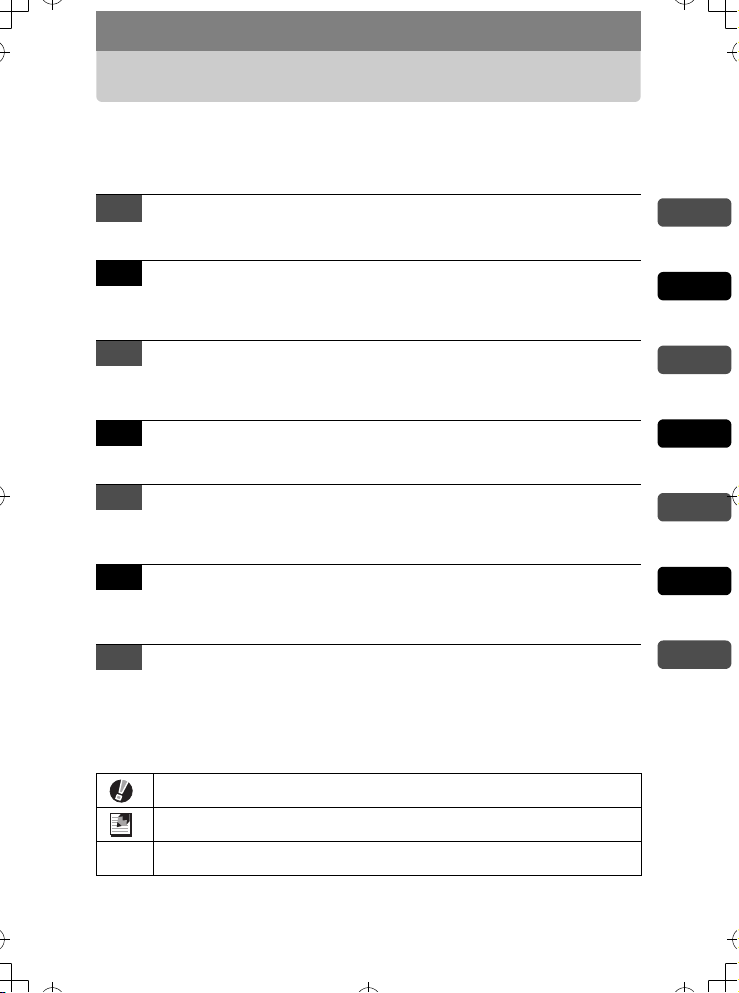
Oversigt over Brugervejledningen
e_kb435.book Page 1 Wednesday, January 31, 2007 4:56 PM
Først bør du læse kapitlerne ”Kom godt i gang” og ”Kamerafunktioner”, mens
du sidder med Optio T30 foran dig, for at lære hvordan kameraet fungerer.
Læs de andre kapitler, når det er nødvendigt at finde oplysninger
om yderligere kamerafunktioner.
Kom godt i gang s.12
1
I dette kapitel forklares de ting, der er nødvendige at vide om kameraet.
Læs kapitlet, og følg anvisningerne.
Kamerafunktioner s.24
2
I dette kapitel forklares kameraets hovedfunktioner, herunder grundlæggende
betjening såsom billedoptagelse, video- og lydoptagelse samt udskrivning
af billeder.
Optagelse af billeder s.34
3
Dette kapitel giver en detaljeret beskrivelse af forskellige
billedoptagelsesmuligheder, indstilling af de relevante funktioner
og den optimale udnyttelse af disse funktioner.
Visning og redigering af billeder s.85
4
I dette kapitel forklares visning, sletning og redigering af stillbilleder,
video og optaget lyd.
Udskrivning af billeder s.137
5
I dette kapitel forklares udskrivning af billeder ved hjælp af PictBridge
og indstilling af DPOF-udskrivning med en DPOF-kompatibel printer
eller via et fotolaboratorium.
Indstillinger s.145
6
I dette kapitel forklares formatering af SD-hukommelseskortet
eller den indbyggede hukommelse, indstilling af dato og tid, lyd, lysstyrken
på LCD-skærmen og andre kamerarelaterede funktioner.
Appendiks s.167
7
I dette afsnit beskrives tilbehør og tips til fejlfinding.
* Oplysninger om overførsel af billeder til en pc og installation af ACDSee for PENTAX findes
i den medfølgende pc-tilslutningsvejledning. Nærmere oplysninger om redigering og udskrivning
af billeder på en pc findes under Help i ACDSee for PENTAX-softwaren.
De symboler, der anvendes i brugervejledningen, vises nedenfor.
Angiver, hvilke forholdsregler du skal være opmærksom på, når du bruger kameraet.
1
2
3
4
5
6
7
Angiver nyttige oplysninger.
Angiver, på hvilken side du kan finde en forklaring på den pågældende funktion.
1
1
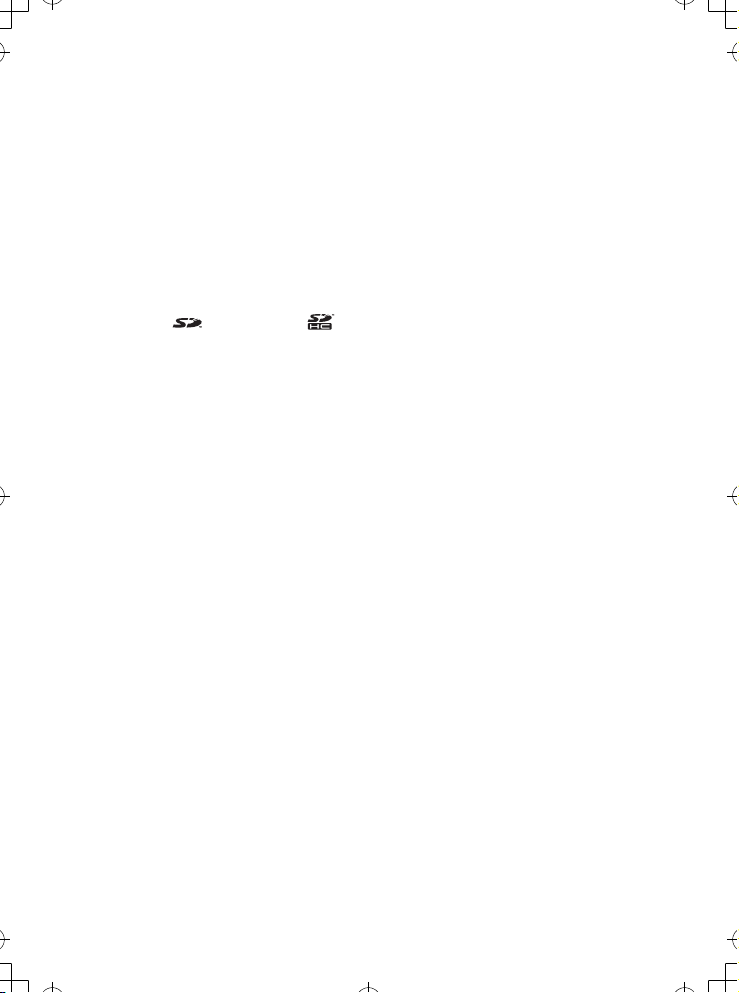
Tak fordi du valgte dette digitalkamera fra PENTAX.
e_kb435.book Page 2 Wednesday, January 31, 2007 4:56 PM
Vi anbefaler, at du læser denne vejledning, før du bruger kameraet, så du får størst muligt udbytte
af kameraet. Gem vejledningen, så du altid har den til rådighed, når du senere får brug for den.
Ophavsret
Billeder, der tages med det digitale PENTAX-kamera til andet formål end personlig brug, må ikke
anvendes uden tilladelse som anført i gældende lov om ophavsret. Vær venligst opmærksom på,
at der er tilfælde, hvor der gælder begrænsninger for fotografering selv til personlig brug i forbindelse
med demonstrationer, forestillinger eller udstillede genstande. Billeder, der tages med henblik
på at opnå ophavsret, må endvidere ikke anvendes uden for rammerne af en sådan ophavsret
som beskrevet i gældende lov om ophavsret. Derfor bør man også i denne sammenhæng
være opmærksom på begrænsninger i brugen af billeder.
Varemærker
• PENTAX, Optio og smc PENTAX er varemærker tilhørende PENTAX Corporation.
• SD-logoet og SDHC-logoet er varemærker.
• QuickTime og QuickTime-logoet er varemærker, der anvendes under licens.
QuickTime-logoet er registreret i USA og andre lande.
• Alle øvrige varemærker eller produktnavne er varemærker eller registrerede varemærker
tilhørende deres respektive ejere.
Til brugere af dette kamera
• Der er en risiko for, at optagne data kan blive slettet, eller kameraet ikke fungerer korrekt,
når det anvendes under særlige forhold, f.eks. i nærheden af installationer, der frembringer
stærk elektromagnetisk stråling eller stærke magnetfelter.
• LCD-displayets flydende krystaller er fremstillet under anvendelse af yderst avanceret
præcisionsteknologi. Selv om niveauet for fungerende pixel er 99,99 % eller bedre,
skal du være opmærksom på, at 0,01 % eller færre pixel ikke tændes eller tændes,
når de ikke burde tænde. Dette har dog ingen indvirkning på det optagne billede.
Dette produkt understøtter PRINT Image Matching III. Digitale stillkameraer, printere og software
med PRINT Image Matching III hjælper fotografen til tage netop de billeder, han eller hun havde
til hensigt at tage. Visse funktioner er ikke tilgængelige på printere, der ikke er PRINT Image
Matching III-kompatible.
Copyright 2001 Seiko Epson Corporation. Alle rettigheder forbeholdes.
PRINT Image Matching er et varemærke tilhørende Seiko Epson Corporation.
PRINT Image Matching-logoet er et varemærke tilhørende Seiko Epson Corporation.
PictBridge
Ved hjælp af den fælles standard PictBridge kan brugeren slutte digitalkameraet til printeren
og udskrive billeder direkte. Du kan let og ukompliceret udskrive billeder direkte fra kameraet.
• De viste illustrationer og LCD-skærmens visning i denne brugervejledning kan afvige fra det
faktiske produkt.
• Både SD-hukommelseskort og SDHC-hukommelseskort betegnes som SD-hukommelseskort
i denne brugervejledning.
2
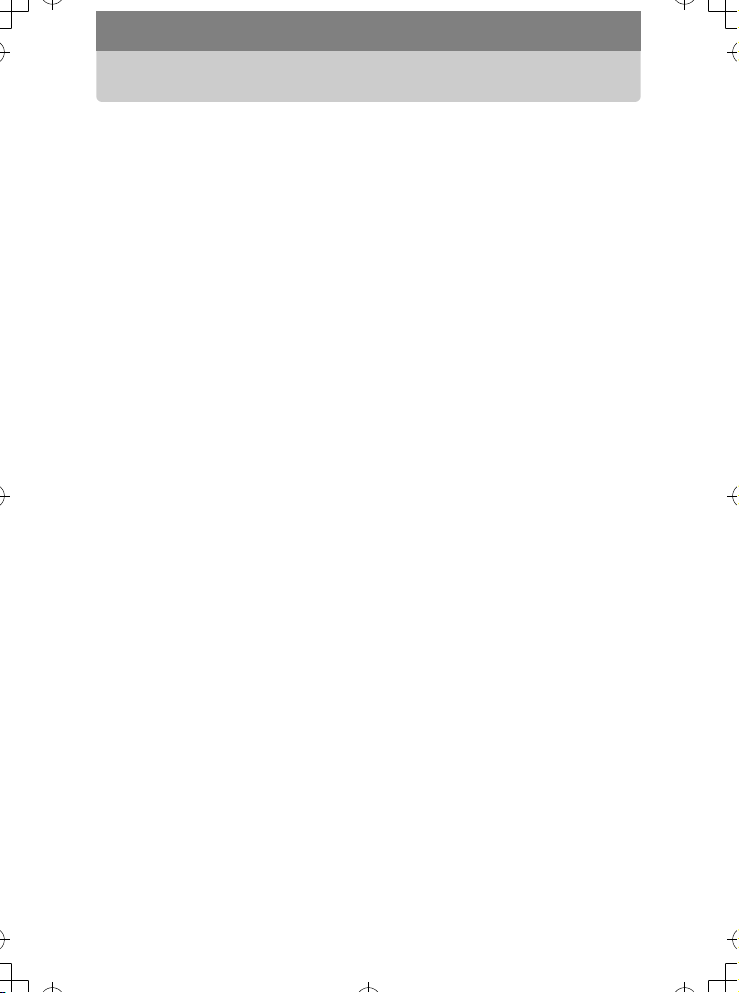
Indhold
e_kb435.book Page 3 Wednesday, January 31, 2007 4:56 PM
Oversigt over Brugervejledningen ................................................................... 1
Indhold............................................................................................................. 3
SIKKER ANVENDELSE AF KAMERAET........................................................ 7
Om kameraet............................................................................................ 7
Om batteriopladeren og vekselstrømsadapteren ..................................... 9
Forsigtighed under brug ................................................................................ 10
1 Kom godt i gang ...................................................12
Kontrol af pakkens indhold............................................................................ 12
Montering af rem ........................................................................................... 13
Ilægning af batteri.......................................................................................... 14
Opladning af batteriet ............................................................................. 14
Ilægning af batteriet................................................................................ 15
Udtagning af batteriet ............................................................................. 15
Isætning af SD-hukommelseskortet .............................................................. 17
Udtagning af SD-hukommelseskortet..................................................... 18
Tænd og sluk for kameraet ........................................................................... 20
Kontrol af hukommelseskortet................................................................ 20
Standardindstillinger...................................................................................... 21
Indstilling af sprog og dato og klokkeslæt............................................... 21
2 Kamerafunktioner.................................................24
Ha’ det sjovt med at tage billeder .................................................................. 24
Ha’ det sjovt med at optage video................................................................. 28
Ha’ det sjovt med optagelse af lyd ................................................................ 30
Ha’ det sjovt med at udskrive billeder............................................................ 32
3 Optagelse af billeder ............................................34
Indstilling af optagefunktioner........................................................................ 34
Indlæsning af hyppigt anvendte funktioner............................................. 37
Lagring af de aktuelle kameraindstillinger .............................................. 39
Visning af optagedata i optagefunktionen .............................................. 41
Valg af en optagefunktion.............................................................................. 43
Valg af optagefunktion fra udvalget af optagefunktioner ........................ 43
Billedkomponering......................................................................................... 50
Brug af zoom .......................................................................................... 50
Billedoptagelse med indbyggede billedrammer...................................... 52
3
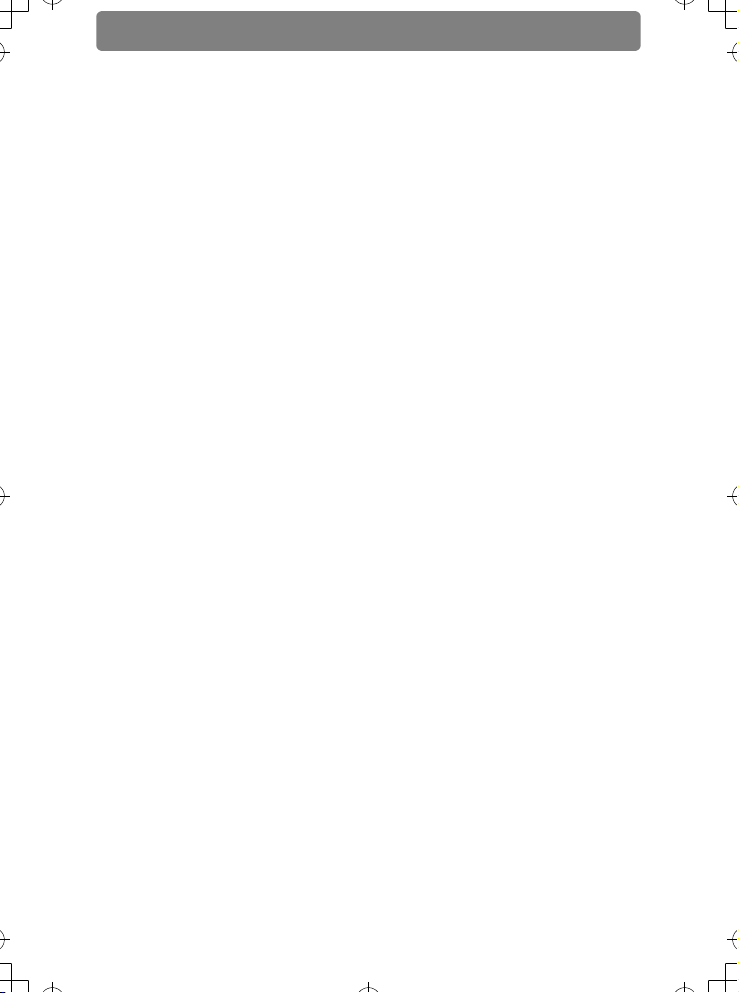
Indhold
e_kb435.book Page 4 Wednesday, January 31, 2007 4:56 PM
Justering af størrelse, kvalitetsniveau, lysstyrke og farvetone ...................... 53
Indstilling af optagepixel, kvalitetsniveau og billedfrekvens.................... 54
Indstilling af eksponeringen (EV-korrektion)........................................... 59
Valg af autolysmåling ............................................................................. 61
Brug af flashen ....................................................................................... 62
Justering af farvebalancen ..................................................................... 64
Indstilling af skarphed, mætning og kontrast.......................................... 66
Automatisk ændring af optageindstillinger,
når der tages billeder (Automatisk bracketing)....................................... 67
Fokusering..................................................................................................... 70
Valg af fokusfunktion .............................................................................. 72
Indstilling af autofokusforholdene........................................................... 74
Indstilling af lysfølsomhed ...................................................................... 76
Optagelse af billeder ..................................................................................... 78
Brug af selvudløser................................................................................. 79
Brug af fjernbetjeningen ......................................................................... 80
Serieoptagelse........................................................................................ 82
Indstilling af tid for øjeblikkelig visning.................................................... 83
Brug af Hukommelse.............................................................................. 84
4 Visning og redigering af billeder.........................85
Indstilling af visningsfunktioner...................................................................... 85
Visning af optagedata............................................................................. 88
Visning/afspilning af billed-, video- og lydfiler................................................ 90
Aktivering af kameraet i ren visningsfunktion ......................................... 90
Drejning af billeder.................................................................................. 90
Forstørrelse af billeder............................................................................ 92
Visning af ni billeder ............................................................................... 93
Skift mellem mappe- og kalendervisning................................................ 93
Afspilning af et billede med en lydoptagelse .......................................... 95
Afspilning af videoer ............................................................................... 96
Afspilning af lyd ...................................................................................... 97
Diasshow................................................................................................ 98
Visning af video på fjernsynsskærm..................................................... 100
Sletning af billeder og lydfiler ...................................................................... 102
Sletning af ét billede eller én lydfil ........................................................ 102
Sletning af alle billeder og lydfiler ......................................................... 103
4
Sletning af valgte billeder og lydfiler..................................................... 104
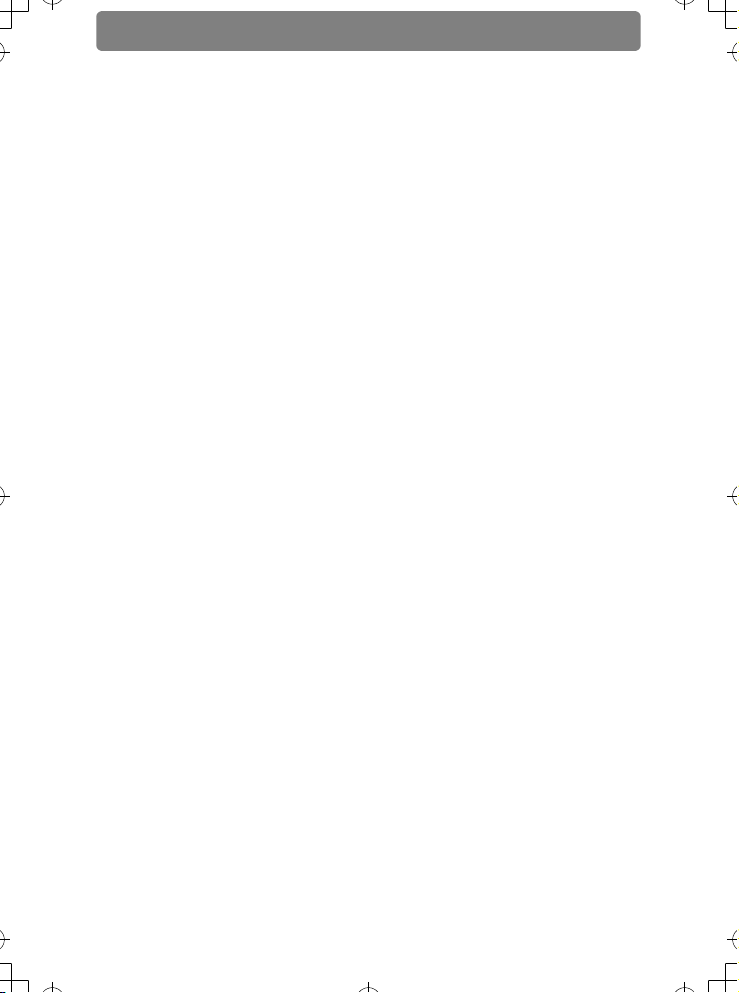
Indhold
e_kb435.book Page 5 Wednesday, January 31, 2007 4:56 PM
Beskyttelse af billeder og lydfiler mod sletning..................................... 105
Gendannelse af slettede billeder .......................................................... 106
Redigering af billeder og videooptagelser ................................................... 108
Ændring af billedstørrelse og -kvalitet (ændring af billedstørrelse) ...... 108
Sletning af uønskede dele af et billede (beskæring) ............................ 109
Påføring af tegninger og logoer............................................................ 111
Drejning af logoer og My Stamp ........................................................... 116
Tilføjelse af en ramme til et billede (rammekomponering).................... 119
Skab din egen ramme .......................................................................... 121
Ændring af billedfarvetonen (farvefilter) ............................................... 124
Sådan får du billeder til at se ud som om de er taget med
en fiskeøjelinse (Fiskeøjefilter) ............................................................. 125
Ændring af billedets lysstyrke (lysfilter) ................................................ 126
Digitale filtereffekter.............................................................................. 127
Fjernelse af røde øjne .......................................................................... 128
Tilføjelse af lyd til et billede (lydoptagelse) ........................................... 130
Indstilling af et opstartsskærmbillede ................................................... 131
Lagring af et billede fra en videosekvens som stillbillede..................... 132
Opdel videosekvenser i to eller flere dele............................................. 133
Flet videosekvenser sammen............................................................... 134
Kopiering af billeder og lydfiler ............................................................. 135
5 Udskrivning af billeder.......................................137
Udskrivning med DPOF............................................................................... 137
Anvendelse af DPOF-indstillingerne på hvert billede ........................... 137
Anvendelse af DPOF-indstillingerne på alle billeder ............................ 139
Direkte udskrivning med PictBridge ............................................................ 140
Tilslutning af kameraet til printeren....................................................... 140
Udskrivning af et enkeltbillede.............................................................. 141
Udskrivning af alle billeder.................................................................... 143
Udskrivning under anvendelse af DPOF-indstillingerne ....................... 143
Frakobling af USB-kablet...................................................................... 144
6 Indstillinger .........................................................145
Brug af indstillingsmenuen .......................................................................... 145
Formatering af SD-hukommelseskortet og den indbyggede hukommelse.. 147
Ændring af dato og klokkeslæt.................................................................... 149
Ændring af lydindstillinger ........................................................................... 151
5
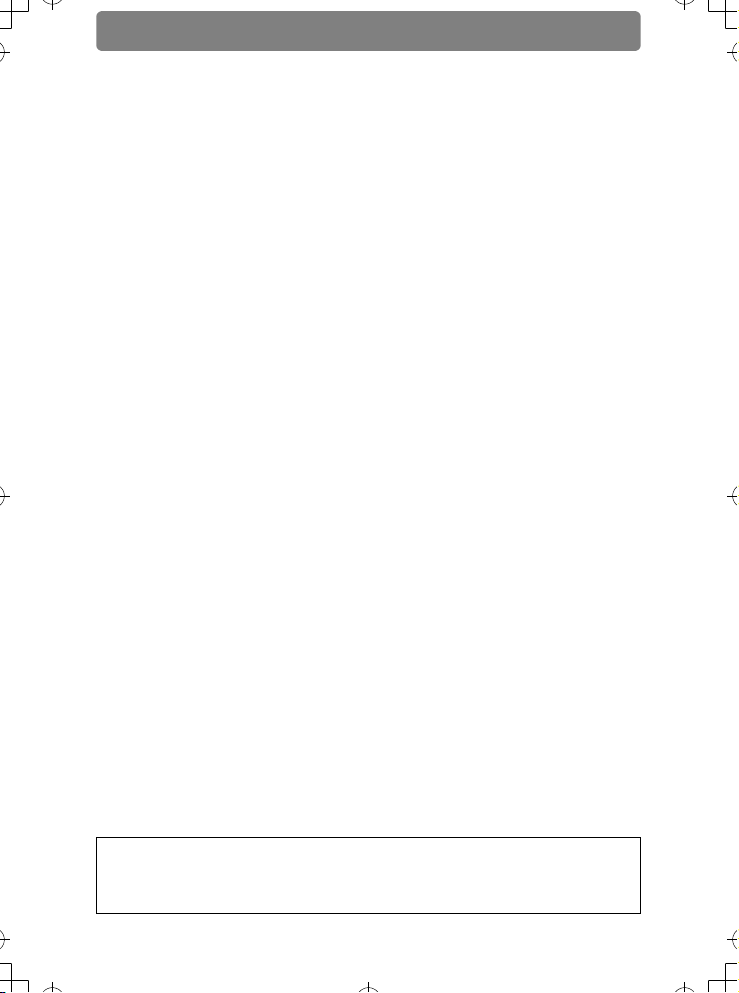
Indhold
e_kb435.book Page 6 Wednesday, January 31, 2007 4:56 PM
Indstilling af international tid........................................................................ 153
Ændring af displaysprog.............................................................................. 157
Ændring af et mappenavn........................................................................... 158
Ændring af USB-forbindelsesfunktionen ..................................................... 160
Ændring af videoudgangsformat ................................................................. 161
Indstilling af lysstyrke på LCD-skærmen ..................................................... 162
Anvendelse af batterisparefunktionen ......................................................... 163
Indstilling af automatisk slukkefunktion ....................................................... 164
Indstilling af displayguiden .......................................................................... 165
Nulstilling af ændrede indstillinger til standardindstillinger .......................... 166
7 Appendiks ...........................................................167
Brug af vekselstrømsadapteren .................................................................. 167
Tilbehør (ekstraudstyr) ................................................................................ 169
Meddelelser................................................................................................. 170
Fejlfinding.................................................................................................... 172
Hovedspecifikationer................................................................................... 176
GARANTIBESTEMMELSER....................................................................... 181
Indeks.......................................................................................................... 185
Om produktregistrering
For at vi kan yde dig en bedre service, beder vi dig om at udfylde produktregistreringen,
som kan findes på den cd, der følger med kameraet, eller på PENTAX’ websted. Tak for hjælpen.
Yderligere oplysninger findes i pc-tilslutningsvejledningen (forsiden, nederst til højre).
6
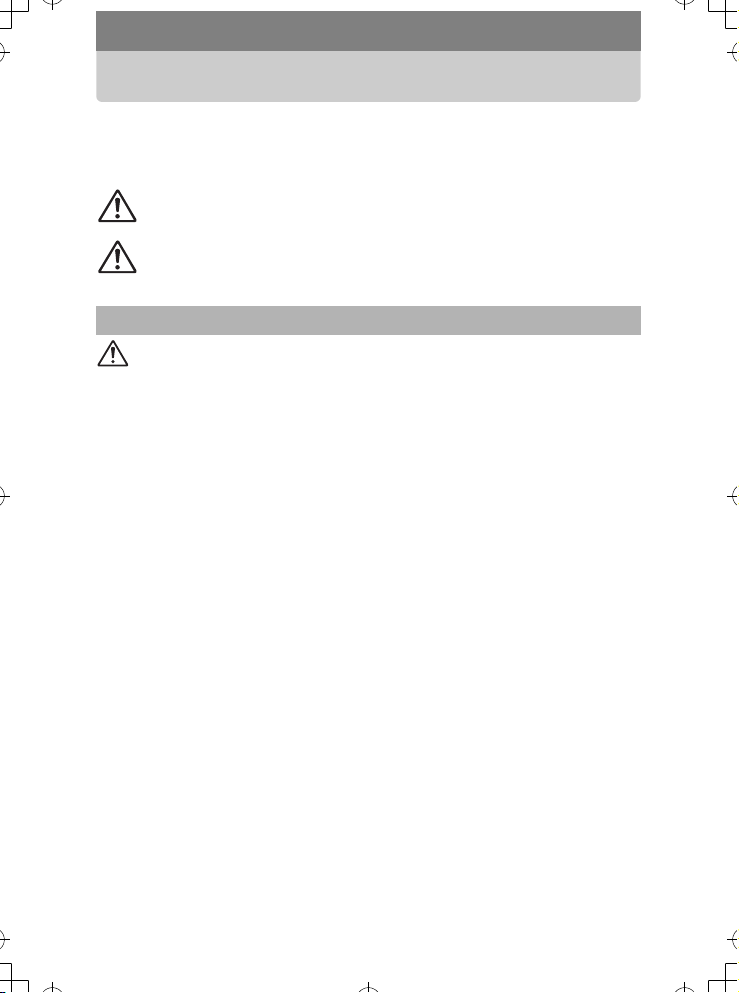
SIKKER ANVENDELSE AF KAMERAET
e_kb435.book Page 7 Wednesday, January 31, 2007 4:56 PM
Vi har gjort vores yderste for at gøre dette produkt så sikkert som muligt.
Ved brug af produktet skal du lægge mærke til de punkter, der er markeret
med følgende symboler.
Dette symbol betyder, at du skal følge den anførte anvisning.
Advarsel
Forsigtig
Om kameraet
Advarsel
• Gør ikke forsøg på at skille kameraet ad eller foretage ændringer på det.
Visse indvendige dele af kameraet arbejder med højspænding,
hvilket kan resultere i elektrisk stød.
• Hvis kameraets indvendige dele skulle blive blotlagt som et resultat
af beskadigelse af kameraet, må du ALDRIG røre ved sådanne dele,
da der er risiko for at få stød.
• Hold den medfølgende pen væk fra børn for at forhindre risiko for skade
eller død. Hvis man stikker pennen ind i øjnene kan det medføre tab af synet.
• Opbevar altid SD-hukommelseskortet utilgængeligt for børn.
Søg omgående læge, hvis et kort sluges.
•
Hold den medfølgende rem uden for børns rækkevidde for at undgå personskade.
• Brug en Pentax AC-adapter, der er beregnet til dette produkt. AC-adapteren
skal have samme effekt- og spændingsspecifikationer som produktet. Brug
af en anden type AC-adapter end den anførte kan medføre risiko for brand
eller stød. Tag altid batterierne ud af kameraet når AC-adapteren benyttes,
da kortslutning ellers kan forekomme.
• Hvis der kommer røg eller underlige lugte ud af kameraet, eller hvis
du konstaterer andre uregelmæssigheder, skal du omgående holde
op med at bruge kameraet, fjerne batteriet og kontakte den nærmeste
PENTAX-servicecenter. Hvis kameraet fortsat bruges, kan det medføre
risiko for brand eller stød.
Følges den ikke, kan det medføre alvorlig personskade.
Dette symbol betyder, at du skal følge den anførte anvisning.
Følges den ikke, kan det medføre mindre eller middelsvær
personskade eller beskadigelse af udstyret.
7
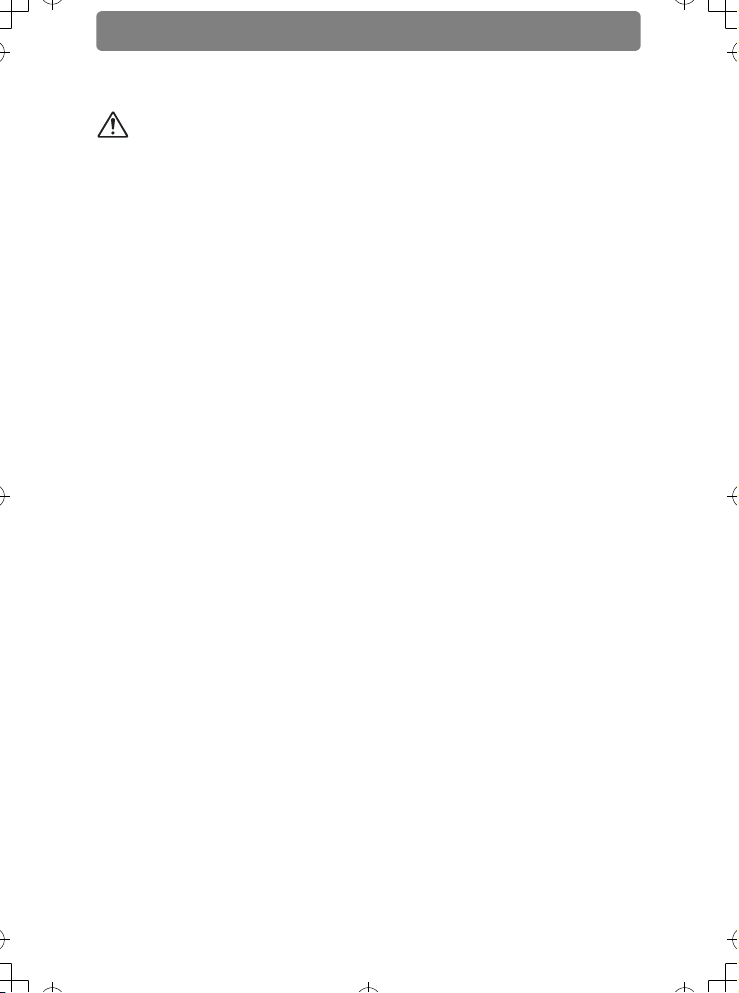
Forsigtig
e_kb435.book Page 8 Wednesday, January 31, 2007 4:56 PM
• Forsøg aldrig at åbne eller kortslutte batteriet. Smid aldrig et batteri
ind i åben ild, da dette kan få batteriet til at eksplodere.
• Oplad kun det genopladelige lithium-ion-batteri D-LI63. Genopladning
af andre batterityper kan medføre eksplosion eller brand.
• Rør ikke ved flashen, når den affyres, da dette kan give forbrændinger.
• Flashen må ikke affyres, hvis den er i kontakt med dit tøj, da dette
kan misfarve tøjet.
• I tilfælde af at batterivæske skulle komme i kontakt med øjnene kan det
medføre tab af synet. Undgå at gnide øjnene. Skyl øjnene med rent vand,
og søg læge øjeblikkeligt.
• Hvis den lækkende batterivæske kommer i kontakt med hud eller tøj,
kan det medføre irritation af huden. Vask derfor de berørte områder
grundigt med vand.
• Fjern omgående batteriet fra kameraet, hvis det bliver varmt eller begynder
at udvikle røg. Pas på, at du ikke brænder dig på det varme batteri,
når det tages ud af kameraet.
• Visse dele af kameraet bliver varme under brug. Vær opmærksom
på dette under brugen.
• Pas på glasskår, hvis LCD-skærmen beskadiges. Undgå endvidere
at få flydende krystaller på huden, i øjnene eller i munden.
• For at undgå ridser på LCD-skærmen må du kun bruge din finger eller den
medfølgende pen til at foretage valg. Brug aldrig skarpe objekter, som f.eks.
kuglepenne eller blyanter, da disse kan forårsage fejl i kameraet.
8
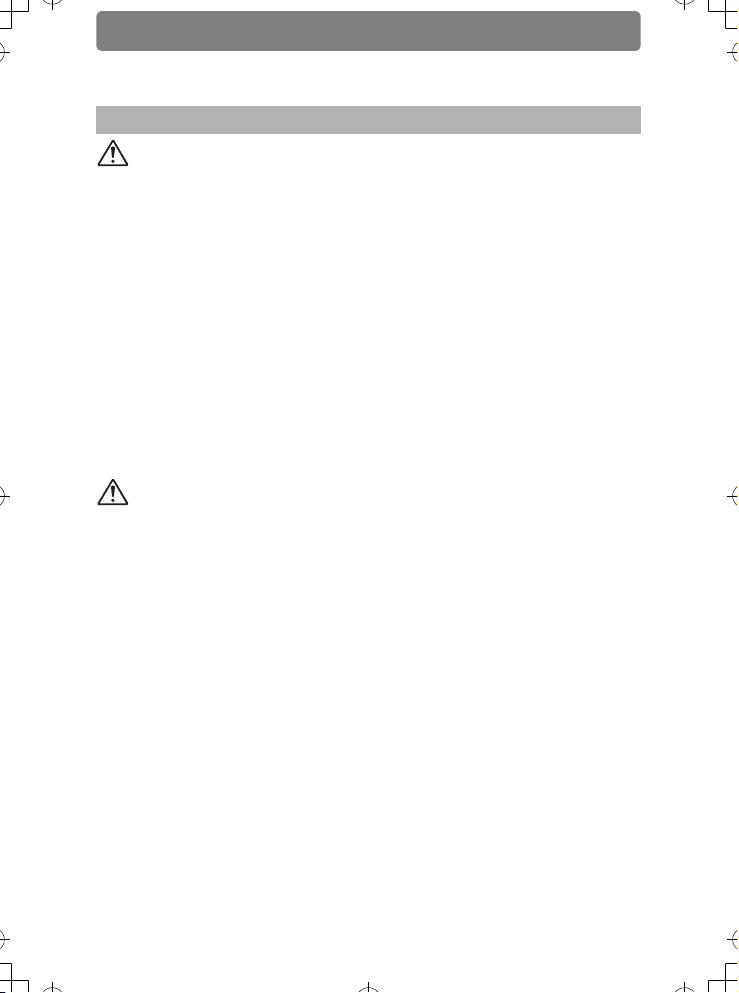
Om batteriopladeren og vekselstrømsadapteren
e_kb435.book Page 9 Wednesday, January 31, 2007 4:56 PM
Advarsel
• Benyt aldrig produktet ved en anden spænding end den angivne.
Hvis der benyttes en anden strømkilde end den angivne, kan det forårsage
brand eller stød. Den angivne spænding er 100-240 V vekselstrøm.
• Forsøg aldrig at skille dette produkt ad eller foretage ændringer på produktet,
da dette kan forårsage brand eller stød.
• Hvis der kommer røg eller underlige lugte fra produktet, eller hvis der forekommer
andre uregelmæssigheder, skal du omgående holde op med at bruge kameraet
og derefter kontakte en PENTAX-forhandler. Hvis du fortsætter
med at bruge produktet, kan det forårsage brand eller stød.
• Hvis der kommer vand ind i produktet, skal du kontakte en PENTAX-forhandler.
Hvis du fortsætter med at bruge produktet, kan det forårsage brand eller stød.
• Hvis der er tordenvejr, når du bruger batteriopladeren eller AC-adapteren,
skal du tage kablet ud og stoppe med at bruge produkterne. Hvis du fortsætter
med at bruge produktet, kan udstyret blive beskadiget, eller det kan forårsage
brand eller stød.
• Tør kabelstikket af, hvis der kommer støv på det. Støv kan forårsage brand.
Forsigtig
• Undgå at anbringe eller tabe tunge genstande på netledningen,
og undgå at bøje netledningen voldsomt, da dette kan beskadige den.
Hvis netledningen beskadiges, skal du kontakte en PENTAX-forhandler.
• Udgangsstikkene i produktet må ikke kortsluttes eller berøres,
når produktet er tilsluttet.
• Sæt ikke netledningen i med våde hænder. Dette kan forårsage stød.
• Udsæt ikke produktet for hårde stød eller tryk, og undlad at tabe det på
en hård overflade. Dette kan medføre funktionsfejl.
• For at minimere risikoen for farer skal du kun benytte et CSA/UL-certificeret
strømforsyningskabelsæt, hvor kablet er af typen SPT-2 eller stærkere,
minimum nr. 18 AWG-kobber, den ene ende er udstyret med en påstøbt
hantilslutningsstikhætte (med en specificeret NEMA-konfiguration), og den
anden er udstyret med et påstøbt hunindgangsstikhus (med en specificeret
konfiguration af den ikke-industrielle IEC-type) eller tilsvarende.
• Batteriopladeren må kun anvendes til opladning af genopladelige batterier
af typen lithium-ion D-LI63. Opladning af andre batterityper kan forårsage
overophedning eller funktionsfejl.
9
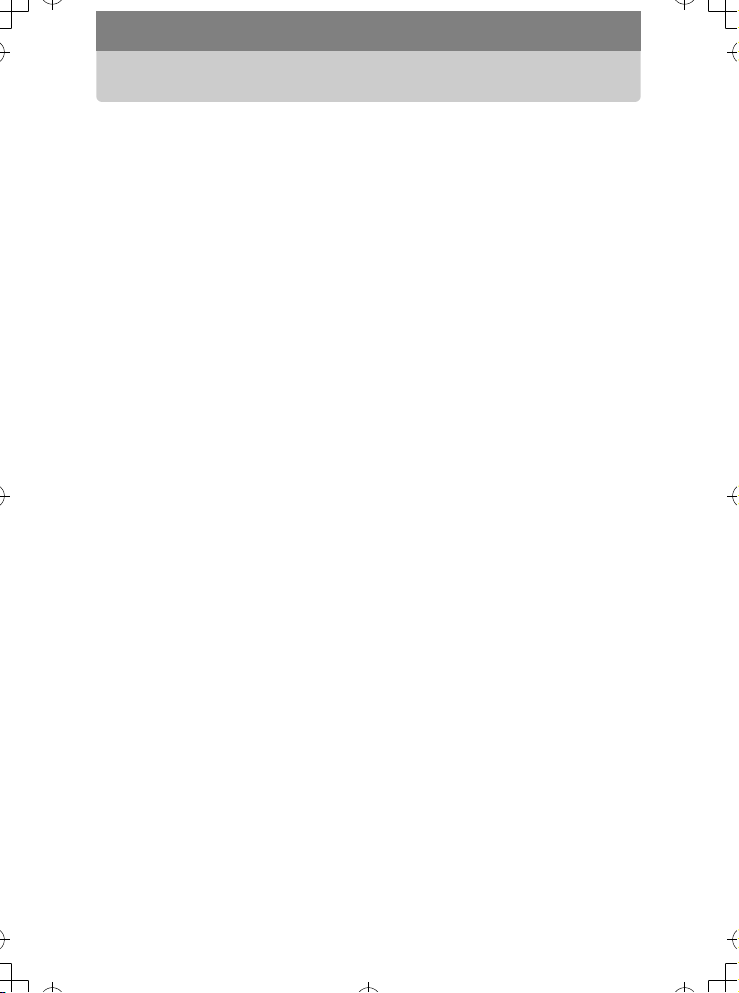
Forsigtighed under brug
e_kb435.book Page 10 Wednesday, January 31, 2007 4:56 PM
• Medbring det internationale garantikort, der følger med ved købet, når du er
på rejse. Dette kort vil være nyttigt, hvis der opstår problemer med kameraet
i udlandet.
• Når kameraet ikke har været anvendt i lang tid, bør du altid afprøve det for
at sikre dig, at det stadig fungerer korrekt, især før du tager vigtige billeder
(f.eks. ved et bryllup eller på en rejse). Optagelsernes indhold kan ikke garanteres,
hvis optagelse, visning eller dataoverførsel til en computer osv. ikke er mulig
pga. en fejl i dit kamera eller lagermedie (SD-hukommelseskort) osv.
• Objektivet på dette kamera kan ikke udskiftes eller afmonteres.
• Rengør aldrig produktet med organiske opløsningsmidler som f.eks. fortynder
eller rensebenzin.
• Fingeraftryk og snavs kan fjernes fra LCD-skærmen ved forsigtigt at tørre
den af med en blød, tør klud.
• Steder med høj temperatur og fugtighed bør undgås. Vær særlig opmærksom
på parkerede biler, da kabinen kan blive meget varm.
• Undgå at opbevare kameraet på steder, hvor der forefindes pesticider
og kemikalier. Tag kameraet ud af etuiet, og opbevar det på et sted
med god udluftning, så kameraet ikke skades af fugt under opbevaring.
• Brug ikke kameraet på steder, hvor det kan blive udsat for regn, vand eller
anden væske, idet kameraet ikke er vejr-, vand- eller væskebestandigt.
• Sørg for, at kameraet ikke udsættes for vibrationer, stød eller tryk, da dette
kan forårsage skade, funktionsfejl eller tab af vandtæthed. Beskyt kameraet
under transport. Hvis kameraet udsættes for vibrationer, stød eller tryk, skal
det indleveres på det nærmeste PENTAX-servicecenter for at blive kontrolleret.
• Kameraet kan anvendes ved temperaturer mellem 0° C og 40° C.
• LCD-skærmen bliver sort ved høje temperaturer, men bliver atter normal,
når temperaturen falder til det normale niveau.
•
LCD-skærmens flydende krystaller reagerer langsommere ved lave temperaturer.
Denne reaktion er normal for flydende krystaller og er ikke en fejl.
• Det anbefales, at kameraet indleveres til regelmæssige eftersyn hvert
eller hvert andet år for at sikre, at det til stadighed fungerer optimalt.
• Hvis kameraet udsættes for hurtige temperaturudsving, kan der dannes
fugt indvendigt i kameraet og på ydersiden. Derfor bør kameraet lægges
i et etui eller en plastpose og først tages ud, når temperaturforskellen
langsomt har udlignet sig.
• Undgå, at snavs, jord, sand, støv, vand, giftige luftarter, salt osv. trænger
ind i kameraet, da dette kan medføre beskadigelse af kameraet. Hvis der
kommer regn eller vanddråber på kameraet, bør du straks tørre det af.
• Yderligere oplysninger om SD-hukommelseskort findes i “Forholdsregler
ved brug af SD-hukommelseskort” (s.19).
10
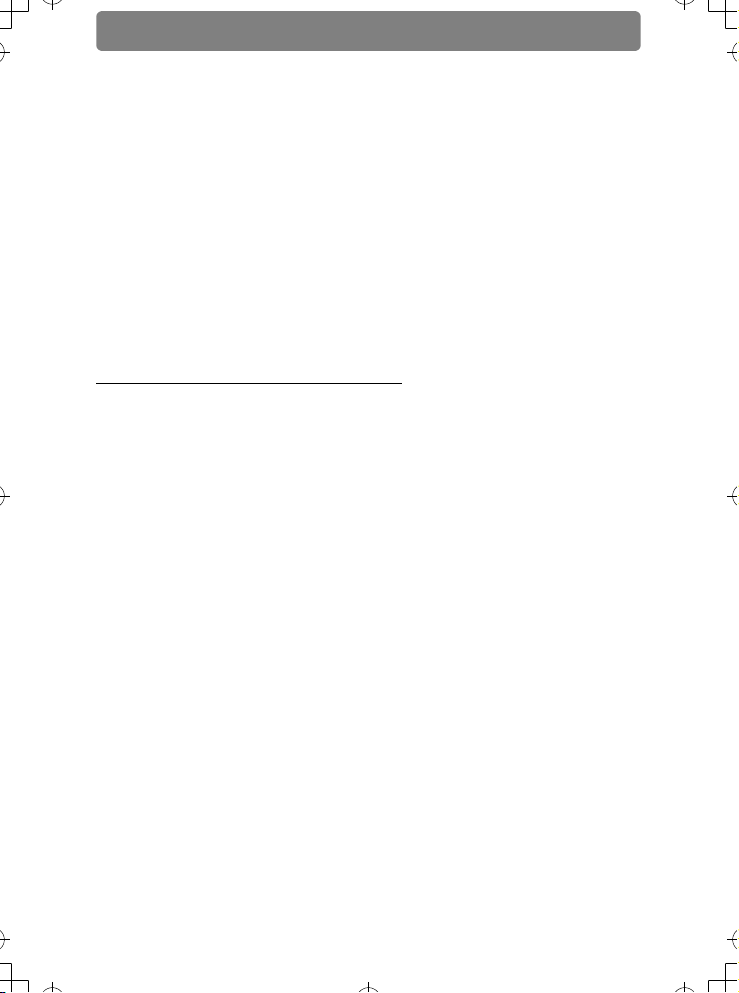
•
e_kb435.book Page 11 Wednesday, January 31, 2007 4:56 PM
Vær opmærksom på, at formatering af et SD-hukommelseskort eller en indbygget
hukommelse sletter alle data; det kan imidlertid stadig være muligt at genoprette
dataene under anvendelse af standard datagenoprettelsessoftware.
Håndtering af kameraets hukommelse er på eget ansvar.
• Tryk ikke for hårdt på LCD-skærmen, da dette kan medføre beskadigelse
eller defekt.
• Pas på ikke at have kameraet i baglommen, når du sætter dig ned,
da dette kan beskadige kameraet eller LCD-skærmen.
• Hvis der anvendes et stativ sammen med kameraet, må skruen
ikke overspændes i kameraets stativgevind.
• Den netledning, der følger med kameraet, er udelukkende til brug sammen
med DBC63-batteriopladeren. Den må ikke anvendes sammen
med andet udstyr.
Sikkerhedsstandard for lysdioden
Dette apparat er et digitalt stillkamera, som er i overensstemmelse
med sikkerhedsstandarderne (IEC60825-1) for et lysdiodeprodukt i klasse 1.
11
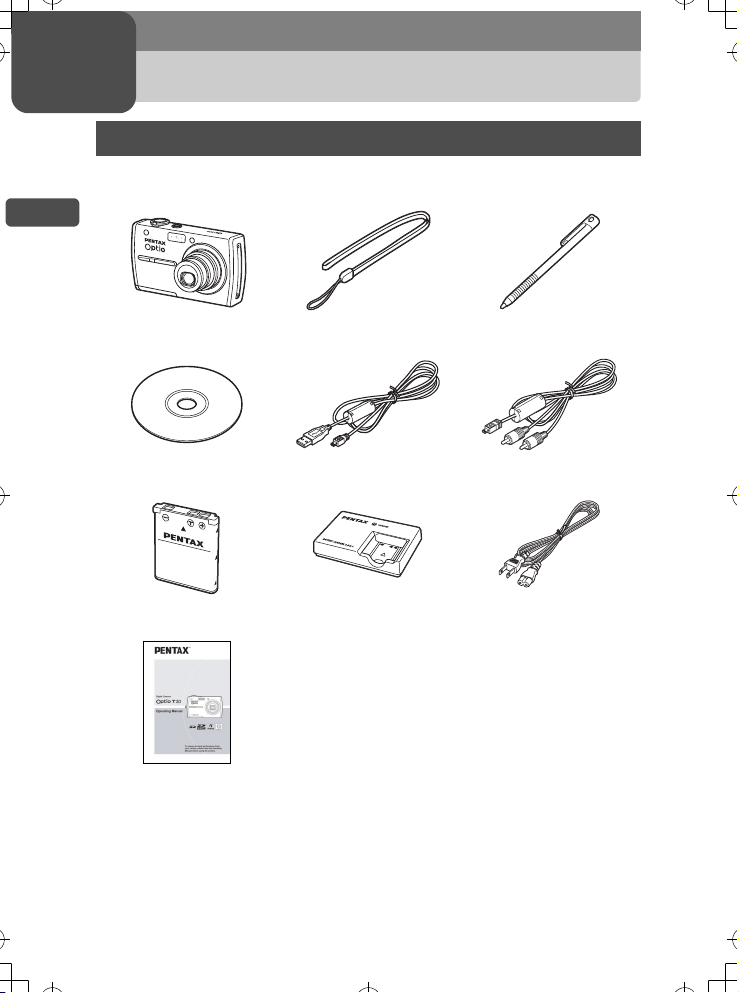
1 Kom godt i gang
e_kb435.book Page 12 Wednesday, January 31, 2007 4:56 PM
Kontrol af pakkens indhold
Hvis der mangler noget, eller hvis noget er beskadiget, skal du kontakte
din lokale PENTAX-forhandler.
1
Kom godt i gang
Kamera
Optio T30
Software
(Cd-rom) S-SW63
Genopladeligt lithium-ion
-batteri D-LI63 (*)
Brugervejledning
(denne vejledning)
Dele, der er angivet med en stjerne (*), fås også som tilbehør (ekstraudstyr).
Nærmere oplysninger om tilbehør findes i afsnittet ”Tilbehør (ekstraudstyr)” s.169.
Rem O-ST20 (*) Pen
USB-kabel
I-USB7 (*)
Batterioplader
D-BC63 (*)
O-SP63
Av-kabel
I-AVC7 (*)
Netledning
D-CO24 (*)
12
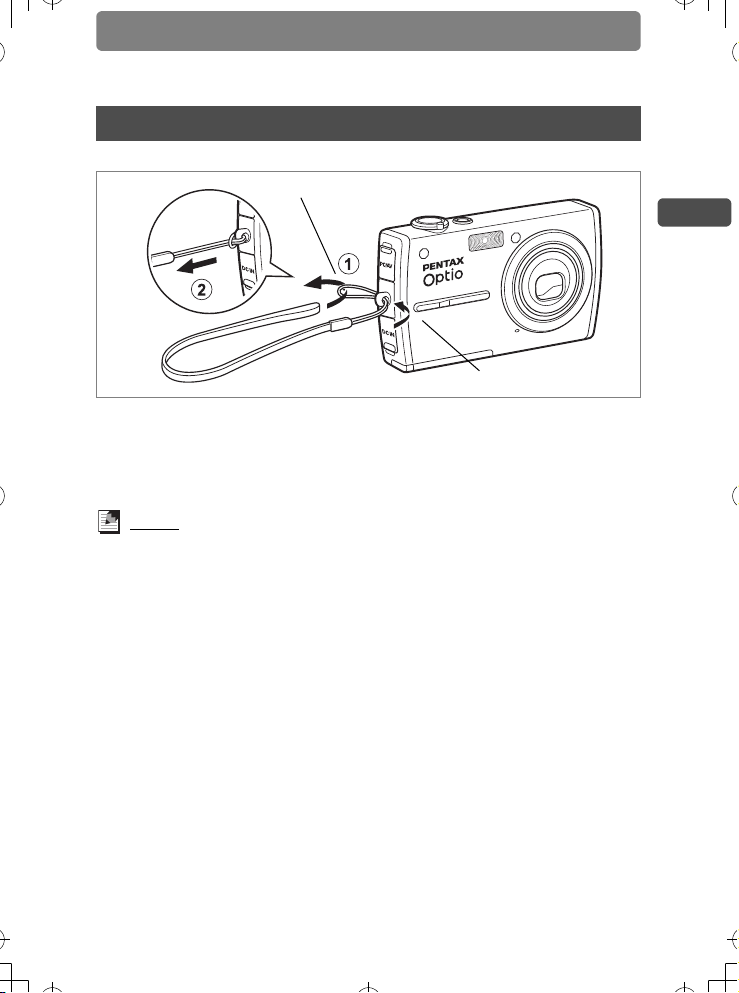
Montering af rem
e_kb435.book Page 13 Wednesday, January 31, 2007 4:56 PM
Montering af rem
Fastgør kameraremmen som vist nedenfor.
2
1
1 Stik den smalle ende af remmen (1) gennem remfæstet
på kameraet.
2 Stik den anden ende af remmen gennem løkken 1
og stram til 2.
Memo
Pennen kan fastgøres på remmen om nødvendigt.
1
Kom godt i gang
13
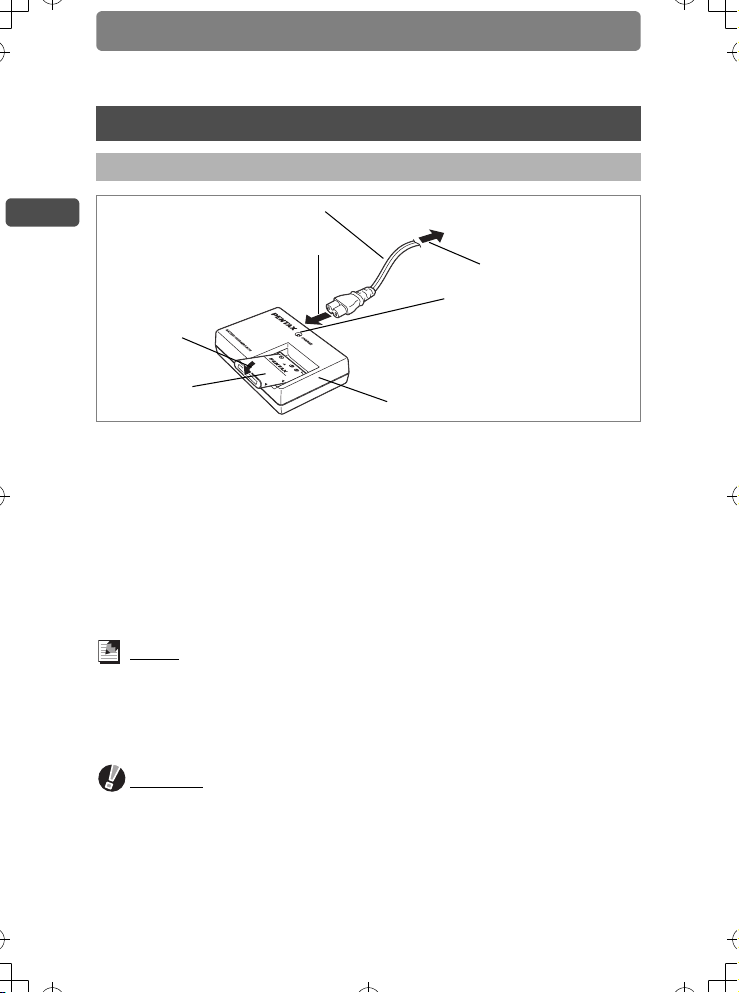
Ilægning af batteri
e_kb435.book Page 14 Wednesday, January 31, 2007 4:56 PM
Ilægning af batteri
Opladning af batteriet
1
Kom godt i gang
Netledning
Til stikkontakt
1
2
Ladelampe
Under opladning: Lyser rødt
3
Batteri
Anvend batteriopladeren til opladning af batteriet, før batteriet benyttes første
gang, hvis kameraet ikke har været i brug i lang tid, eller hvis meddelelsen
[Batteri opbrugt] vises.
Opladning afsluttet: Slukkes
Batterioplader
1 Sæt netledningen i batteriopladeren.
2 Sæt netledningen i en stikkontakt.
3 Læg batteriet i opladeren med PENTAX-logoet opad.
Ladelampen på opladeren lyser rødt under opladning.
Den slukkes, når opladningen er afsluttet.
4 Tag batteriet ud af batteriopladeren, når batteriet er fuldt opladet.
Memo
• En fuld opladning tager maks. 120 minutter (maks.). Batteriet bør oplades
ved en omgivende temperatur på 0-40° C Opladningstiden kan variere,
afhængigt af temperaturforholdene og andre forhold.
• Slutningen af batteriets levetid er nået, når det begynder at blive afladet kort tid efter,
at det er blevet opladet. Udskift batteriet.
Forsigtig
• Opladeren må kun anvendes til opladning af det genopladelige lithium-ion-batteri,
D-LI63, da den i modsat fald kan blive overophedet eller beskadiget.
• Hvis batteriet er korrekt lagt i, men ladelampen på opladeren ikke lyser,
kan batteriet være defekt eller opbrugt. Udskift batteriet.
14
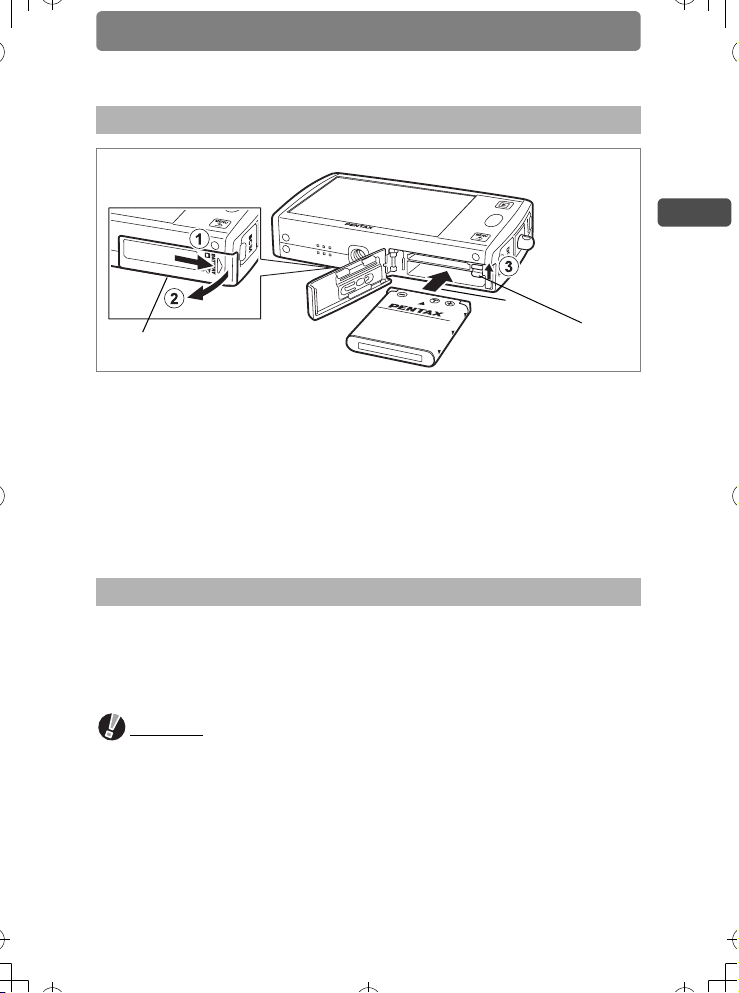
Ilægning af batteri
e_kb435.book Page 15 Wednesday, January 31, 2007 4:56 PM
Ilægning af batteriet
2
1
Brug kun det batteri, der følger med kameraet. Hvis det er første gang,
kameraet er i brug, skal batteriet oplades, før det lægges i.
Låsearm til batteri
1 Åbn batteri/kort-kammerdækslet.
Træk batteri/kort-kameradækslet ud i den retning, der er vist ved 1.
Udløs det, og det åbner af sig selv i den retning, der er vist ved 2.
2 Brug siden af batteriet til at løfte batteriets låsearm opad 3,
og ilæg batteriet således, at PENTAX-logoet vender som vist.
Skub batteriet ind, indtil det låser.
3 Luk batteri/kort-kammerdækslet.
Udtagning af batteriet
1 Åbn batteri/kort-kammerdækslet.
2 Udtag batteriet ved med din finger at skubbe låsearmen
til batteriet opad 3.
Batteriet udløses. Træk batteriet ud af kameraet.
1
Kom godt i gang
Forsigtig
• Dette kamera anvender det genopladelige lithium-ion-batteri D-LI63. Brug af andre
batterityper kan beskadige kameraet og medføre, at kameraet ikke fungerer korrekt.
• Hvis batteriet lægges forkert i, kan det medføre funktionsfejl.
• Fjern ikke batteriet, når kameraet er tændt.
• Fjern batteriet, hvis kameraet ikke skal bruges i en længere periode.
• Datoen og klokkeslættet kan vende tilbage til standardindstillingen,
hvis kameraet efterlades uden batteri i lang tid.
15
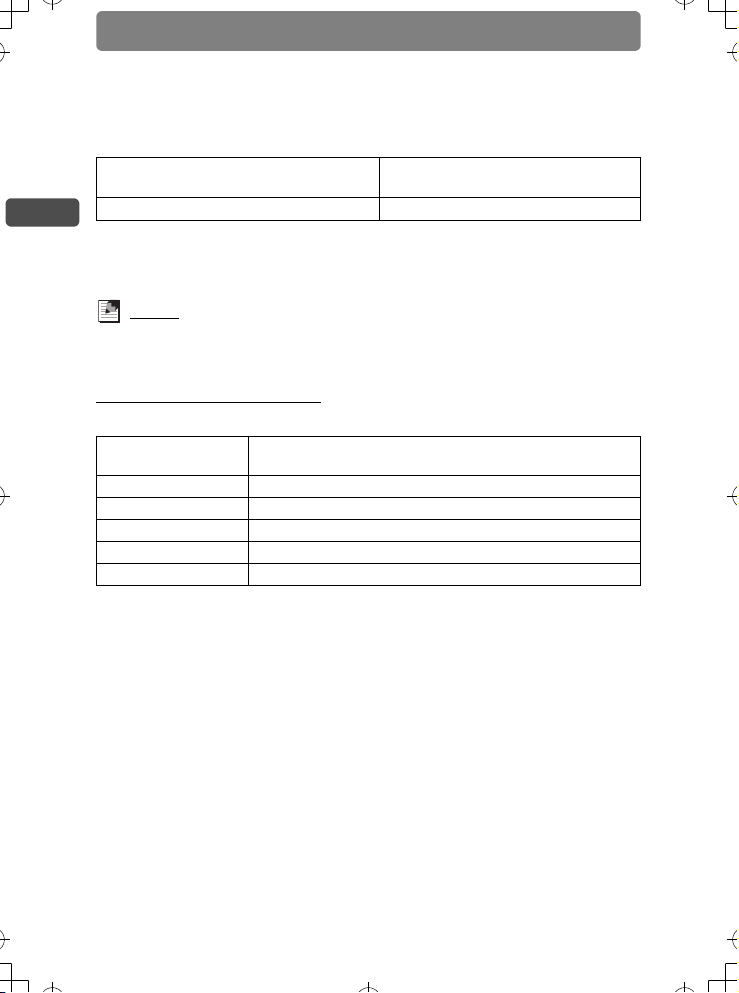
Ilægning af batteri
e_kb435.book Page 16 Wednesday, January 31, 2007 4:56 PM
Billedoptagekapacitet og visningstid
(ved en omgivende temperatur på 23 °C med LCD-skærmen slået til
og batteriet fuldt opladt)
Billedoptagekapacitet
(med affyret flash i 50 % af optagelserne)
1
Kom godt i gang
*1: Optagekapaciteten viser det omtrentlige antal optagelser i en test, der opfylder
CIPA-kravene (med LCD-skærmen tændt, affyret flash i 50 % af optagelserne
og en omgivende temperatur på 23 °C). Faktisk ydelse kan variere efter forholdene.
*2: I overensstemmelse med resultatet af test udført af PENTAX.
Ca. 200 billeder Ca. 170 min.
*1
Visningstid
*2
Memo
• Ved lave temperaturer kan batteriets kapacitet midlertidigt være nedsat.
• Sørg for at tage et ekstra batteri med, når du rejser udenlands. Dette gælder også,
hvis du tager billeder på kolde steder eller planlægger at tage mange billeder.
Indikator for batteristand
Batteristanden kan kontrolleres ved hjælp af *-indikatoren på LCD-skærmen.
Visning af
skærmbilledet
* (Grøn) Batteriet er fuldt opladet.
, (Grøn) Lav batteristand.
; (Gul) Meget lav batteristand.
% (Rød) Batteriet er næsten opbrugt.
Batteri opbrugt Efter visning af denne meddelelse slukker kameraet.
Batteristand
16
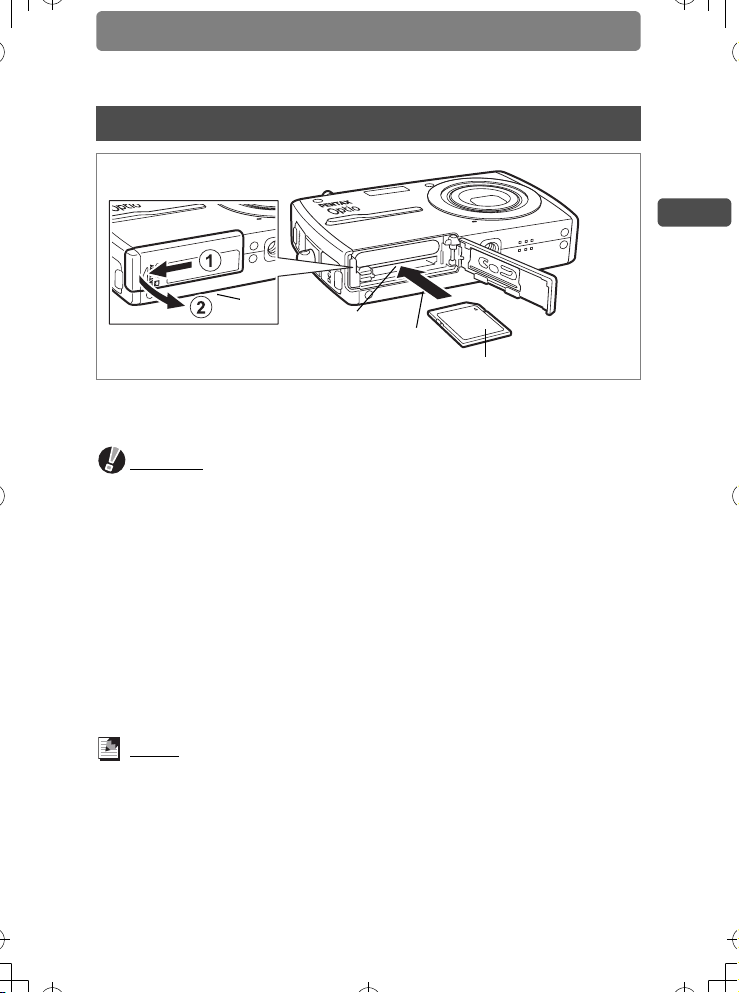
Isætning af SD-hukommelseskortet
e_kb435.book Page 17 Wednesday, January 31, 2007 4:56 PM
Isætning af SD-hukommelseskortet
1
Holder til SDhukommelseskort
Dette kamera anvender et SD-hukommelseskort. Når der er isat et SDhukommelseskort i kameraet, lagres optagne billeder og lydfiler på kortet. Hvis
der ikke er installeret er kort, lagres de i den indbyggede hukommelse (s.20).
2
SD-hukommelseskort
Forsigtig
• Kontrollér, at kameraet er slukket, før SD-hukommelseskortet sættes i eller tages ud.
• Husk at formatere SD-hukommelseskortet, hvis det er nyt eller har været
anvendt i et andet kamera. Vejledning i formatering findes i afsnittet “Formatering
af SD-hukommelseskortet og den indbyggede hukommelse” (s.147).
1 Åbn batteri/kort-kammerdækslet.
Træk batteri/kort-kameradækslet ud i den retning, der er vist ved 1.
Udløs det, og det åbner af sig selv i den retning, der er vist ved 2.
2 Sæt SD-hukommelseskortet i porten, således at kortets
bagside (siden med mærkat) vender opad mod objektivet.
Skub kortet ind, indtil det klikker på plads. Kontrollér, at kortet er skubbet helt
ind i holderen, da optagelsen af billeder og lyd ellers forringes eller umuliggøres.
3 Luk batteri/kort-kammerdækslet.
1
Kom godt i gang
Memo
• Det antal billeder, der kan lagres på et SD-hukommelseskort, varierer afhængig
af kortets kapacitet og den valgte billedopløsning og det valgte kvalitetsniveau
(s.55, s.58).
• Strømindikatoren lampe blinker, når der læses data fra SD-hukommelseskortet
(når data optages eller læses).
17
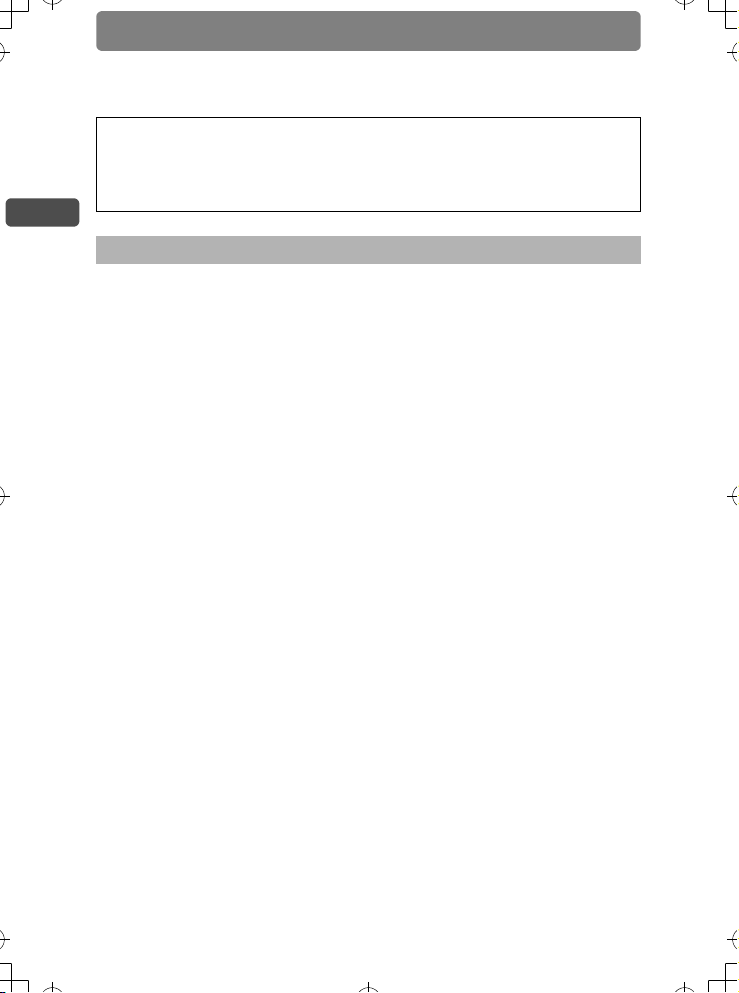
Isætning af SD-hukommelseskortet
e_kb435.book Page 18 Wednesday, January 31, 2007 4:56 PM
Backup af data
Kameraet kan muligvis ikke få adgang til data i den indbyggede hukommelse
i tilfælde af en funktionsfejl. Brug en computer eller andet udstyr
for lave back-up af vigtige data i tilfælde af funktionsfejl.
1
Kom godt i gang
Udtagning af SD-hukommelseskortet
1 Åbn batteri/kort-kammerdækslet.
2 Tag SD-hukommelseskortet ud ved først at skubbe
det ind i holderen.
Tag kortet ud.
3 Luk batteri/kort-kammerdækslet.
18
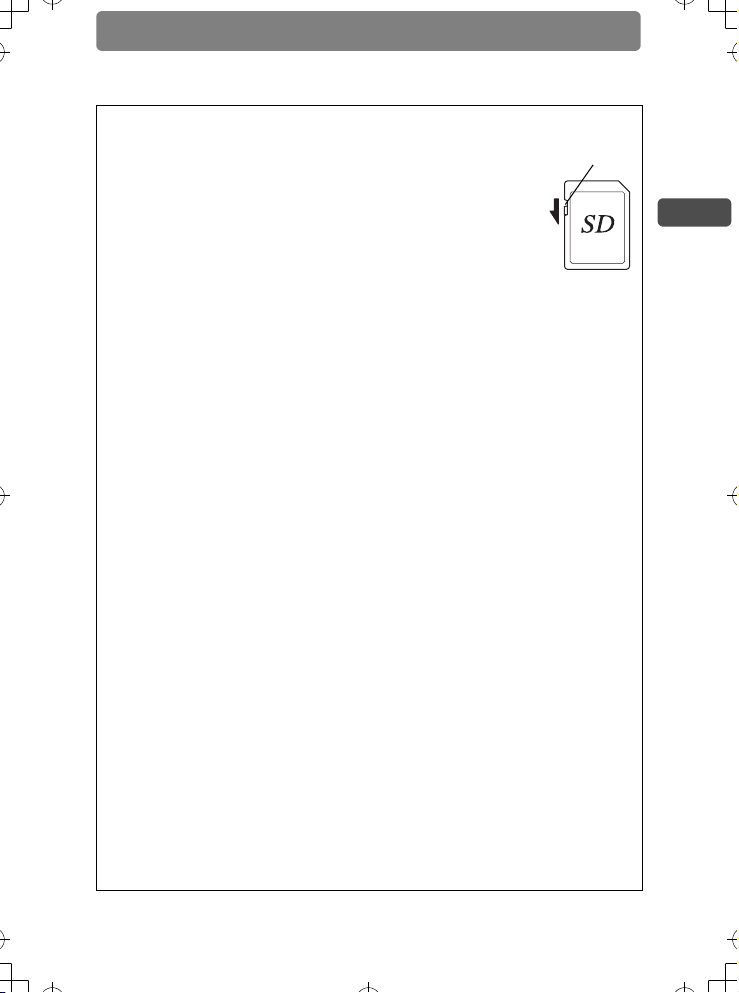
Isætning af SD-hukommelseskortet
e_kb435.book Page 19 Wednesday, January 31, 2007 4:56 PM
Forholdsregler ved brug af SD-hukommelseskort
• Sørg for, at kameraet er slukket, før batteri/kort-dækslet åbnes.
• SD-hukommelseskortet er forsynet med en skrivebeskyttelsesknap. Når knappen indstilles til [LOCK],
beskyttes de eksisterende data ved at forhindre optagelse
af nye data, sletning af eksisterende data eller formatering
af kortet.
• Vær opmærksom på, at SD-hukommelseskortet kan være
varmt, hvis det tages ud umiddelbart efter, at kameraet
har været i brug.
• Tag ikke SD-hukommelseskortet ud, og sluk ikke for kameraet,
mens der lagres data på kortet, billeder eller lyd vises, eller mens der overføres data til
en pc med USB-kablet, da dette kan medføre, at der mistes data, eller at kortet beskadiges.
• Bøj ikke SD-hukommelseskortet, og udsæt det ikke for slag eller stød. Hold kortet
væk fra vand, og opbevar det ikke ved for høje temperaturer.
• Sørg for at formatere ubrugte kort eller kort, der har været brugt i et andet kamera.
Vejledning i formatering findes på side “Formatering af SD-hukommelseskortet og
den indbyggede hukommelse” (s.147).
• Tag ikke SD-hukommelseskortet ud under formatering, da dette kan ødelægge kortet.
• Dataene på SD-hukommelseskortet kan blive slettet i følgende tilfælde. PENTAX
påtager sig intet ansvar for data, der slettes.
(1) hvis SD-hukommelseskortet håndteres forkert af brugeren.
(2) hvis SD-hukommelseskortet udsættes for statisk elektricitet
eller elektromagnetisk interferens.
(3) hvis kortet ikke har været anvendt i længere tid.
(4) hvis kortet fjernes, vekselstrømsadapteren frakobles, eller batteriet fjernes,
mens der læses data til eller fra kortet.
• SD-hukommelseskortet har en begrænset levetid. Hvis kortet ikke anvendes i længere
tid, kan dataene på kortet blive ulæselige. Sørg for løbende at sikkerhedskopiere
alle vigtige data over på en pc.
• Undgå at bruge eller opbevare kortet på steder, hvor det kan blive udsat for statisk
elektricitet eller elektrisk interferens.
• Undgå at bruge eller opbevare kortet i direkte sollys eller på steder, hvor det kan blive
udsat for hurtige temperaturudsving eller kondens.
• Hvis du bruger et SD-hukommelseskort med en langsom optagehastighed,
kan optagelsen stoppe, mens du optager video, selv om der er tilstrækkelig plads
i hukommelsen, eller optagelse eller visning kan tage lang tid.
• Før du køber et SD-hukommelseskort, skal du kontrollere Pentax’ websted for at sikre
dig, at det er kompatibelt med kameraet. Du kan også kontakte det nærmeste Pentaxservicecenter for at få disse oplysninger.
• Hvis du skal af med, forære væk eller sælge dit SD-hukommelseskort, bør du sikre dig,
at dataene på kortet er slettet fuldstændigt, eller at selve kortet destrueres, hvis det
indeholder personlige eller følsomme oplysninger. Du skal være opmærksom på, at
formatering af SD-hukommelseskortet ikke nødvendigvis sletter dataene, så de ikke
kan gendannes ved hjælp af standarddatagenoprettelsessoftware. Der kan fås
standardsoftwareprogrammer til sikker sletning, som vil slette dataene fuldstændigt.
Under alle omstændigheder er håndtering af dataene på dit SD-hukommelseskort
på eget ansvar.
Skrivebeskyttelsesknap
1
Kom godt i gang
19
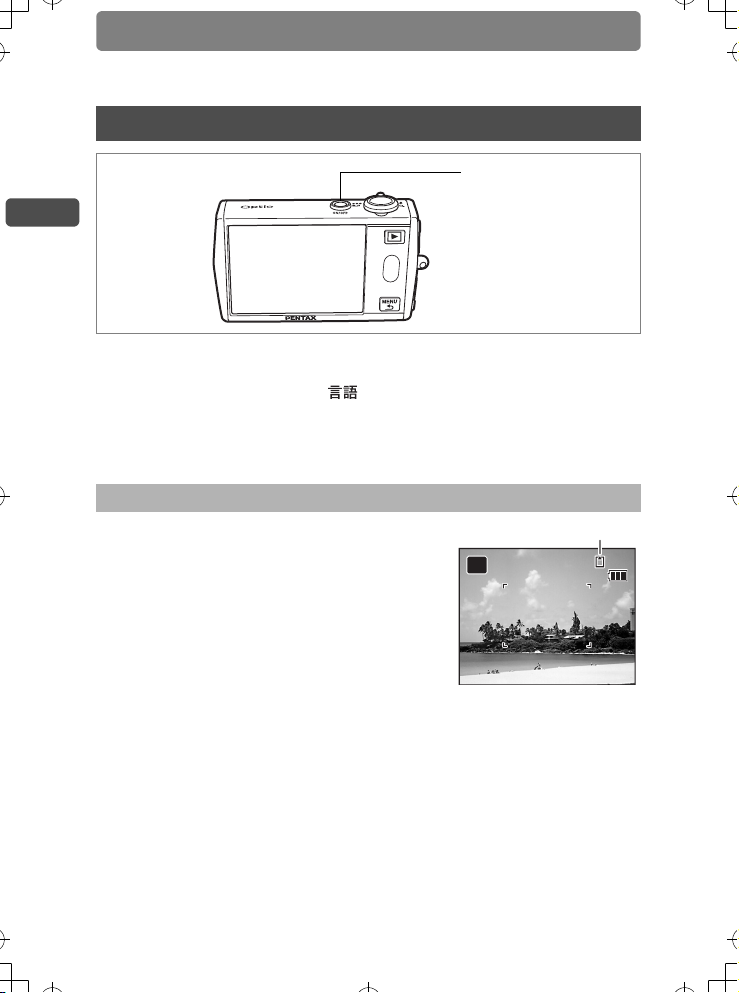
Tænd og sluk for kameraet
26/ 01/ 200 7
14: 25
38
e_kb435.book Page 20 Wednesday, January 31, 2007 4:56 PM
Tænd og sluk for kameraet
Tænd/sluk-knap
1
Kom godt i gang
1 Tryk på tænd/sluk-knappen.
Kameraet tændes og er klar til at tage billeder (optagefunktion).
Hvis skærmbilledet Language/ vises, når du tænder kameraet,
skal du følge proceduren på side s.21 for at indstille standardindstillingerne.
2 Tryk på tænd/sluk-knappen igen.
Kameraet slukkes, og tænd/sluk-knappens lampe slukkes.
Kontrol af hukommelseskortet
Hukommelseskortet kontrolleres automatisk,
når kameraet tændes, og der vises et ikon
for den indbyggende hukommelse eller for SDhukommelseskortet på LCD-skærmen.
a vises på LCD-skærmen, når der isættes
et SD-hukommelseskort, og + vises, når der ikke
er isat noget SD-hukommelseskort. Når + vises
på LCD-skærmen, vil billeder og lydfiler blive lagret
i den indbyggede hukommelse.
Y vises i stedet for a, hvis SD-hukommelseskortets
skrivebeskyttelsesknap er i låst position. Der kan ikke optages billeder og lyd,
når skrivebeskyttelsesknappen er i låst position.
Hukommelsesstatus
AUTO
PICT
38
38
26/01/2007
26/01/2007
14:25
14:25
20
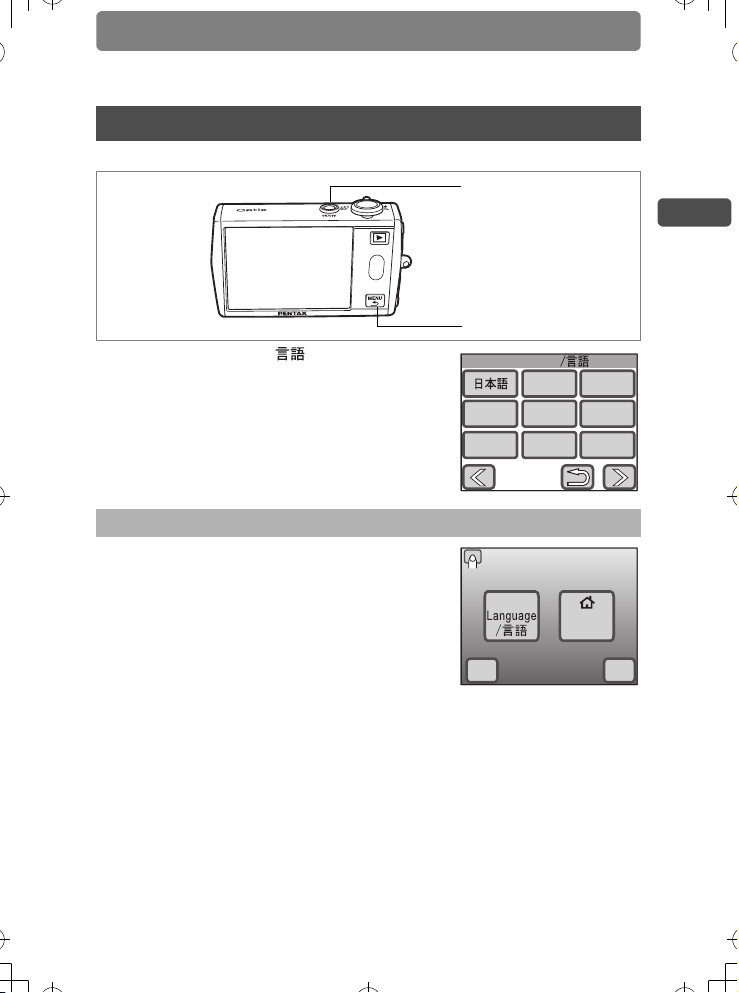
Standardindstillinger
e_kb435.book Page 21 Wednesday, January 31, 2007 4:56 PM
Standardindstillinger
Indstil sprog, klokkeslæt og dato, inden kameraet bruges første gang.
Tænd/sluk-knap
3-knap
Skærmbilledet Language/ vises, når kameraet
tændes første gang. Gør som beskrevet nedenfor
for at indstille sprog samt dato og klokkeslæt.
Indstilling af sprog og dato og klokkeslæt
1 Vælg et af de sprog, der vises
på skærmen.
Hvis det ønskede sprog ikke vises, skal du trykke
på pileikonerne for at komme frem til det sprog,
du vil vælge.
Skærmbilledet for standardindstillinger vises
på det valgte sprog.
[Lokalsted] og [Videoudgang] vises på det valgte
sprog. Hvis [Lokalsted] eller [Videoudgang] ikke vises
korrekt, skal du trykke på flashikonet på LCD-skærmen og ændre indstillingen.
Language 1/3
English
Deutsch Español Português
Italiano
Nederlands
Standardindst.
Dansk
Français
Dansk
Lokal-
sted
1
Kom godt i gang
OKAnnul.
21
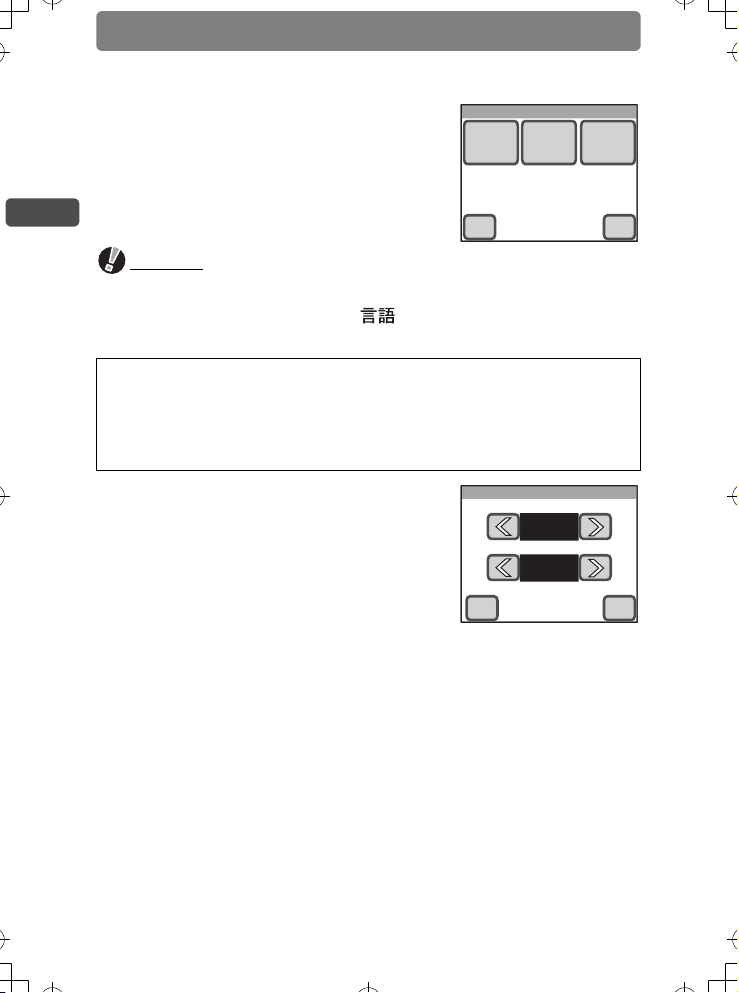
Standardindstillinger
e_kb435.book Page 22 Wednesday, January 31, 2007 4:56 PM
2 Tryk på [OK].
Skærmbilledet Datoindstilling vises.
Datoindstilling
Dato-
format
1
Kom godt i gang
Forsigtig
Hvis der trykkes på tasten 3, uden at der trykkes på [OK] på siden for
standardindstillinger, indstilles sproget ikke, og skærmbilledet Datoindstilling vises.
Dermed vil skærmbilledet Language/ blive vist, næste gang du tænder for
kameraet
.
[Lokalsted] og [Datoformat] indstilles automatisk i overensstemmelse
med det sprog, der er blevet valgt på skærmbilledet for standardindstillinger.
Se nedenstående sider for at ændre disse indstillinger.
• [Lokalsted] : “Indstilling af destinationen” (s.153)
• [Datoformat] : “Ændring af dato og klokkeslæt” (s.149)
3 Tryk på [Datoformat].
Skærmbilledet til datoformat vises.
Datoformat
4 Tryk på pilene (qr) for at vælge
visningsformatet for år, måned og dag.
Vælg [dd/mm/åå], [mm/dd/åå] eller [åå/dd/mm].
5 Tryk på pileikonerne (qr) for at
vælge visningsformatet for klokkeslæt.
Vælg [24h] (24-timers visning) eller [12h] (12-timers visning).
6 Tryk på [OK].
Indstillingen gemmes, og skærmbilledet vender tilbage til skærmbilledet
for Datoindstilling.
Dato
dd/mm/åå
24h
Klokke-
slæt
OKAnnul.
OKAnnul.
22
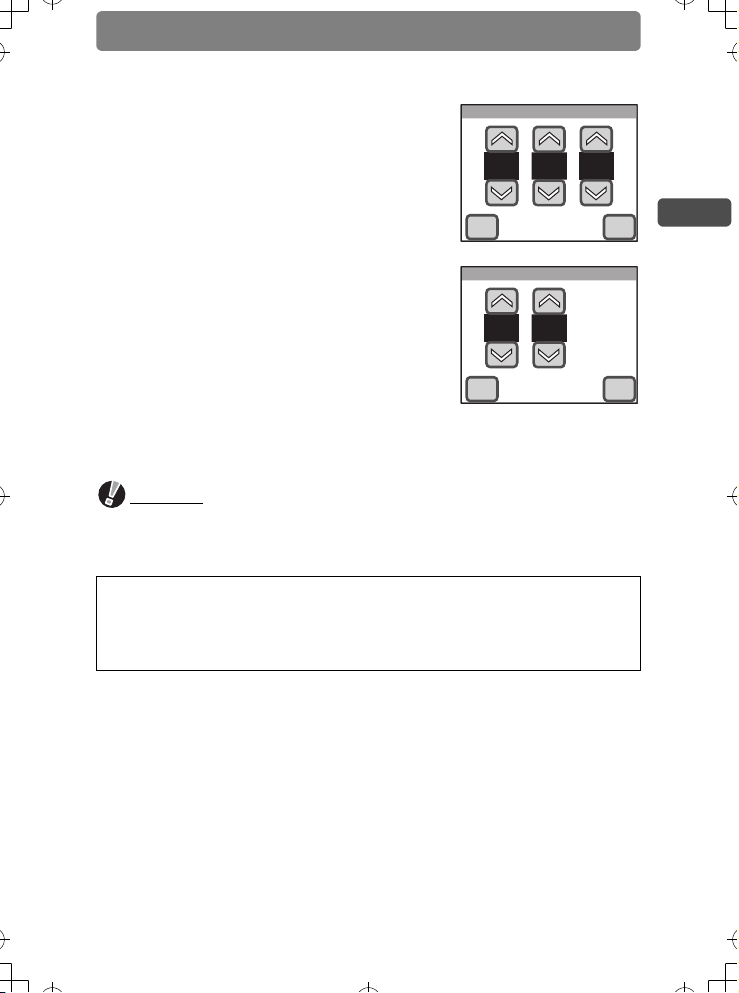
Standardindstillinger
e_kb435.book Page 23 Wednesday, January 31, 2007 4:56 PM
7 Tryk på [Dato].
Skærmbilledet Dato vises.
8 Tryk på pileikonerne (su)
for at indstille datoen.
Dato
0101 2007
9 Tryk på [OK].
Indstillingen gemmes, og skærmbilledet vender
tilbage til skærmbilledet for Datoindstilling.
10Tryk på [Klokkeslæt].
Skærmen Klokkeslæt vises.
11Tryk på pileikonerne (su)
for at indstille klokkeslættet.
Klokkeslæt
0000
12Tryk på [OK].
Indstillingen gemmes, og skærmbilledet vender
tilbage til skærmbilledet for Datoindstilling.
13Tryk på [OK].
Kameraet vender tilbage til optagefunktionen.
Forsigtig
Hvis udløserknappen trykkes ned, uden at der trykkes på [OK] på skærmbilledet
Datoindstilling, vender kameraet tilbage til optagefunktion, uden at klokkeslættet
indstilles.
Det indstillede sprog, den indstillede dato og det indstillede klokkeslæt
kan ændres. Nærmere oplysninger fås på de følgende sider.
• Ændring af sproget: “Ændring af displaysprog” (s.157)
• Ændring af dato og klokkeslæt: “Ændring af dato og klokkeslæt” (s.149)
1
OKAnnul.
Kom godt i gang
OKAnnul.
23
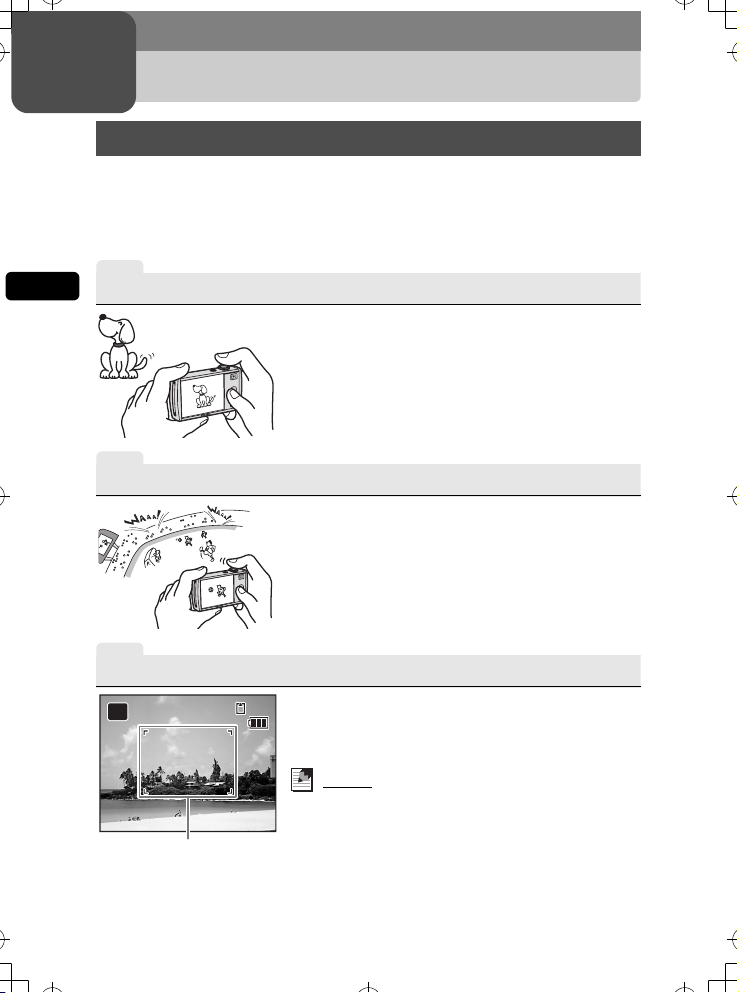
2 Kamerafunktioner
14: 25
38
26/ 01/ 200 7
e_kb435.book Page 24 Wednesday, January 31, 2007 4:56 PM
Ha’ det sjovt med at tage billeder
Du kan tage skønne billeder ved blot at komponere dit billede og trykke
på udløserknappen. For at se og redigere de billeder, du har taget, skal du blot
trykke på LCD-skærmen for at udføre den ønskede handling. Dette afsnit gennemgår
de grundlæggende ting i forbindelse med optagelse, visning og redigering
af billeder.
1
2
Kamerafunktioner
Peg med kameraet
2
Komponer dit billede
Tænd kameraet (s.20), og peg i retning af dit motiv.
Hold kameraet roligt med begge hænder for at undgå,
at det ryster.
Komponer dit billede på LCD-skærmen.
Du kan bruge zoomknappen til at vælge det område,
du vil indfange (s.50).
3
Fokusering på motivet
AUTO
PICT
Fokusramme
26/01/2007
26/01/2007
Tryk let på udløserknappen for at indstille fokus.
38
38
Fokusrammen på LCD-skærmen bliver grøn,
hvis motivet er i fokus.
• Fokusrammen bliver rød, hvis motivet ikke er i fokus.
Memo
Når der trykkes let på udløserknappen, kaldes det at
14:25
14:25
”trykke den halvt ned”. Når du trykker udløserknappen
halvt ned, låses fokuspunktet og eksponeringen (lys).
Når du flytter fingeren fra udløserknappen, annulleres
det låste fokuspunkt og den låste eksponering.
24
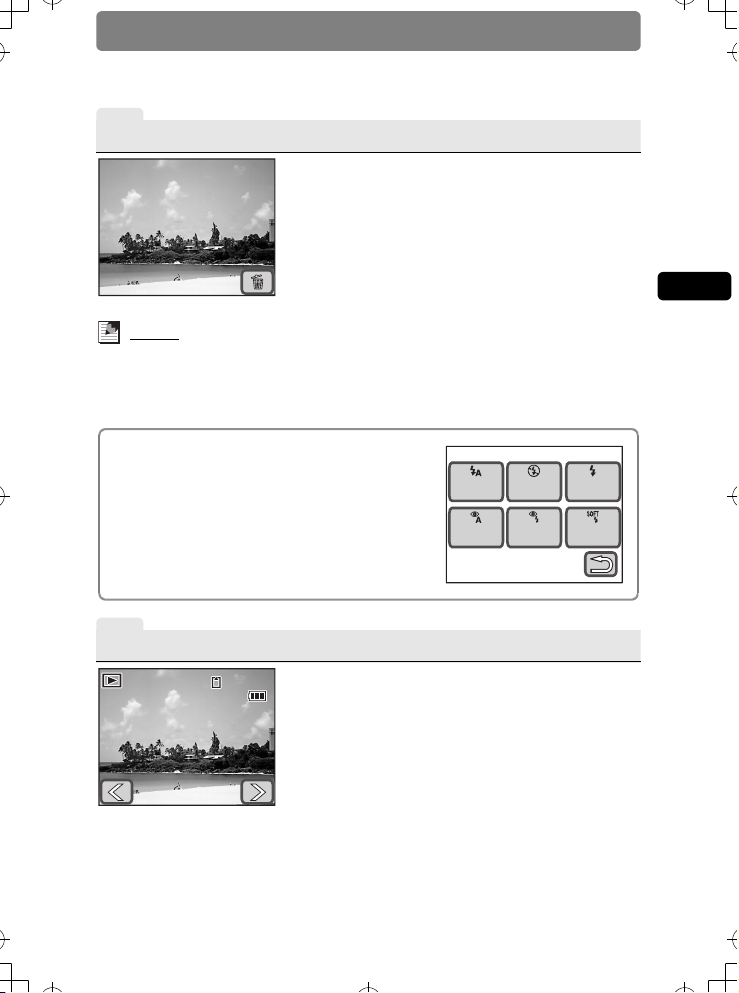
Ha’ det sjovt med at tage billeder
14: 25
100 -00 38
26/ 01/ 200 7
e_kb435.book Page 25 Wednesday, January 31, 2007 4:56 PM
4
Optagelse af billedet
Efter udløserknappen er blevet trykket
halvt ned (hvilket låser fokuspunktet
og eksponeringsværdierne), trykkes den
helt ned for at optage et billede.
Billedet vises på LCD-skærmen i ét sekund
(øjeblikkelig visning) og gemmes.
• Den øjeblikkelige visning kan justeres (s.83).
Tryk på ikonet i under øjeblikkelig visning
for at slette et billede uden at gemme det.
Memo
• Når udløserknappen trykkes helt ned, kaldes det at ”trykke den helt ned”.
• Tryk på udløserknappen muliggør serieoptagelser (s.82). Derudover giver selvudløser
(s.79) og fjernbetjening (s.80) dig mulighed for at tage billeder uden at kameraet
berøres.
2
Kamerafunktioner
Brug af flashen
Flashen affyres som standard automatisk,
når der tages et billede under dårlige lysforhold.
Du kan ændre flashfunktionsindstillingen (s.62)
for at slukke for flashen, reducere lysstyrken i billedet,
undgå røde øjne og udføre andre funktioner.
Valg af flashfunktion
X Tryk på LCD-skærmen J [Capture Toolbar] J ,.
5
Visning af billederne
100-0038
100-0038
Når billedet er taget, skal du trykke på knappen Q
for at komme tilbage til visningsfunktion. Billedet
vises på LCD-skærmen (s.85). Tryk på pileikonerne
(qr) for at få vist billederne i rækkefølge.
I visningsfunktion kan du forstørre (s.92), slette
(s.102) eller dreje billederne (s.90). Derudover
14:25
26/01/2007
26/01/2007
14:25
kan du få en visning af ni billeder (s.93) eller som
et diasshow (s.98).
Valg af funktion for det viste billede
X Tryk på LCD-skærmen J i visningsfunktion
[Playback Toolbar] J vælg funktion.
Auto
Auto+rø-
de øjne
Flash-funktion
Flash
slukket
Flash+rø
de øjne
Flash
tændt
Blød
flash
25
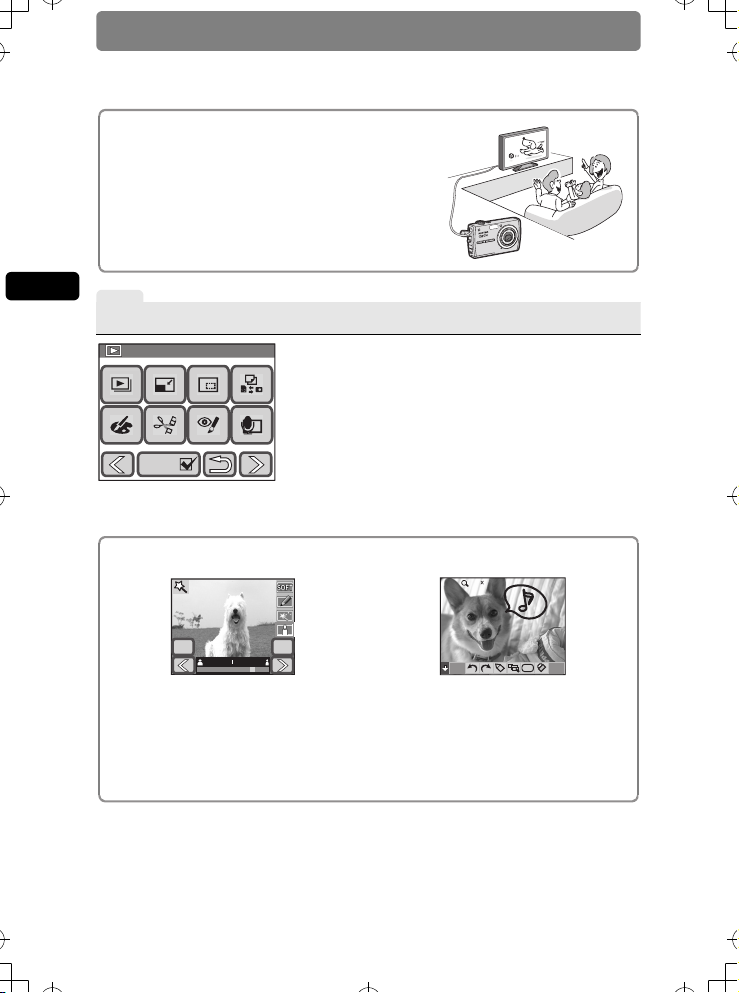
Ha’ det sjovt med at tage billeder
1/2
Udvalg af visn.funkt.
Guide
Annul.
OK
e_kb435.book Page 26 Wednesday, January 31, 2007 4:56 PM
Visning af billeder på et TV
De billeder, du kan optage, kan også vises på et TV
eller andet AV-udstyr, så alle får glæde af dem (s.100).
2
Kamerafunktioner
6
Redigering af et billede
Du kan redigere billedoptagelser (s.108).
1/2
Udvalg af visn.funkt.
Udvalg af visn.funkt.
Guide
Guide
Forskellige redigeringsfunktioner
1/2
Du kan ændre et billedes størrelse og kvalitetsniveau
(s.108), beskære det (s.109), tegne på det (s.111),
påføre logoer (s.111), tilføje en ramme (s.119),
ændre lysstyrken (s.126), tilføje lyd (s.130),
rette på billedet, hvis flashen har givet motivet
røde øjne (s.128) og meget mere.
Valg af redigeringsmetode
X Tryk på LCD-skærmen J i visningsfunktion
[Playback Toolbar] J n.
1.0
OKAnnul.
Digitale filtre
Brug disse vil give et billede et blødere
lys, få det til at se ud som en illustration,
ændre motivets bredde for at få det til
at se bredere eller smallere ud (s.127).
Valg af redigeringsmetode
X Tryk på h J i eller j to gange på [Udvalg af visn.funkt.].
26
Annul.
Annul. OK
My
OK
Min tegning
Brug den medfølgende pen til at tegne
på et billede, påføre billedet et logo,
skabe et logo ud fra en del af billedet
og meget mere (s.111).
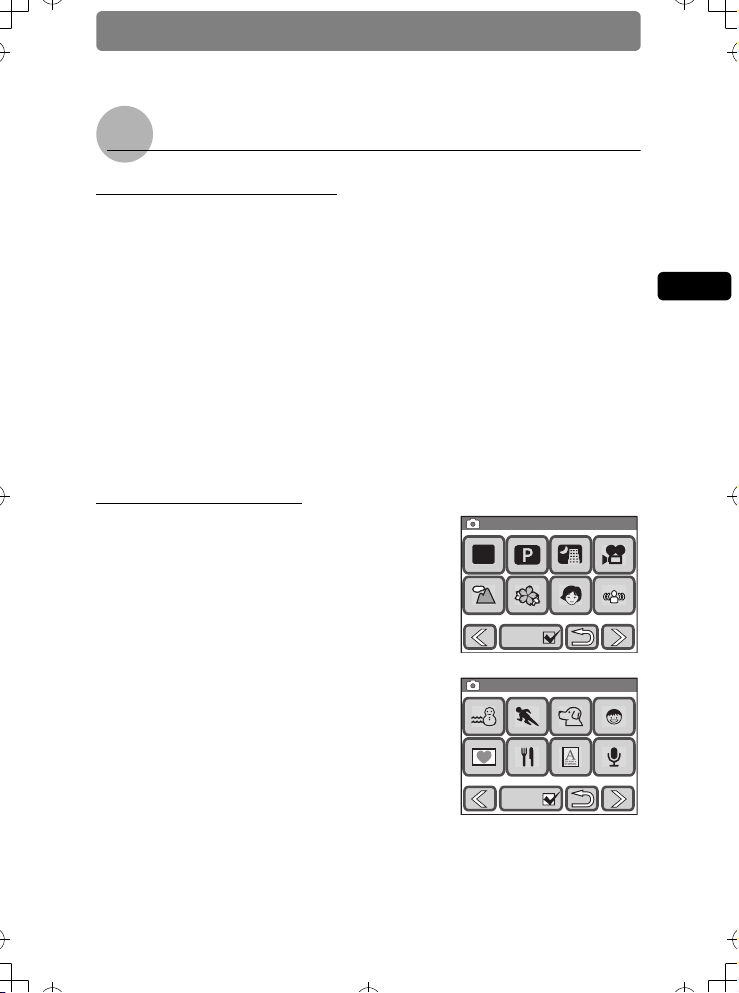
Ha’ det sjovt med at tage billeder
Guide
1/2
Udvalg af opt.funkt.
2/2
Udvalg af opt.funkt.
Guide
e_kb435.book Page 27 Wednesday, January 31, 2007 4:56 PM
Tips til billedoptagelse
Justering af optageforhold
Du kan justere optageforholdene afhængig af dit kreative formål.
• Du kan ændre optagepixel og kvalitetsniveau, afhængig af hvad du vil bruge
dem til (s.108).
XKnappen 3 J [Optagefunk. 1] J [Optagepixel] eller [Kvalit.-niveau]
• Du kan indstille billedets lysstyrke.
“Indstilling af eksponeringen (EV-korrektion)” (s.59)
XKnappen 3 J [Optagefunk. 2] J [EV-korrektion]
“Valg af autolysmåling” (s.61)
XKnappen 3 J [Optagefunk. 1] J [Autolysmåling]
• Du kan indstille billedets farvebalance.“Justering af farvebalancen” (s.64)
XKnappen 3 J [Optagefunk. 1] J [Hvidbalance]
Du kan justere billedets skarphed, mætning og kontrast (s.66).
Valg af billedoptagelse
Ved at vælge optagefunktionen så den stemmer
overens med optagesituationen, er det let at optage
billeder med de korrekte indstillinger.
Vælg blandt Autobilledfunktion, Program,
Night Scene, Landskab, Blomst, Portræt,
Digital SR, Surf & sne, Sport, Kæledyr, Børn,
Rammekomponering, Mad og Tekst (s.43).
Valg af billedoptagelse
X Tryk på LCD-skærmen J i optagefunktion
Capture Toolbar] J b.
[
Udvalg af opt.funkt.
Udvalg af opt.funkt.
AUTO
PICT
Guide
Guide
Udvalg af opt.funkt.
Udvalg af opt.funkt.
1/2
1/2
2/2
2/2
2
Kamerafunktioner
Guide
Guide
27
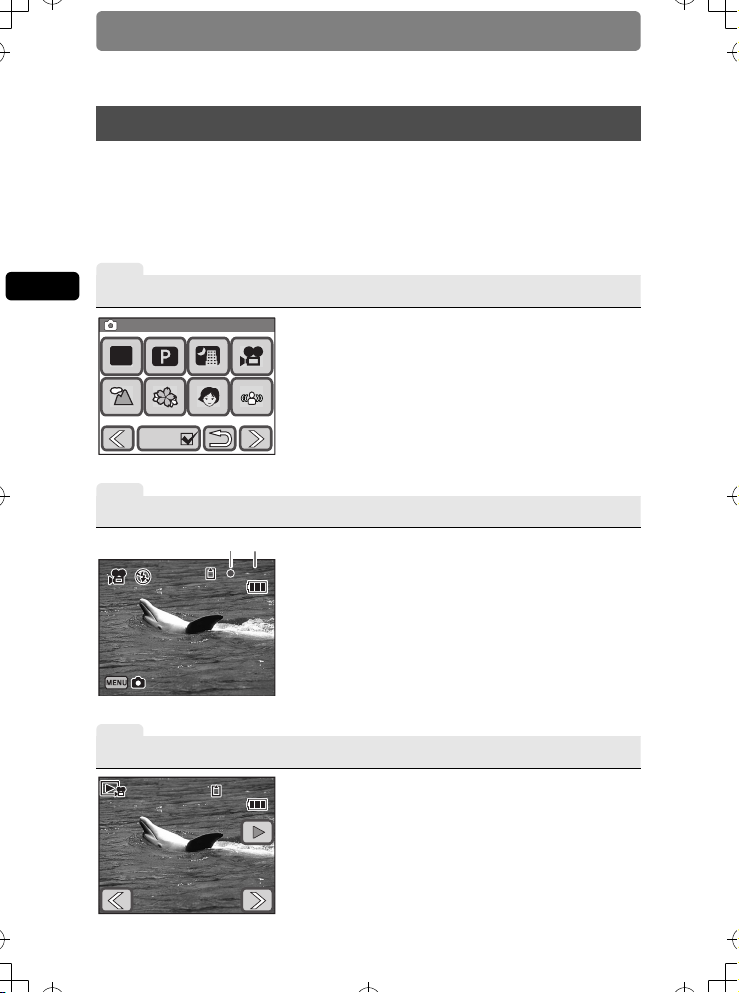
Ha’ det sjovt med at optage video
Guide
1/2
Udvalg af opt.funkt.
14: 25
07: 34
26/ 01/ 200 7
14: 25
100 -00 17
30
26/ 01/ 200 7
e_kb435.book Page 28 Wednesday, January 31, 2007 4:56 PM
Ha’ det sjovt med at optage video
Med dette kamera kan du optage video (640×480 pixel ved 30 billeder/sek.),
med lyd til afspilning på et TV eller en pc, på en fil på maks. 4 Gb (som en enkelt
videooptagelse). Videoen kan let redigeres ved hjælp af en række redigeringsfunktioner.
• Du kan også optage video ved QVGA (320×240)-størrelse eller ved
15 billeder/sek.
2
1
Kamerafunktioner
Skift til videooptagefunktion
Brug [Udvalg af opt.funkt.] for at skifte til video-
1/2
Udvalg af opt.funkt.
Udvalg af opt.funkt.
AUTO
PICT
Guide
Guide
2
Videooptagelse
kk
1/2
12
07:34
07:34
26/01/2007
26/01/2007
14:25
14:25
optagefunktion for at optage video.
Skift til videooptagefunktion.
X Tryk på LCD-skærmen J i optagefunktion [Capture
Tryk let på udløserknappen for at fokusere, og fortsæt
derefter med at holde den nede for at starte
videooptagelse.
Tryk udløserknappen helt ned igen for at stoppe
videooptagelse.
Oplysningerne til venstre vises på LCD-skærmen
under optagelse.
1 Optagesymbol
2 Resterende optagetid
Toolbar] J b J tryk to gange efter hinanden på C.
3
Afspilning af video
100-001730
100-0017
30
Tryk på Q-knappen for at skifte til afspilningsfunktion
efter videooptagelse. Videoen vises på LCDskærmen.
I afspilningsfunktion kan du spole tilbage, sætte
26/01/2007
26/01/2007
14:25
14:25
afspilningen på pause, justere lydstyrken og afspille
billede for billede (fremad eller tilbage) (s.96).
28
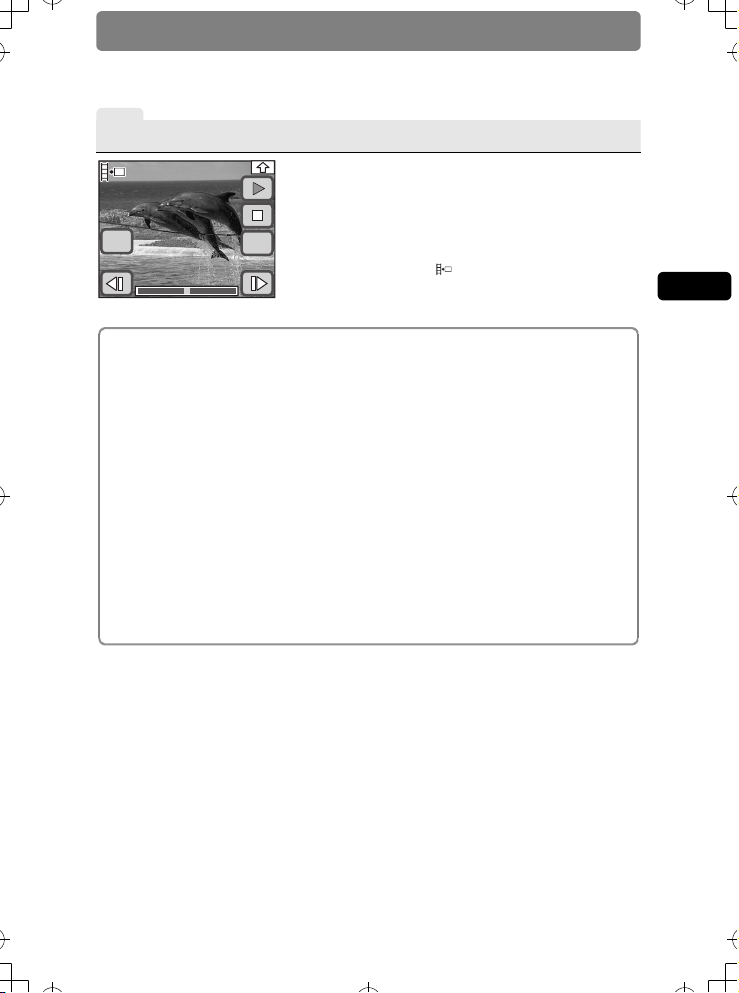
4
112
e_kb435.book Page 29 Wednesday, January 31, 2007 4:56 PM
Videoredigering
Du kan gemme et billede fra en videosekvens (s.132),
dele en videosekvens (s.133) eller sammenflette
to videosekvenser (s.134).
Valg af videoredigeringsmetode
Annul.
112
112
X Tryk på LCD-skærmen J [Playback Toolbar]
OK
i afspilningsfunktionenJ n J, tryk to gange
efter hinanden [ J .
Om videooptagelse:
Ja
• Du kan både bruge den optiske
og digitale zoom, når du komponerer
optagelsen, men det er kun den digitale
zoom, der er tilgængelig under
optagelse (s.50).
• Du kan optage videosekvenser
ved at trykke udløserknappen ned og
holde den nede i mere end ét sekund.
• Du kan justere optagepixel,
billedfrekvens og kvalitetsniveau
og farvefunktion (s.56).
• Du kan indstille hvidbalance,
skarphed, mætning og kontrast
(s.64, s.66).
• Du kan rette eksponeringen inden
optagelse (s.59).
Ha’ det sjovt med at optage video
Nej
• Flashfunktion, serieoptagefunktion
og automatisk ramme ikke tilgængelig.
• Du kan ikke ændre nedenstående
forhold:
[AF-hjælpelampe]: Slået fra (s.75)
[Autolysmåling]: Multi-segmentmåling (s.61)
[Lysfølsomhed]: Automatisk (s.76)
2
Kamerafunktioner
29
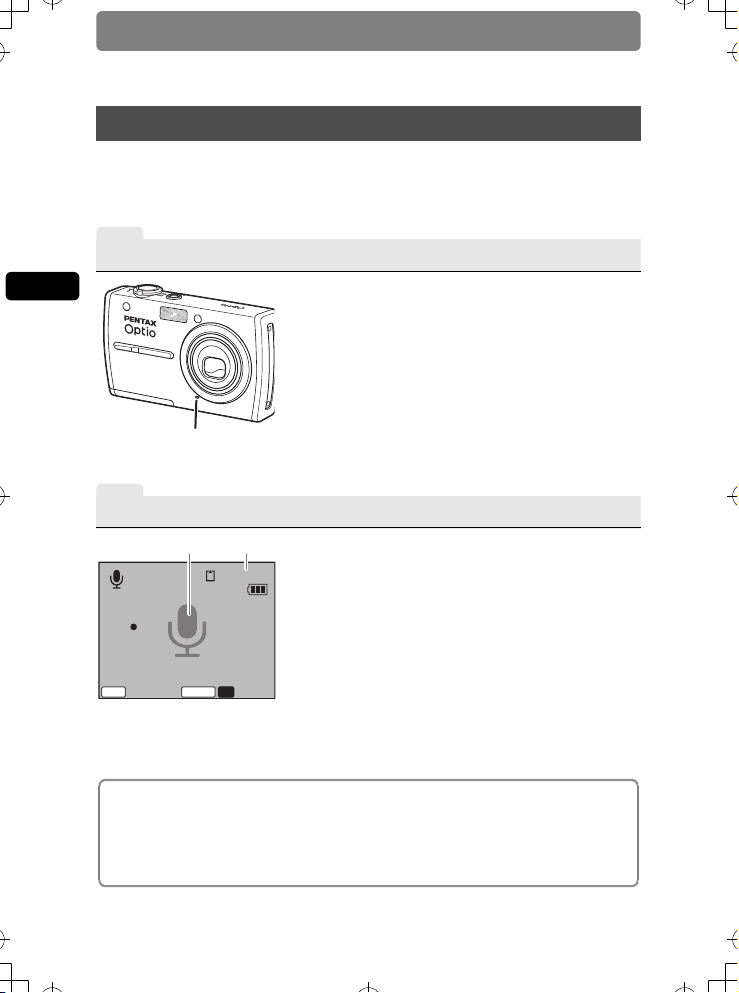
Ha’ det sjovt med optagelse af lyd
e_kb435.book Page 30 Wednesday, January 31, 2007 4:56 PM
Ha’ det sjovt med optagelse af lyd
Du kan optage lyd i op til maks. 24 timer (som en enkeltstående optagelse)
med kameraet. Du kan tilføje et indeks under optagelse, så du hurtigt kan finde
den lydsektion, du gerne vil lytte til. Du kan også tilføje lydoptagelser
til de billeder, du har optaget.
1
Skift til lydoptagefunktionen
2
Kamerafunktioner
Mikrofon
2
Lydoptagelse
12
Indeks Stop
MENU
SHUTTER
01:30:22
2201:00:
REC
Brug [Udvalg af opt.funkt.] for at skifte til lydoptagefunktion for at optage lyde.
Skift til lydoptagefunktionen.
X Tryk på LCD-skærmen J i optagefunktion [Capture
Toolbar] J b J, tryk to gange efter hinanden på O.
Tryk udløserknappen helt ned for at begynde
lydoptagelse. Selvudløserlampen blinker
under optagelsen.
Tryk udløserknappen helt ned igen for at stoppe
lydoptagelse.
Hvis du trykker og holder udløserknappen nede
i mere end et sekund, optages der, indtil du holder
op med at trykke på den.
Følgende oplysninger vises på LCD-skærmen
under optagelse.
1 Optagetid
2 Resterende optagetid
Brug af indeksfunktion for hurtigere og nemmere afspilning
Tryk på knappen 3 under optagelse for at tilføje et indeks til den aktuelle lydfil.
Ved at tilføje et indeks til et sted i lydfilen kan du hurtigt komme frem til det sted
på et hvilket som helst tidspunkt under afspilning.
• Indekser kan ikke tilføjes under afspilning.
30

3
e_kb435.book Page 31 Wednesday, January 31, 2007 4:56 PM
Afspilning af lyd
26/01/2007 14:25
Ha’ det sjovt med optagelse af lyd
100-002500:01:30
Tryk på Q-knappen for at skifte til afspilningsfunktion efter optagelse.
I afspilningsfunktion kan du spole frem og tilbage
og justere lydstyrken. Når indekser tilføjes under
optagelse, kan du spole frem og tilbage til hvert
enkelt indeks (s.97).
2
Kamerafunktioner
Tilføjelse af en lydoptagelse til et billede
Du kan føje en lydoptagelse på op til 60 sekunder til et billede,
du allerede har taget, for at beskrive billedet eller måden,
det blev optaget på (s.130).
31

Ha’ det sjovt med at udskrive billeder
e_kb435.book Page 32 Wednesday, January 31, 2007 4:56 PM
Ha’ det sjovt med at udskrive billeder
Efter billedoptagelser og billedredigering kan du nemt skrive dem ud ved at bruge
DPOF-indstillinger. Du kan endda udskrive dem direkte fra kameraet uden
en pc, når du bruger en PictBridge-kompatibel printer. Derefter kan du give
udskrifterne til venner og familie eller opbevare dem i et fotoalbum. Billeder
kan udskrives på en DPOF-kompatibel printer eller via et fotolaboratorium ved
at bruge DPOF-indstillinger, der angiver antallet af billeder og valgmuligheder
for datoindfotografering for dine ”printdata”.
2
Kamerafunktioner
1
Foretag DPOF-udskrivningsindstillinger
DPOF
Udskriv
ét bld.
2
USB-forbindelse
Udskriv
alle
Indstilling af funktionen [USB-forbindelse]
Vælg antallet af kopier og om datoen skal
indkopieres på det billede, du vil udskrive
(indstillinger til udskrivning (DPOF)) (s.137).
Billederne kan derefter udskrives ved hjælp af en
DPOF-kompatibel printer eller et fotolaboratorium.
• I forbindelse med brug af et fotolaboratorium skal du tage
det SD-hukommelseskort, der indeholder billederne med
udskriftsdataene, med og bede om at få dem udskrevet.
Konfigurering af DPOF-indstillingerne
X Tryk på LCD-skærmen J [Playback Toolbar]
i afspilningsfunktion J n J tryk to gange
efter hinanden r.
Hvis du slutter kameraet til en PictBridge-kompatibel
printer ved hjælp af det medfølgende USB-kabel,
kan du udskrive billeder direkte fra kameraet
uden en pc.
For at udskrive billeder skal du indstille funktionen
[USB-forbindelse] på kameraet til [PictBridge]
i forvejen (s.160).
Indstilling af funktionen [USB-forbindelse]
X Knappen 3 J tryk på [Indstilling] J
[USB-forbindelse].
32

3
26.01.2007
26.01.2007
e_kb435.book Page 33 Wednesday, January 31, 2007 4:56 PM
Tilslut kameraet til en printer
Slut kameraet til en printer, der understøtter
Vælg udskrivningsfunktion
PictBridge ved hjælp af det medfølgende USBkabel. Indstillingen af antallet af kopier og af,
hvorvidt der skal indsættes en dato, kan også
Udskriv
alle
Udskriv
ét bld.
DPOF-
indstil.
foretages i forbindelse med udskrivning, selv hvis
der ikke er foretaget nogen DPOF-udskrivningsindstillinger (s.140).
4
Udskrivning af billeder
Udskriv med
DPOF-indstilling
Total
10
Dato Kopier
1
UdskrivAnnul.
Hvis DPOF-indstillingerne allerede er foretaget,
skal du blot trykke på [DPOFindstil.] og derefter
[Udskriv] for at skrive billederne ud (s.143). Du kan
også udskrive billeder et af gangen (s.141) eller
udskrive alle de billeder, der er lagret på et SDhukommelseskort eller på den indbyggede
hukommelse (s.143).
Sluk kameraet og fjern USB-kablet fra kameraet
og printeren, når du er færdig med at skrive ud.
Ha’ det sjovt med at udskrive billeder
2
Kamerafunktioner
Indsætning af dato på billeder
Ved at indsætte datoen på dine billeder bliver det nemt
for dig at se, hvornår billedet er taget. Indstillingen
for indsætning af dato kan foretages, når DPOFindstillingerne foretages eller i forbindelse
med udskrivning (s.137, s.141, s.143).
• Bemærk, at ikke alle printere er i stand
til at indfotografere dato.
26.01.2007
26.01.2007
26.01.2007
26.01.2007
33

3 Optagelse af billeder
Guide
1/2
Udvalg af opt.funkt.
e_kb435.book Page 34 Wednesday, January 31, 2007 4:56 PM
Indstilling af optagefunktioner
Tryk på 3-knappen, eller tryk på LCD-skærmen i optagefunktion
for at se optageindstillingerne.
3
Optagelse af billeder
[Capture Toolbar]
AUTO
PICT
Memo PadDISPLAY
Udvalg af opt.funkt.
Udvalg af opt.funkt.
AUTO
PICT
Tryk på LCDskærmen
Tryk på det
ønskede ikon.
1/2
1/2
Tryk på
3-knappen.
Disse fire ikoner angår
optagerelaterede
funktioner.
[Menu]
Optage-
funk. 1
Optagefunktion 1
7
Optage-
pixel
AF
AF-ind-
stilling
Optagepixel
Menu
Optage-
funk. 2
Kvalit.niveau
Autolys-
måling
Indstil.LydGrundl.
Tryk på det
ønskede ikon.
Hvidba-
AUTO
Lysføl-
somhed
Tryk på det
ønskede ikon.
57 4
Video
lance
400
Guide
Guide
Tryk på det ønskede ikon.
Fortsæt brugen, mens du følger vejledningen på skærmen.
• Tryk på et ikon på [Udvalg af opt.funkt.] med afkrydsningsboksen markeret
for at se oversigtsskærmbilledet. Tryk to gange efter hinanden på ikonet
for at springe oversigtsskærmbilledet over.
34
• Hvis du trykker på udløserknappen, og hvis der ikke foretages nogen handling
i en vis tidsperiode, vender kameraet tilbage til optagefunktion.
•Tryk på Q-knappen for at skifte til visningsfunktion.
• Tryk på for at vende tilbage til det forrige skærmbillede.
3 2 640
Tryk på det
ønskede ikon.

Indstilling af optagefunktioner
e_kb435.book Page 35 Wednesday, January 31, 2007 4:56 PM
Funktioner, der indstilles med værktøjslinjen [Capture Toolbar]
Menupunkt Beskrivelse Standardindstilling Side
Optagefunktion
Flashfunktion
Motorfunktion
Fokusfunktion Indstiller fokusfunktionen. = (normal) s.72
Visningsområde
for informationer
Indstiller optagefunktionen afhængigt
af optageforholdene eller dit motiv.
Indstiller flashen afhængigt
af optageforholdene.
Indstiller selvudløseren,
serieoptagelsesfunktionen, automatisk
bracketing og fjernbetjeningen.
Indstiller den type oplysninger,
der vises på LCD-skærmen.
b
(Autobilledfunktion)
, Auto s.62
s.79,
9 Normal
Normal s.41
s.80,
s.67,
Funktioner, der indstilles med [Menu]
Menupunkt Beskrivelse Standardindstilling Side
V Optagefunk. 1
Optagepixel
Kvalitetsniveau
Hvidbalance
AF-indstilling
Fokusområde Vælger fokusområde. J (multi) s.74
Fokus-
begrænser
AFhjælpelampe
AE-lysmåling
Lysfølsomhed Indstiller ISO-lysfølsomheden. AUTO400 s.76
W Optagefunk. 2
EV-korrektion
Automatisk
bracketing
Øjeblikkelig
visning
Skarphed
Mætning Indstiller farvemætningen. D (Normal) s.66
Kontrast Justerer billedets kontrast. J (Normal) s.66
Indstiller antallet af optagepixel
for billeder.
Indstiller kvalitetsniveauet
for billeder.
Justerer farvebalancen
efter lysforholdene.
Begrænser fokusområdet. Off (fra) s.75
Anvendes til at vælge,
om AF-hjælpelampen
skal bruges ved optagelse
under dårlige lysforhold.
Anvendes til at vælge,
hvilket område af billedet
der skal måles på for at
bestemme eksponeringen.
Justerer billedets generelle
lysstyrke.
Vælger og indstiller automatisk
bracketing.
Indstiller den tid, som et billede
vises på LCD-skærmen, efter
at der er blevet taget et billede.
Anvendes til at vælge, om billedet
skal have skarpe eller bløde konturer.
a (3072×2304) s.54
D Bedre s.54
F (Auto) s.64
Til s.75
L
(Multisegmentmåling)
±0.0 s.59
l (Eksponering) s.67
1 sek. s.83
G (Normal) s.66
s.43
s.82
3
Optagelse af billeder
s.61
35

Indstilling af optagefunktioner
e_kb435.book Page 36 Wednesday, January 31, 2007 4:56 PM
Menupunkt Beskrivelse Standardindstilling Side
C C Video O Grundl.
Optagepixel
Kvalitetsniveau
Billedfrekvens
Farvefunktion Vælger farve til videoer. Fuldfarve s.58
SR-video
Digitalt zoom Aktiverer den digitale zoomfunktion. Til s.51
Hukommelse
3
Optagelse af billeder
Fn-indstilling
Indstiller antallet af optagepixel
for videooptagelser.
Indstiller kvalitetsniveauet
for videooptagelser.
Indstiller billedfrekvensen
(antallet af billeder i sekundet).
Vælger om der skal korrigeres
for kamerarystelser i videoer.
Bevarer dine optageindstillinger
eller vender tilbage
til standardværdierne,
når kameraet slukkes.
Anvendes til hurtigt at indlæse
hyppigt anvendte funktioner.
m (640×480) s.56
C Bedst s.56
30 billeder/sek. s.56
Til s.58
Tændt (kun for flash,
digital zoom og filnr.)
l (Slukket) s.37
s.39
36

Indlæsning af hyppigt anvendte funktioner
e_kb435.book Page 37 Wednesday, January 31, 2007 4:56 PM
Op til fire hyppigt anvendte funktioner kan registreres
på [Capture Toolbar], så du har let adgang til dem,
når du tager billeder eller optager videosekvenser.
Indstilling af optagefunktioner
AUTO
PICT
AUTO
±0.0
Memo PadDISPLAY
Registrerede funktioner
400
7
Funktioner, der kan indlæses, når du tager billeder eller optager
videosekvenser.
Menupunkt Optagelse af billeder
V Optagefunk. 1/CVideo W Optagefunk. 2
Optagepixel cc
Kvalitetsniveau c c
Billedfrekvens ¯c
SR-video ¯ c
Hvidbalance cc
Farvefunktion ¯ c
Fokusområde cc
Fokusbegrænser c ¯
AE-lysmåling c¯
Lysfølsomhed c ¯
EV-korrektion c c
Skarphed c c
Mætning c c
Kontrast c c
Optagelse af
videosekvenser
3
Optagelse af billeder
37

Indstilling af optagefunktioner
e_kb435.book Page 38 Wednesday, January 31, 2007 4:56 PM
Registrering af en funktion på Capture Toolbar
1 Tryk på 3-knappen.
[Menu] vises.
2 Tryk på [Grundl.].
Skærmbilledet [Grundl.] vises.
3 Tryk på [Fn-indstilling].
Skærmbilledet Fn-indstilling vises.
4 Tryk på det ikon l, du vil tildele
en funktion på [Capture Toolbar].
Tryk på ikonet l under A for at registrere en
funktion, der skal indlæses, når der tages billeder.
3
Tryk på ikonet l under C for at registrere
en funktion, der skal indlæses, når der optages
Optagelse af billeder
videosekvenser.
5 Tryk på ikonet for den funktion,
du vil registrere på [Capture Toolbar].
• Indstillingen gemmes, og skærmbilledet
vender tilbage til det forrige skærmbillede.
• Hvis den funktion, du vil registrere, ikke vises,
skal du trykke på [qr] for at komme frem
til skærmbilledet.
6 Gentag trin 4 til 5 for at registrere
de nødvendige funktioner.
7 Tryk på tre gange.
• Kameraet vender tilbage til optagefunktionen.
• Tryk på Q-knappen for at vende tilbage til visningsfunktion.
Fn-indstilling
OFF OFF OFF OFF
OFF OFF OFF OFF
Fn-indstilling 1
A
OFF
Slukket
Hvidba-
lance
7
Optage-
pixel
Fokus-
område
Kvalit.niveau
FL
Fokusbe-
grænser
1/2
Memo
Tryk på l (slukket) ikonet i trin 5 for at slette en funktion, der er registreret
på [Capture Toolbar].
38

Indstilling af optagefunktioner
e_kb435.book Page 39 Wednesday, January 31, 2007 4:56 PM
Lagring af de aktuelle kameraindstillinger
Du kan vælge at få kameraet til at gemme følgende funktionsindstillinger,
når det slukkes. Ved at bruge [Hukommelse] i hukommelsesskærmbilledet
behøver du ikke at vælge de samme indstillinger igen, når du tager billeder
under lignende betingelser.
Alle andre optagerelaterede funktioner, der ikke er anført nedenfor, gemmes,
selv om kameraet slukkes.
Menupunkt Beskrivelse Standardindstilling
Flashfunktion
Motorfunktion
Fokusfunktion
Zoomposition
MF-stilling
(position for
manuel fokus)
Hvidbalance
AE-lysmåling
Lysfølsomhed
EV-korrektion
Digitalt zoom
Visning
Filnummer
• Hvis du vælger O (tændt), gemmes indstillingerne, selv om kameraet slukkes.
Hvis du vælger P (slukket), nulstilles indstillingerne til standardværdierne,
når kameraet slukkes.
Den valgte flashfunktion i andet end = (Auto)
gemmes.
Den valgte indstilling for motorfunktionen ([Selvudløser]
[Serieoptagelse], [Automatisk bracketing]
eller [Fjernbetjening]) gemmes.
Den valgte fokusfunktion ud over = (Standard)
gemmes.
Indstillingen for den optiske zoomfunktion
valgt med zoomknappen gemmes.
Den fokuseringsafstand, der er valgt
med manuel fokus, gemmes.
Den valgte indstilling for hvidbalance i andet
end F (auto) gemmes.
Den valgte indstilling for automatisk lysmåling
i andet end L (multisegmentlysmåling) gemmes.
Den valgte indstilling for ISO-lysfølsomhed gemmes.
En eksponeringsindstilling i andet end [±0.0]
gemmes.
Indstillingen for digital zoom (aktiv/deaktiveret)
gemmes.
Indstillingen for LCD-skærmvisning gemmes.
Filnummeret gemmes. Hvis der indsættes et nyt
SD-hukommelseskort, tildeles fortløbende filnumre.
O
P
P
P
P
P
P
P
P
O
P
O
3
Optagelse af billeder
39

Indstilling af optagefunktioner
e_kb435.book Page 40 Wednesday, January 31, 2007 4:56 PM
1 Tryk på 3-knappen.
[Menu] vises.
2 Tryk på [Grundl.].
Skærmbilledet [Grundl.] vises.
3 Tryk på [Hukommelse].
Skærmbilledet for hukommelse vises.
4 Tryk på den indstilling,
som du vil ændre.
• Indstillingen ændres til O (tændt)
eller P (slukket).
• Hvis den funktion, du vil ændre, ikke vises,
3
Optagelse af billeder
skal du trykke på [qr] for at komme
frem til skærmbilledet.
5 Tryk på [OK].
6 Tryk på to gange.
• Kameraet vender tilbage til optagefunktionen.
• Tryk på Q-knappen for at vende tilbage til visningsfunktion.
Flash-
funktion
Zoom-
position
Hukommelse
Motor-
funktion
MF-
stilling
OKAnnul.
Fokus-
funktion
Hvidba-
lance
1/2
40

Indstilling af optagefunktioner
F2. 7
1/2 50
14: 25
+1. 0
38
26/ 01/ 200 7
F2. 7
1/2 50
ISO 400
F2. 7
1/2 50
+1. 0
38
e_kb435.book Page 41 Wednesday, January 31, 2007 4:56 PM
Visning af optagedata i optagefunktionen
Du kan vælge mellem følgende fire visningsfunktioner i optagefunktionen.
Se afsnittet ”Skærmindikatorer” på indersiden af omslaget for at få flere
oplysninger om hver visningsfunktion.
(Skærmbillederne er eksempler på, hvordan ikonerne kan være placeret.)
[Standard] [Standard+Histogram]
AUTO
PICT
38
38
AUTO
PICT
38
38
7
M
ff
1/250
1/250
F2.7
F2.7
+1.0
26/01/2007
26/01/2007
14:25
14:25+1.0
ff
1/250
1/250
F2.7
F2.7
+1.0
+1.0
ISO400
ISO400
[Ingen opl. visning] [LCD slukket]
ff
1/250
1/250
F2.7
F2.7
Memo
• Alle knapperne fungerer, selv om visningsfunktionen er indstillet til [LCD slukket].
Trykker du f.eks. på udløserknappen, kan du tage billeder.
• f vises, når der er risiko for kamerarystelser. Oplysninger om,
hvordan kamerarystelser undgås, er anført i afsnittet s.71.
• Histogrammets form giver oplysninger om lysstyrke og kontrast i billedet (s.60).
• Når flashen affyres, vises b (flashikonet), selv om visningsfunktionen
er indstillet til [Ingen opl.visning].
3
Optagelse af billeder
41

Indstilling af optagefunktioner
e_kb435.book Page 42 Wednesday, January 31, 2007 4:56 PM
1 Tryk på LCD-skærmen i optagefunktion.
[Capture Toolbar] vises.
2 Tryk på [DISPLAY].
Skærmbilledet til valg af visning vises.
3 Tryk på den ønskede indstilling.
Indstillingen gemmes, og kameraet vender
3
tilbage til optagefunktionen.
Optagelse af billeder
AUTO
PICT
Standard
Ingen opl.
visning
Memo PadDISPLAY
Standard+
Histogram
LCD
slukket
42

Valg af en optagefunktion
e_kb435.book Page 43 Wednesday, January 31, 2007 4:56 PM
Valg af en optagefunktion
Valg af optagefunktion fra udvalget af optagefunktioner
Ved at vælge den optagefunktion, der passer til optagesituationen,
er det let at tage billeder med de korrekte indstillinger. Optagefunktionerne
til billedoptagelse er vist nedenfor.
Ikon Optagefunktion Beskrivelse
Autobilled-
b
funktion
A Program
A Natoptagelse
I Portræt
Billedfunktion
q Landskab
< Blomster
C Børn
i Surf & sne
\ Sport
E Kæledyr
Kameraet vælger automatisk den korrekte
optagefunktion til billeder.
Lukkertiden og blænden justeres
automatisk til optagelse af stillbilleder.
Du kan vælge andre optagefunktioner,
såsom flash eller serieoptagelse.
Lukkertiden forlænges for at opnå
flotte billeder i mørke. For at forhindre
kamerarystelser kan du anvende et stativ
eller støtte kameraet mod en plan overflade,
når du tager billeder med denne funktion.
Brug flashen, hvis der er personer
på billedet (s.48).
Giver dit motiv et lyst og naturligt udseende.
Fokus indstilles, sådan at både nære
og fjerne genstande bliver så skarpe
som muligt.
Der opnås billeder af blomster
med bløde konturer.
Ideel, når der skal tages billeder af børn,
der bevæger sig omkring.
Anvendes til at tage billeder i meget skarpt
lys, såsom på stranden og i sneen.
Velegnet til fotografering af meget hurtigt
bevægende motiver. Fokus forbliver på det
bevægelige motiv, indtil lukkeren åbnes.
Der tages højde for farven på kæledyrets
pels for at opnå den rette eksponering (s.48).
Funktionerne er
ikke tilgængelige.
Serieoptagelse,
automatisk
bracketing,
hvidbalance,
AE-Lysmåling,
EV-korrektion,
fokusområde
Ingen
Flashfunktion:
Auto,
Auto+røde øjne
Motorfunktion:
serieoptage-
funktion
Serieoptagelse,
automatisk
bracketing +
andre funktioner,
der ikke er
tilgængelige i
billedfunktionerne
Hvidbalance,
skarphed,
mætning,
kontrast,
automatisk
lysmåling.
3
Optagelse af billeder
43

Valg af en optagefunktion
Guide
1/2
Udvalg af opt.funkt.
e_kb435.book Page 44 Wednesday, January 31, 2007 4:56 PM
Ikon Optagefunktion Beskrivelse
Billedfunktion
3
B Tekst
D Mad
c Digital SR
Ramme-
Y
komponering
Til billeder af tekst. Billeder kan også
gengives i sort/hvid eller omvendt,
hvis det ønskes.
Farvemætningen øges for at opnå klare,
farvestrålende billeder af mad.
Bruges til reduktion af kamerarystelser
og til at tage billeder med en højere
ISO-lysfølsomhed.
Brug de billedrammer, der er lagret i kameraet,
når du vil tage billeder med rammer (s.52).
Optagelse af billeder
Memo
• Når optagefunktionen er indstillet til E (Kæledyr) er [Flashfunktion] indstillet til a
(flash slukket). Flashfunktionen kan dog ændres.
• Når optagefunktionen er indstillet til < (Blomster), E (Kæledyr), C (Børn),
D (Mad) eller B (Tekst), er [Fokusbegrænser] indstillet til slukket,
men indstillingen kan ændres.
• Når optagefunktionen er indstillet til Y (Rammekomponering),
er antallet af optagepixel låst ved h og kan ikke ændres.
1 Tryk på LCD-skærmen i optagefunktion.
[Capture Toolbar] vises.
2 Tryk på Shooting Mode
(optagefunktion) (f.eks. b).
• På [Capture Toolbar] vises ikonet
for den aktuelle optagefunktion.
• [Udvalg af opt.funkt] vises.
• Tryk på pileikonerne (qr) for at gå videre
til andre optagefunktioner.
Funktionerne er
ikke tilgængelige.
Hvidbalance,
automatisk
Lysfølsomhed
Serieoptagelse,
optagepixel,
kvalitetsniveau,
automatisk
bracketing,
automatisk
AF-sporing
Udvalg af opt.funkt.
Udvalg af opt.funkt.
AUTO
PICT
Guide
Guide
skarphed,
mætning,
kontrast,
lysmåling.
1/2
1/2
44

Valg af en optagefunktion
e_kb435.book Page 45 Wednesday, January 31, 2007 4:56 PM
3 Tryk på ikonet for den ønskede
optagefunktion.
En displayguide til den valgte funktion vises.
• Tryk to gange efter hinanden på ikonet
for at springe oversigtsskærmbilledet over.
Optagefunktionen vælges, og kameraet
vender tilbage til optagefunktion.
• Tryk på pileikonerne (qr) for at gå videre
til andre optagefunktioner.
• Tryk på [Udvalg] for at vende tilbage til [Udvalg af opt.funkt.].
Natoptagelse
Til natoptagelser. Brug stativ
e.l. for at undgå rystelser, og
brug flash til
portrætter.
Udvalg
OK
4 Tryk på [OK].
Optagefunktionen vælges, og kameraet vender tilbage til optagefunktion.
5 Tryk udløserknappen halvt ned.
Fokusrammen på LCD-skærmen bliver grøn, hvis motivet er i fokus.
6 Tryk udløserknappen helt ned.
Billedet tages.
Memo
Du kan indstille skærmen til ikke automatisk at vise guiden (s.165).
Portrætbilleder
Når du tager portrætbilleder, skal du vælge enten I funktionen (Portræt)
eller funktionen C (Børn).
I I (portræt) er funktionerne AF-ansigtsgenkendelse og AE-ansigtsgenkendelse
aktiveret. Placeringen af ansigtet genkendes automatisk ved blot at rette kameraet
mod motivet foran, og fokus justeres (AF-ansigtsgenkendelse) og eksponeringen
justeres (AE-ansigtsgenkendelse), så billedet kan tages.
Funktionen C (Børn) er særligt velegnet til at tage billeder af børn,
der bevæger sig, da automatisk sporingsfokus er aktiveret.
1 Tryk på LCD-skærmen i optagefunktion.
[Capture Toolbar] vises.
2 Tryk på optagefunktion (f.eks. b).
• Ikonet for den aktuelt valgte Capture Mode (optagefunktion)
vises på [Capture Toolbar].
• [Udvalg af opt.funkt.] vises.
• Hvis det ønskede ikon ikke vises, skal du trykke på pileikonerne (qr)
for at komme frem til det ønskede skærmbillede.
3
Optagelse af billeder
45

Valg af en optagefunktion
e_kb435.book Page 46 Wednesday, January 31, 2007 4:56 PM
3 Tryk to gange efter hinanden på ikonet I eller C.
• Kameraet vender tilbage til optagefunktionen.
• Ved kameraets genkendelse af motivets ansigt på LCD-skærmen,
når kameraet står i funktionen I (Portræt), vises en gul fokusramme
ved ansigtets placering. Herfra vil placering og størrelse af fokusrammen
blive ændret i forhold til motivets bevægelser.
• Tryk på et ikon, når afkrydsningsboksen er markeret til
at vise oversigtsskærmbillede.
4 Tryk udløserknappen halvt ned.
Fokusrammen på LCD-skærmen bliver grøn, hvis motivet er i fokus.
5 Tryk udløserknappen helt ned.
Billedet tages.
3
Optagelse af billeder
Memo
•
Hvis motivets ansigt ikke kan genkendes, vil kameraet fokusere på fokusområdet (flere).
• Det er kun funktionsikonet og fokusrammen, der vises på LCD-skærmen. Øvrige
fotoinformationer vises ikke.
• Når en del af motivets ansigt er sløret af f.eks. solbriller, eller når motivets ansigt
ikke kigger direkte ind i kameraet, er det ikke sikkert, at AF-ansigtsgenkendelse
og AE-ansigtsgen-kendelse aktiveres.
• I funktionen Børn, fastsættes AE-lysmåling til flersegmentmåling.
• AF-ansigtsgenkendelse og AE-ansigtsgenkendelse aktiveres også, når
funktionen Autobilledfunktion er valgt, og funktionen er sat til Portræt.
• I funktionen Børn aktiveres automatisk sporingsfokus. Fokus følger motivets
bevægelse, selvom om lukkerknappen er trykket halvt ned.
• Det er ikke muligt at udføre serieoptagelse, når funktionerne med ansigtsgenkendelse er aktiveret.
• Det er ikke muligt at bruge Digitalt zoom, når funktionerne med ansigtsgenkendelse er aktiveret.
• Det er ikke muligt at bruge Automatisk bracketing, når funktionerne med
ansigtsgenkendelse er aktiveret.
46

Valg af en optagefunktion
e_kb435.book Page 47 Wednesday, January 31, 2007 4:56 PM
Lad kameraet vælge den optimale funktion
I b (Autobilledfunktion) kan kameraet finde den optimale funktion
og tage billeder i denne funktion ved blot at trykke på udløserknappen.
Kameraet vælger funktionen - (Normal), I funktionen (Portræt), q funktionen
(Landskab) eller A (Natoptagelse) som den optimale funktion.
1 Tryk på LCD-skærmen i optagefunktion.
[Capture Toolbar] vises.
2 Tryk på optagefunktion (f.eks. b).
• Ikonet for den aktuelt valgte Capture Mode (optagefunktion)
vises på [Capture Toolbar].
• [Udvalg af opt.funkt.] vises.
• Hvis det ønskede ikon ikke vises, skal du trykke på pileikonerne (qr)
for at komme frem til det ønskede skærmbillede.
3 Tryk to gange efter hinanden på ikonet b.
• Kameraet vender tilbage til optagefunktionen.
• Tryk på et ikon, når afkrydsningsboksen er markeret til
at vise oversigtsskærmbillede.
4 Tryk udløserknappen halvt ned.
• Den optimale funktion til motivet er valgt. Den valgte funktion vises øverst
til venstre på LCD-skærmen.
• Fokusrammen på LCD-skærmen bliver grøn, hvis motivet er i fokus.
5 Tryk udløserknappen helt ned.
Billedet tages.
Memo
• I autobilledfunktion er EV-korrektion fastsat til ±0,0.
• Funktionerne AF-ansigtsgenkendelse og AE-ansigtsgenkendelse aktiveres
også, når autobilledfunktion er valgt, og funktionen er sat til portræt.
Placeringen af ansigtet genkendes automatisk ved simpelthen at lade
kameraet pege mod motivet foran, og fokus justeres for at tage billedet.
• Der kan ikke vælges serieoptagelse og automatisk bracketing.
•
Når den optimale funktion vurderes til at være natoptagelse, mens flashfunktionen
er sat til auto og auto+røde øjne, er affyring af flash deaktiveret.
3
Optagelse af billeder
47

Valg af en optagefunktion
e_kb435.book Page 48 Wednesday, January 31, 2007 4:56 PM
Billedoptagelse under dårlige lysforhold
Når du tager billeder under dårlige lysforhold, såsom i tusmørke eller om natten,
skal kameraets lukker være åben i længere tid for at kameraet kan indfange
mere lys. Dette kamera er udstyret med en specialfunktion A (natoptagelse),
der gør det muligt at tage billeder under svage lysforhold. I natoptagelsesfunktionen
forlænger kameraet lukkerhastigheden for at opnå optimal eksponering, så du
kan tage flotte billeder om natten. Denne funktion kan også bruges til at tage
portrætter med nattescener som baggrund, da kameraet automatisk vælger
en lang lukkertid, selv når der bruges flash.
Memo
3
Optagelse af billeder
• Når du tager billeder under dårlige lysforhold, skal lukkeren være åben i længere
tid, hvilket bidrager til kamerarystelser. Når der anvendes en lukkertid, hvor der er
risiko for kamerarystelser, vises f (advarsel om kamerarystelser) på LCD-skærmen.
Brug et stativ og selvudløser- eller fjernbetjeningsfunktionen for at undgå
kamerarystelser.
• Du kan også øge indstillingen for ISO-lysfølsomhed, når du vil tage billeder under
dårlige lysforhold uden at bruge flash. Når ISO-lysfølsomheden øges, øges også
lukkertiden, hvilket gør det lettere at forhindre kamerarystelser og sløring af motivet.
Der kan dog forekomme støj i billedet, der viser sig som et grynet mønster (s.76).
48

Kæledyrsoptagelser
e_kb435.book Page 49 Wednesday, January 31, 2007 4:56 PM
Vælg et passende ikon i kæledyrsfunktionen (E)
afhængigt af, om kæledyrets pels er mørk, lys eller
midtimellem. Eksponeringen justeres automatisk,
så du opnår det bedste billede. Det har ingen
betydning for det færdige billede, om du vælger
ikonet med katten eller hunden. Du kan derfor
vælge den, du foretrækker.
Valg af en optagefunktion
Billedoptagelse af tekst
I funktionen B (Tekst) kan der tages skarpe billeder af tekst. Denne funktion
er handy, hvis du ønsker at gemme vigtige dokumenter som billeder eller tekst,
der er for lille til læsning. Du kan også vælge blandt farve, omvendt farve, sort/
hvid, eller sort/hvid, der er modsat for at matche visning eller tilstand af teksten.
Reduktion af kamerarystelser eller slørede motiver
I funktionen c (Digital SR) kan billeder tages med en højere ISO-lysfølsomhed,
der resulterer i mindre slør. I denne funktion indstilles lukkerhastighed og blænde
til passende værdier. Brug denne funktion til fotooptagelser, hvor der kan ske
rystelser eller slør af motivet på grund af for lavt lysniveau.
ISO-lysfølsomhed er fast til AUTO3200 i funktionen Digital SR.
3
Optagelse af billeder
49

Billedkomponering
e_kb435.book Page 50 Wednesday, January 31, 2007 4:56 PM
Billedkomponering
Brug af zoom
Når zoomen er indstillet til vidvinkel, kommer en større del af motivet med. Når
zoomen er indstillet til optagelse med teleobjektiv, virker genstande, der er langt
væk, tættere på. Vidvinkelindstillinger får nære og fjerne genstande til at virke
længere fra hinanden, end de i virkeligheden er, mens teleobjektivindstillinger
får dem til at virke tættere på hinanden.
1 Drej zoomknappen mod x eller w
i optagefunktion.
x Teleobjektiv : Trækker motivet tættere
3
w Vidvinkel : Gør motivet mindre på grund
Optagelse af billeder
Med optisk zoom kan du tage billeder med op til
3x-forstørrelse. Når den digitale zoomfunktion er
aktiveret, kan du kombinere den med den optiske
zoomfunktion for at forstørre motivet 12 gange
(maksimal forstørrelse).
på som følge af en lille synsvinkel.
af en bredere synsvinkel.
AUTO
PICT
AUTO
PICT
Zoombjælke
Drej zoomknappen
mod x.
383838
383838
Forsigtig
Du kan ikke bruge optisk zoom, når fokusfunktionen er indstillet til q (makro).
Så er kun den digitale zoom tilgængelig.
Memo
• Der er risiko for kamerarystelser, når du tager billeder med teleobjektivindstillinger.
Brug et stativ og selvudløser- eller fjernbetjeningsfunktionen for at undgå
kamerarystelser.
• Brug af den digitale zoom giver et lettere grynet billede. Den bedste billedkvalitet
opnås ved at bruge optisk zoom.
50
Optisk
zoomområde
Digitalt
zoomområde

Billedkomponering
e_kb435.book Page 51 Wednesday, January 31, 2007 4:56 PM
Indstilling af den digitale zoomfunktion
[Digitalt zoom] er som standard indstillet til at være aktiveret. For at tage billeder,
hvor der kun bruges optisk zoom, skal [Digitalt zoom] indstilles til at være slukket.
1 Tryk på 3-knappen.
[Menu] vises.
2 Tryk på [Grundlæggende].
Skærmbilledet [Grundlæggende] vises.
3 Tryk på [Digitalt zoom].
Indstillingen ændres til O (tændt) eller P (slukket).
Grundlæggende
Digitalt
zoom
Hukom-
melse
Fn
Fn-ind-
stilling
4 Tryk på to gange.
• Kameraet vender tilbage til optagefunktionen.
• Tryk på Q-knappen for at vende tilbage
til visningsfunktion.
3
Optagelse af billeder
51

Billedkomponering
2/2
Udvalg af opt.funkt.
Guide
e_kb435.book Page 52 Wednesday, January 31, 2007 4:56 PM
Billedoptagelse med indbyggede billedrammer
Du kan bruge en af de tre dekorative rammer, der er lagret i kameraet.
1 Tryk på LCD-skærmen i optagefunktion.
[Capture Toolbar] vises.
2 Tryk på optagefunktion. (f.eks. b).
• På [Capture Toolbar] vises ikonet
for den aktuelle optagefunktion.
• [Udvalg af opt.funkt.] vises.
• Hvis ikonet Y ikke vises, skal du trykke
på pileikonerne (qr) for at komme
frem til skærmbilledet.
3
3 Tryk to gange efter hinanden
Optagelse af billeder
på ikonet Y.
• Skærmbilledet til valg af ramme vises.
• Tryk på et ikon, når afkrydsningsboksen
er markeret til at vise oversigtsskærmbillede.
4 Tryk på den ramme, du ønsker at bruge.
Rammekomponering vises.
Udvalg af opt.funkt.
Udvalg af opt.funkt.
Guide
Guide
Annul. OK
5 Tryk på [OK].
• Indstillingen gemmes, og kameraet vender tilbage til optagefunktionen.
• Du kan også trykke på pileikonerne (qr) for at vælge en anden ramme.
6 Tryk udløserknappen halvt ned.
Fokusrammen på LCD-skærmen bliver grøn, hvis motivet er i fokus.
7 Tryk udløserknappen helt ned.
Billedet tages.
Memo
• De rammer, der anvendes i denne funktion, er lagret i kameraets indbyggede
hukommelse/SD-hukommelseskort.
• Antallet af optagepixel er fastsat til h.
• Hvis antallet af optagepixel er et andet end h, før du bruger denne funktion,
vender indstillingen tilbage til den tidligere værdi, når du forlader funktionen
ramme-komposition ved at indstille en anden lukkerfunktion.
2/2
2/2
FRAME001
52

Justering af størrelse, kvalitetsniveau, lysstyrke og farvetone
e_kb435.book Page 53 Wednesday, January 31, 2007 4:56 PM
Justering af størrelse, kvalitetsniveau,
lysstyrke og farvetone
Kameraet justerer automatisk indstillinger såsom lysstyrke og farvetone, sådan
at dine billeder og videooptagelser bliver så gode som muligt. Hvis du anvender
kreative effekter, skal du dog indstille optagefunktionerne. Dette afsnit forklarer
de forskellige indbyggede funktioner, så du kan optage bedre billeder
og videosekvenser.
Størrelse og kvalitetsniveau
Indstil størrelsen og kvalitetsniveauet i forhold til, hvordan du vil bruge billederne
eller videosekvenserne (s.54).
Lysstyrke
Lysstyrken (eksponeringen) på et billede bestemmes af den mængde lys,
der kommer ind gennem kameraets objektiv (blænde), og det tidsrum, som lyset
får lov til at trænge ind (lukkertid). Hvis lysstyrken på et billede ikke er som ønsket,
kan du justere indstillingen ved at bruge EV-korrigeringsfunktionen (s.59).
Den automatiske lysmålerfunktion er også anvendelig, da den giver dig mulighed
for at bruge lysmålermetoden til at måle den korrekte lysstyrke i forskellige
optagesituationer (s.61).
Når du tager et billede under dårlige lysforhold, er det at bruge flashen til at oplyse
motivet en grundlæggende teknik (s.62). Hvis du derimod vil opnå et mere
naturligt resultat og ikke vil bruge flashen, kan justering af ISO-lysfølsomheden
(s.76) hjælpe dig med at opnå et korrekt eksponeret billede.
Farvebalance (Hvidbalance)
Brug hvidbalanceindstillingen, hvis farvebalancen ikke er tilfredsstillende,
eller hvis du vil give billedet et blåligt eller rødligt skær (s.64).
Skarphed, mætning og kontrast
Indstillingerne for skarphed, mætning og kontrast er tilgængelige i tre niveauer
(s.66), så du kan gøre konturerne på et billede skarpere eller blødere,
gøre det mere levende eller justere kontrasten.
Ændrer automatisk optageindstillingerne, når der tages billeder
(automatisk bracketing)
Brug automatisk bracketing til at tage tre kontinuerlige billeder
med optageindstillingerne (eksponering, hvidbalance, skarphed, mætning
og kontrast), der ændres automatisk, når udløserknappen trykkes ned. (s.67)
3
Optagelse af billeder
53

Justering af størrelse, kvalitetsniveau, lysstyrke og farvetone
e_kb435.book Page 54 Wednesday, January 31, 2007 4:56 PM
Indstilling af optagepixel, kvalitetsniveau og billedfrekvens
Du kan indstille antallet af optagepixel (bredde × højde) og kvalitetsniveau
(datakomprimeringsgrad) for billeder og videosekvenser, og billedfrekvensen
(antallet af frekvenser pr. sekund) for videosekvenser, alt efter hvordan du vil
bruge billederne eller videosekvenserne.
Jo større antallet af optagepixel og jo højere kvalitetsniveauet er (angivet med
antallet af stjerner (E)), jo klarere vil detaljerne virke, når du udskriver billedet
eller afspiller videosekvensen. Tilsvarende betyder en højere billedfrekvens,
at bevægelsen i videosekvenser virker mere flydende. Disse faktorer øger dog
filstørrelsen for billederne eller videosekvenserne, og dermed reduceres antallet
af billeder, der kan lagres i hukommelsen, eller optagetiden for videosekvenser.
Indstil [Optagepixel], [Kvalitetsniveau] og [Billedfrekvens], så de passer til,
hvordan du vil bruge billederne eller videosekvenserne.
3
Optagelse af billeder
Til billeder
Egnet antal optagepixel, afhængigt af formål
a 3072 ×2304
f 2592 ×1944
g 2304 ×1728
h 2048 ×1536
i 1600 ×1200
m 640 ×480
Egnet kvalitetsniveau, afhængigt af formål
C (Bedst)
D (Bedre)
E (God)
Laveste komprimeringsgrad. Velegnet til udskrivning af billeder
i A4-størrelse eller større.
Standardkomprimeringsgrad. Velegnet til udskrivning af billeder
i 9×13 cm og visning af billeder på en computerskærm.
Højeste komprimeringsgrad. Til visning på websteder
eller vedhæftning til e-mails.
Anvendes til udskrivning af billeder i høj kvalitet eller billeder
i A4-størrelse eller større eller til redigering af billeder
på en pc.
Til fremstilling af udskrifter i postkortstørrelse.
Klarere billeder
med flere detaljer
Til visning på websteder eller vedhæftning til e-mails.
1 Tryk på 3-knappen.
[Menu] vises.
2 Tryk på [Optagefunk. 1].
Skærmbilledet Optagefunk. 1 vises.
54

Justering af størrelse, kvalitetsniveau, lysstyrke og farvetone
e_kb435.book Page 55 Wednesday, January 31, 2007 4:56 PM
3 Tryk på [Optagepixel].
Skærmbilledet for optagepixel vises.
Optagepixel
57 4
4 Tryk på de optagepixel du ønsker
at indstille.
Indstillingen gemmes, og skærmbilledet
vender tilbage til det forrige skærmbillede.
3 2 640
5 Tryk på to gange.
• Kameraet vender tilbage til optagefunktionen.
• Tryk på Q-knappen for at vende tilbage til visningsfunktion.
Indstil kvalitetsniveauet.
Tryk på [Kvalitetsniveau] i trin 3,
og vælg den ønskede kvalitet.
Memo
• Når optagefunktionen er indstillet til Y (Rammekomponering),
er antallet af optagepixel låst ved h og kan ikke ændres.
• Udskriftskvaliteten afhænger også af din printers opløsning.
Optagepixel, kvalitetsniveau og ca. billedlagringskapacitet
C Bedst D Bedre E God
Indbygget
hukommelse
a
3072 × 2304
f
2592 × 1944
g
2304 × 1728
h
2048 × 1536
i
1600 × 1200
m
640 × 480
• Ovenstående tal kan variere afhængigt af motiv, optageforhold og -funktion,
SD-hukommelseskortets kapacitet osv.
5 billeder 69 billeder 11 billeder 134 billeder 16 billeder 200 billeder
7 billeder 86 billeder 14 billeder 173 billeder 22 billeder 267 billeder
10 billeder 121 billeder 20 billeder 242 billeder 29 billeder 346 billeder
12 billeder 151 billeder 25 billeder 299 billeder 36 billeder 435 billeder
20 billeder 242 billeder 33 billeder 401 billeder 49 billeder 586 billeder
79 billeder 953 billeder 116 billeder
256 MB
Indbygget
hukommelse
256 MB
1.386 billeder
Kvalitetsniveau
Indbygget
hukommelse
156 billeder
3
Optagelse af billeder
256 MB
1.906 billeder
55

Justering af størrelse, kvalitetsniveau, lysstyrke og farvetone
e_kb435.book Page 56 Wednesday, January 31, 2007 4:56 PM
Til videosekvenser
Egnet antal optagepixel afhængigt af brug
m 640×480 Velegnet til visning af videosekvensen på en tv- eller computerskærm.
D 320×240 Velegnet til visning på websteder eller vedhæftning til e-mail-meddelelser.
Egnet kvalitetsniveau afhængigt af brug
C (Bedst) Klarere billeder med flere detaljer
D (Bedre)
3
Optagelse af billeder
E (God) Mere kornede billeder
Egnet billedfrekvens, afhængigt af formål
30 billeder/sek. Blødere overgang
15 billeder/sek. Længere optagetid
Tilgængelige billedfunktioner
Fuldfarve Billederne tages i fuldfarve.
(Sort/hvid) Billederne tages i sort/hvid.
(brune nuancer) Billeder tages i sepia.
Indstilling af SR-video
O aktiveret Kompensation for kamerarystelser.
P deaktiveret Der er ikke kompenseret for kamerarystelser.
56

Justering af størrelse, kvalitetsniveau, lysstyrke og farvetone
e_kb435.book Page 57 Wednesday, January 31, 2007 4:56 PM
Indstilling af optagepixel
1 Tryk på 3-knappen.
[Menu] vises.
2 Tryk på [Video].
Videoskærmbilledet vises.
3 Tryk på [Optagepixel].
Skærmbilledet for optagepixel vises.
4 Tryk på de optagepixel du ønsker
at indstille.
Indstillingen gemmes, og skærmbilledet
vender tilbage til det forrige skærmbillede.
640 320
5 Tryk på to gange.
• Kameraet vender tilbage til optagefunktionen.
• Tryk på Q-knappen for at vende tilbage til visningsfunktion.
Indstilling af kvalitetsniveau og billedfrekvens
Tryk på [Kvalitetsniveau]
eller [Billedfrekvens] i trin 3,
og vælg den ønskede indstilling.
30
fps
Optagepixel
Kvalitetsniveau
Billedfrekvens
15
fps
3
Optagelse af billeder
57

Justering af størrelse, kvalitetsniveau, lysstyrke og farvetone
e_kb435.book Page 58 Wednesday, January 31, 2007 4:56 PM
Optagepixel, kvalitetsniveau, billedfrekvens og ca. optagetid
30 billeder/sek. 15 billeder/sek.
Indbygget
hukommelse
C 19 sek. 3 min. 47 sek. 37 sek. 7 min. 28 sek.
m
640×480
320×240
• Ovenstående tal kan variere afhængigt af motiv, optageforhold og -funktion,
SD-hukommelseskortets kapacitet osv.
3
Optagelse af billeder
Indstilling af farvefunktion
D 25 sek. 5 min. 4 sek. 49 sek. 9 min. 46 sek.
E 38 sek. 7 min. 42 sek. 1 min. 15 sek. 14 min. 56 sek.
C 30 sek. 6 min. 3 sek. 58 sek. 11 min. 33 sek.
D
D 41 sek. 8 min. 1 sek. 1 min. 19 sek. 15 min. 52 sek.
E 58 sek. 11 min. 33 sek. 1 min. 56 sek. 23 min. 5 sek.
256 MB
Indbygget
hukommelse
Tryk på [Farvefunktion] i trin 3,
og vælg den ønskede farvefunktion.
256 MB
Farvefunktion
Indstilling af videooptagelse SR
Tryk på [Movie SR] (SR-video)
i trin 3, og vælg den ønskede
anti-ryste-funktion.
58
Video
640 30fps
Optage-
pixel
Farve-
funktion
Kvalit.niveau
Movie SR
frekvens
Billed-

Justering af størrelse, kvalitetsniveau, lysstyrke og farvetone
+1. 0
e_kb435.book Page 59 Wednesday, January 31, 2007 4:56 PM
Indstilling af eksponeringen (EV-korrektion)
Du kan indstille billedets generelle lysstyrke.
1 Tryk på 3-knappen.
[Menu] vises.
2 Tryk på [Optagefunk. 2].
Skærmbilledet Optagefunk. 2 vises.
3 Tryk på [EV-korrektion].
Skærmen for EV-korrektion vises.
4 Tryk på ikonet p eller q
for at justere EV-indstillingen.
• Tryk på ikonet q for at gøre billedet lysere.
Tryk på ikonet p for at gøre billedet mørkere.
EV-indstillingen kan vælges med trin på 1/3 EV
fra -2,0 EV til +2,0 EV.
• Du kan også trække markøren på EV-korrigeringsbjælken til den ønskede indstilling.
• Histogrammet er en graf, der viser et billedes
lysstyrkefordeling (s.60).
EV-korrektion
Annul.
+1.0
+1.0
EV-korrektionsbjælke
5 Tryk på [OK].
Indstillingen gemmes, og skærmbilledet vender tilbage til det forrige skærmbillede.
6 Tryk på to gange.
• Kameraet vender tilbage til optagefunktionen.
• Tryk på Q-knappen for at vende tilbage til visningsfunktion.
Memo
Kameraet indstiller den korrekte eksponering for motivet på baggrund af et neutralt
gråt motiv. Hvis du tager et billede af et snelandskab eller af et sort piano, kan motivet
derfor synes gråt. For at få sorte genstande til at syne sorte justeres EV-indstillingen
mod p, og for at få hvide genstande til at syne hvide justeres den mod q.
Histogram
OK
3
Optagelse af billeder
59

Justering af størrelse, kvalitetsniveau, lysstyrke og farvetone
e_kb435.book Page 60 Wednesday, January 31, 2007 4:56 PM
Brug af histogram
Dette kamera har en funktion til visning af en graf (histogram), der viser billedets
nuanceområde med de mørkeste områder til venstre og de lyseste til højre.
Højden af punkterne i grafen viser antallet af pixel ved hvert lysstyrkeniveau.
Histogrammets form, som kan ses før og efter optagelse, viser billedets
lysstyrke og kontrast, så du kan beslutte, om du vil bruge EV-korrektion
for at forbedre det.
1 “Visning af optagedata i optagefunktionen” (s.41), “Visning af optagedata” (s.88)
Brug af lysstyrke
Hvis eksponeringen er korrekt, er grafens top sædvanligvis i midten.
Hvis billedet er for mørkt, er toppen i venstre side, og hvis det er for lyst,
3
er toppen i højre side.
Optagelse af billeder
Mørkt billede Korrekt billede Lyst billede
Når billedet er for mørkt, skæres delen til venstre af (mørke dele),
og når billedet er for lyst, skæres delen til højre af (lyse dele).
Med EV-korrektion kan du justere eksponeringen, så fordelingen holdes inden
for grafen, uden at grafens top er i højre eller venstre side. Dermed undgår
du billeder, der er for mørke eller for lyse.
Brug af kontrast
Grafen topper gradvist for billeder, hvor kontrasten
er afbalanceret. Grafen topper på begge sider,
men falder i midten for billeder med en stor forskel
i kontrast og lave mængder middel lysstyrkeniveau.
60

Justering af størrelse, kvalitetsniveau, lysstyrke og farvetone
e_kb435.book Page 61 Wednesday, January 31, 2007 4:56 PM
Valg af autolysmåling
Du kan vælge, hvilket område af billedet der skal måles på for at bestemme
eksponeringen (lysstyrke).
Autolysmåling
Kameraet foretager en detaljeret måling af billedets
overordnede lysstyrke og bestemmer den korrekte
L Multisegmentlysmåling
M Centervægtlysmåling
Automatisk
N
punktlysmåling
eksponering. Kameraet kan opnå en relativt korrekt
eksponering for selv komplekse motiver
med både mørke og lyse områder.
Kameraet foretager en ensartet måling af den generelle
lysstyrke på billedet, idet lysmålingen er justeret på midten
af billedet. Du kan tage billeder med korrekt eksponering
med motivet i midten af billedet, selv når den omgivende
baggrund er lysere eller mørkere end motivet.
Kameraet bestemmer eksponeringen ved kun at måle på
genstande i centerpunktet. Brug dette til at opnå korrekt
eksponering på en lille del af billedet.
1 Tryk på 3-knappen.
[Menu] vises.
2 Tryk på [Optagefunk. 1].
Skærmbilledet Optagefunk. 1 vises.
3 Tryk på [Autolysmåling].
Skærmbilledet Autolysmåling vises.
Autolysmåling
4 Tryk på den autolysmålingsmetode,
du ønsker at indstille.
Indstillingen gemmes, og skærmbilledet
vender tilbage til det forrige skærmbillede.
5 Tryk på to gange.
• Kameraet vender tilbage til optagefunktionen.
• Tryk på Q-knappen for at vende tilbage til visningsfunktion.
3
Optagelse af billeder
Memo
• Når udløserknappen trykkes halvt ned, måler kameraet lysstyrken og bestemmer
eksponeringen.
• Når motivet er uden for fokusområdet, og du ønsker at bruge autolysmåling,
skal du rette kameraet mod motivet og trykke udløserknappen halvt ned for at låse
eksponeringen, derefter komponere dit billede igen og trykke udløserknappen
helt ned.
• Når optagefunktionen er indstillet til C (videooptagelse), er den automatiske
lysmåling indstillet til multisegmentlysmåling og kan ikke ændres.
61

Justering af størrelse, kvalitetsniveau, lysstyrke og farvetone
e_kb435.book Page 62 Wednesday, January 31, 2007 4:56 PM
Brug af flashen
Flashfunktion
, Auto
Flash
a
slukket
Flash
b
tændt
Auto +
Reduktion
c
af røde
øjne
3
Optagelse af billeder
Flash
tændt +
Reduktion
d
af røde
øjne
b Soft
Flashen affyres automatisk, afhængigt af lysforholdene.
Flashen affyres ikke.
Flashen affyres, hver gang der tages et billede.
Denne funktion reducerer fænomenet ‘røde øjne’, der opstår,
når lyset fra flashen reflekteres i motivets øjne. Flashen affyres
automatisk, afhængigt af lysforholdene.
Denne funktion begrænser fænomenet “røde øjne”, der opstår,
når lyset fra flashen reflekteres i motivets øjne. Flashen affyres
uafhængigt af lysforholdene.
Denne funktion reducerer flashens intensitet, så flashen ikke er
for skarp, når den affyres på tæt hold. Flashen affyres uafhængigt
af lysforholdene.
1 Tryk på LCD-skærmen i optagefunktion.
[Capture Toolbar] vises.
2 Tryk på ikonet Flash-funktion (f.eks. ,).
• På [Capture Toolbar] vises ikonet for den
aktuelle flashfunktion.
• Skærmbilledet for flashfunktion vises.
3 Tryk på den Flash-funktion, du ønsker
at indstille.
• Indstillingen gemmes, og kameraet
vender tilbage til optagefunktionen.
• Tryk på Q-knappen for at vende tilbage til visningsfunktion.
Auto
Auto
Auto+rø-
Auto+rø-
de øjne
de øjne
Flash-funktion
Flash-funktion
Flash
Flash
slukket
slukket
Flash+rø
Flash+rø
de øjne
de øjne
Flash
Flash
tændt
tændt
Blød
Blød
flash
flash
62

Justering af størrelse, kvalitetsniveau, lysstyrke og farvetone
e_kb435.book Page 63 Wednesday, January 31, 2007 4:56 PM
Memo
• Flashens omtrentlige rækkevidde er på fra 0,15 m til 6 m, når der ikke bruges zoom
(vidvinkelindstilling) (standard fabriksindstilling. Ca. rækkevidde for flashen er 0,4 m
til 3 m, når der bruges 3x optisk zoom (teleobjektiv-indstilling)). Hvis motivet er for
langt fra kameraet, bliver det ikke oplyst af flashen. Hvis motivet er for tæt på kameraet,
bliver eksponeringen derudover ikke justeret korrekt. Ved at øge ISO-lysfølsomheden
(s.76) kan du udvide flashens effektive rækkevidde.
• Du kan også øge indstillingen for ISO-lysfølsomhed, når du vil tage billeder under
dårlige lysforhold uden at bruge flash. Når ISO-lysfølsomheden øges, øges også
lukkertiden, hvilket gør det lettere at forhindre kamerarystelser og sløring af motivet.
Der kan dog forekomme mere støj i billedet, der viser sig som et grynet mønster (s.76).
• Flashfunktionen er indstillet til a (flash slukket), når optagefunktionen er indstillet
til C (videooptagelse), når motorfunktionen er indstillet til 1 (serieoptagelse),
når Automatisk bracketing l (Eksponering), eller når fokusfunktionen
er indstillet til s (uendelig).
• Når du tager billeder med flash i mørke, kan motivets øjne se røde ud på billedet.
Dette fænomen opstår, når lyset fra flashen afspejles i motivets øjne. Indstilling
af flashfunktionen til c (auto+røde øjne) eller d (flash+røde øjne) er en effektiv
metode til at undgå røde øjne. Røde øje kan også reduceres ved at oplyse området
omkring motivet eller ved at gå tættere på motivet og zoome ud. Hvis motivets
øjne alligevel ser røde ud, kan de senere redigeres med funktionen til reduktion
af røde øjne (s.128).
• Forflashene affyres, når flashfunktionen er indstillet c (Auto + reduktion af røde øjne)
eller d (flash tændt + Røde øjne).
3
Optagelse af billeder
63

Justering af størrelse, kvalitetsniveau, lysstyrke og farvetone
Auto
e_kb435.book Page 64 Wednesday, January 31, 2007 4:56 PM
Justering af farvebalancen
Hvidbalancen er en funktion til justering af farven i et billede, så hvide genstande
syner hvide. Hvis de automatiske kameraindstillinger ikke giver den ønskede
farvebalance, eller hvis du vil have mere rødlige eller blålige billeder,
kan du justere hvidbalanceindstillingen.
F Auto
G Dagslys
H Skygge
I Glødepærer
3
J Lys fra lysstofrør
Optagelse af billeder
K Manuel
Kameraet justerer automatisk farvebalancen.
Brug denne funktion til udendørs optagelser i sollys.
Brug denne funktion til udendørs optagelser i skyggen.
Den reducerer de blå farvetoner i et billede.
Brug denne funktion til optagelser i lyset fra elektriske
lamper eller andre glødepærer. Den reducerer de røde
farvetoner i et billede.
Brug denne funktion til optagelser i lyset fra lysstofrør.
Anvendes til manuelt at justere hvidbalancen i forhold
til belysningen, så hvide genstande syner naturligt hvide.
1 Tryk på 3-knappen.
[Menu] vises.
2 Tryk på [Optagefunk. 1].
Skærmbilledet Optagefunk. 1 vises.
3 Tryk på [Hvidbalance].
Skærmbilledet for hvidbalance vises.
Hvidbalance
4 Tryk på pileikonerne (qr)
for at vælge hvidbalance.
5 Tryk på [OK].
Indstillingen gemmes, og skærmbilledet
vender tilbage til det forrige skærmbillede.
Annul.
Auto
Auto
6 Tryk på to gange.
• Kameraet vender tilbage til optagefunktionen.
• Tryk på Q-knappen for at vende tilbage til visningsfunktion.
Memo
Brug af hvidbalancen H (skygge) i forbindelse med billeder af solopgange
og solnedgange fremhæver de rødlige toner.
OK
64

Justering af størrelse, kvalitetsniveau, lysstyrke og farvetone
Manuel
e_kb435.book Page 65 Wednesday, January 31, 2007 4:56 PM
Manuel justering af hvidbalancen (manuel)
Sørg for at have et ubeskrevet ark hvidt papir e.l. klar.
1 Vælg [Manuel] på skærmbilledet
Hvidbalance
for hvidbalance.
[Jus.] og justeringsrammen vises.
2 Ret kameraet mod et hvidt stykke
Annul.
papir eller et andet materiale, så det
udfylder midten af justeringsrammen.
Manuel
Manuel
3 Tryk på [Jus.].
Hvidbalancen justeres, og [Gennemført] vises, når justeringen er færdig.
4 Tryk på [OK].
Indstillingen gemmes, og skærmbilledet vender tilbage til det forrige skærmbillede.
5 Tryk på to gange.
• Kameraet vender tilbage til optagefunktionen.
• Tryk på Q-knappen for at vende tilbage til visningsfunktion.
Memo
Når du trykker på [OK], før du trykker på [Jus.], bevares den tidligere indstillede
værdi for hvidbalancen, selv om K (manuel) er valgt.
Jus.
OK
3
Optagelse af billeder
65

Justering af størrelse, kvalitetsniveau, lysstyrke og farvetone
e_kb435.book Page 66 Wednesday, January 31, 2007 4:56 PM
Indstilling af skarphed, mætning og kontrast
Skarphed, mætning og kontrast har hver tre tilgængelige justeringsniveauer
til at gøre et billedes konturer skarpere eller blødere, gøre et billede mere
levende og justere kontrasten.
1 Tryk på 3-knappen.
[Menu] vises.
2 Tryk på [Optagefunk. 2].
Skærmbilledet Optagefunk. 2 vises.
3 Tryk på [Skarphed].
Skærmbilledet for skarphed vises.
4 Tryk og vælg niveauet for skarphed.
3
• Vælg F (blød), G (normal) eller H (hård).
Optagelse af billeder
• Indstillingen gemmes, og skærmbilledet
vender tilbage til det forrige skærmbillede.
Skarphed
5 Tryk på to gange.
• Kameraet vender tilbage til optagefunktionen.
• Tryk på Q-knappen for at vende tilbage til visningsfunktion.
Indstilling af mætning og kontrast
Tryk på [Mætning] eller [Kontrast] i trin 3.
Vælg C (lav), D (normal) eller E (høj) for mætning og I (lav),
J (normal) eller K (høj) for kontrast.
Mætning
Kontrast
66

Justering af størrelse, kvalitetsniveau, lysstyrke og farvetone
e_kb435.book Page 67 Wednesday, January 31, 2007 4:56 PM
Automatisk ændring af optageindstillinger,
når der tages billeder (Automatisk bracketing)
Du kan tage tre kontinuerlige billeder med optageindstillingerne som f.eks.
eksponering og hvidbalance automatisk indstillet. Når du har taget et billede,
kan du vælge det bedste af dem.
Du kan også justere niveauet af eksponering og hvidbalancekorrektion.
Automatiske bracket-indstillinger
Ikon Funktion Tilgængelige indstillingsværdier
a Eksponering ±0.3/±0.7/±1.0/±1.3/±1.7
b Hvidbalance ±1/±2/±3/±4/±5
d Skarphed Ingen
c Mætning Ingen
e Kontrast Ingen
/±2.0
Indstilling af eksponering
1 Tryk på MENU-knappen.
[Menu] vises.
2 Tryk på [Optagefunk. 2].
Skærmbilledet Optagefunk. 2 vises.
3 Tryk på [Automatisk bracketing].
Skærmbilledet til automatisk bracketing vises.
Automatisk bracketing
a
Ekspo-
nering
Mætning
bd
Hvidba-
lance
ce
Kontrast
Skarphed
3
Optagelse af billeder
4 Tryk på a.
Skærmbilledet for eksponering vises.
Eksponering
±0.3 ±0.7 ±1.0
±1.3 ±1.7
±2.0
67

Justering af størrelse, kvalitetsniveau, lysstyrke og farvetone
e_kb435.book Page 68 Wednesday, January 31, 2007 4:56 PM
5 Tryk og vælg værdi for eksponeringskorrektion.
• Du kan vælge værdier fra ±0.3/±0.7/±1.0/±1.3/±1.7/±2.0.
• Indstillingen gemmes, og skærmbilledet vender tilbage til det forrige skærmbillede.
6 Tryk på to gange.
• Kameraet vender tilbage til optagefunktionen.
• Tryk på Q -knappen for at vende tilbage til visningsfunktion.
Memo
• Når automatisk bracketing for eksponering er indstillet, åbner og lukker lukkeren
tre gange for at tage tre billeder.
• Det første billede har optimal eksponering, eksponeringsværdierne, der er sat
i trin 5 bruges til det andet billede (negativ værdi), og det tredje (positiv værdi).
• Hvis EV-korrektion er sat separat, bliver værdien kombineret med den værdi,
3
Optagelse af billeder
der er sat i trin 5 og billedet tages. Hvis f.eks. EV-korrektion er sat til + 0.7 EV
og automatisk bracketing er sat til ± 1.7 EV, så tages det første billede med +0.7 EV,
det andet med -1.0 EV, og det tredje med +2.3 EV.
Indstilling af hvidbalancen
Tryk på [Hvidbalance] i trin 4,
og vælg den ønskede farveindstilling.
Du kan vælge hvidbalance mellem ±1, ±2, ±3,
±4 og ±5.
Memo
• Når automatisk bracketing af hvidbalancen er indstillet, åbner og lukker lukkeren
en gang for at tage et billede, og derefter danner kameraet automatisk et andet
billede jf. indstillingen af hvidbalanceværdierne. Det betyder, at der dannes tre
billeder med forskellig hvidbalance, selvom der kun tages et enkelt billede.
• Der kan kun sættes værdier for eksponering og hvidbalance.
• Med skarphed, mætning og kontrast tages billederne i rækkefølgen normal,
lav og høj.
Hvidbalance
±1 ±2 ±3
±4 ±5
68

Justering af størrelse, kvalitetsniveau, lysstyrke og farvetone
e_kb435.book Page 69 Wednesday, January 31, 2007 4:56 PM
Other settings (andre indstillinger)
Skarphed, mætning og kontrast vælges, når der trykkes
på de respektive knapper i trin 4.
Når automatisk bracketing af skarphed, mætning og kontrast er indstillet, åbner
og lukker lukkeren en gang for at tage et billede, og derefter danner kameraet
automatisk de andre billeder i forhold til indstillingen.
Det betyder, at der dannes tre billeder med forskellig kvalitet, selvom der kun
tages et enkelt billede.
Når "Skarphed" er valgt
Når "Mætning" er valgt
Når "Kontrast" er valgt
Når billederne er tage, kan du vælge det bedste billede blandt det tre billeder.
Der tages tre billeder i rækkefølgen normal, blød og hård.
Der tages tre billeder i rækkefølgen normal,
moderat og dynamisk.
Der tages tre billeder i rækkefølgen normal,
lav kontrast og høj kontrast.
Indstillinger fra Capture Toolbar
Hvis du trykker på motorfunktion på [Capture Toolbar]
og derefter trykker på [Automatisk bracketing]
vises ikonet [Change Settings] derefter nederst
til højre på skærmen.
Hvis du trykker på ikonet, kan du ændre indstillingen
af automatisk bracketing. De funktioner, der kan
indstilles, er de sammes om dem der er beskrevet
her.
3
Optagelse af billeder
383838
69

Fokusering
e_kb435.book Page 70 Wednesday, January 31, 2007 4:56 PM
Fokusering
Kameraet fokuserer automatisk på motivet, når du trykker udløserknappen halvt
ned. Hvis du vil fokusere hurtigt på et specifikt punkt, skal du dog vælge en af
kameraets fokusfunktioner. Dette afsnit forklarer de forskellige fokuseringsindstillinger.
Valg af fokusområde
Kontrol af linsebevægelsesområdet (fokusområde).
Når [Fokusbegrænser] (s.75) er sat til “Tændt”, begrænses makrofotografering
til nærbillede- og normalfotografering til det normale område til lang afstand.
Valg af fokusområde
Som standard fokuserer kameraet på den nærmeste genstand i midten
af fokusrammen. Du kan vælge en anden fokusfunktion, hvis du vil have
kameraet til at fokusere på et andet punkt (s.74).
3
Motiver, det er vanskeligt at fokusere på
Optagelse af billeder
Kameraet kan muligvis ikke fokusere under følgende forhold. I dette tilfælde skal
du fokusere på et objekt, som er i samme afstand som motivet (ved at trykke
udløserknappen halvt ned), og derefter rette kameraet mod motivet og trykke
udløserknappen helt ned.
• Motiver, der mangler kontrast, såsom en blå himmel eller en hvid væg
• Mørke steder eller genstande og forhold, som forhindrer lyset i at reflektere
• Vandrette linjer eller detaljerede mønstre
• Genstande i hurtig bevægelse
• Når ét motiv befinder sig i forgrunden og et andet i baggrunden på samme billede
• Stærkt reflekteret lys eller stærk bagbelysning (meget lys baggrund)
70

Fokusering
e_kb435.book Page 71 Wednesday, January 31, 2007 4:56 PM
Fokusering under dårlige lysforhold
Som standard er kameraet indstillet til at bruge AF-hjælpelyset for lettere
at kunne fokusere under dårlige lysforhold (s.75).
Forhindring af kamerarystelser og sløring af motivet
Der er mange forskellige måder til at forhindre utilsigtet bevægelse af kameraet
(kamera-rystelser) og sløring af motivet. Ved at øge ISO-lysfølsomheden (s.76)
eller bruge flashen (s.62) er blandt mange muligheder, da kameraet så tager
billeder ved kortere lukkertider. Kortere lukkertider er effektive til at forhindre
både kamerarystelser og sløring af motivet.
Når funktionen Digital SR bruges, indstilles en ISO-lysfølsomhed, der er højere
end den der er indstillet i andre optagefunktioner, så der er mindre risiko
for kamerarystelser. (s.49)
Du kan kontrollere, om der er risiko for kamerarystelser, når f (advarsel
om kamerarystelser) vises på LCD-skærmen. Det anbefales at bruge et stativ
og selvudløser- (s.79) eller fjernbetjeningsfunktionen (s.80), især når der
er risiko for kamerarystelser.
Ændring af dybdeskarphed
Ved at zoome ind på motivet på kort afstand kan du reducere dybdeskarpheden
og opnå en sløret baggrund (s.50).
3
Optagelse af billeder
71

Fokusering
e_kb435.book Page 72 Wednesday, January 31, 2007 4:56 PM
Valg af fokusfunktion
= Normal
q Makro
3 Panoramafokus
s Uendelig
3
Optagelse af billeder
\
Manuel
fokusering
Brug denne funktion, når afstanden til motivet er mere end 40 cm.
Kameraet fokuserer på motivet i fokusområdet,
når udløserknappen trykkes halvt ned.
Brug denne funktion, når afstanden til motivet er på ca. 15 cm
til 50 cm. Kameraet fokuserer på motivet i fokusområdet,
når udløserknappen trykkes halvt ned.
Denne funktion anvendes, når du vil have alle genstande,
både nære og fjerne, til at være i fokus. Brug den, når du beder
en person om at tage et billede af dig, eller når du tager billeder
af landskabet gennem vinduet på en bil eller et tog i bevægelse.
Denne funktion anvendes til at tage billeder af fjerntliggende
genstande. Flash er indstillet til a (flash slukket),
og fokuspositionen er indstillet til uendelig.
Denne funktion anvendes til at justere fokus manuelt.
1 Tryk på LCD-skærmen i optagefunktion.
[Capture Toolbar] vises.
2 Tryk på fokusfunktion (f.eks. =).
• På [Capture Toolbar] vises ikonet
for den aktuelle fokusfunktion.
• Skærmbilledet for fokusfunktion vises.
3 Tryk på den fokusfunktion,
som du vil indstille.
• Indstillingen gemmes, og kameraet
vender tilbage til optagefunktionen.
• Tryk på Q-knappen for at vende tilbage til visningsfunktion.
Fokusfunktion
Normal Makro
Uendelig
Manuel
fokus
Panora-
mafokus
Forsigtig
Du kan ikke bruge optisk zoom, når fokusfunktionen er indstillet til q (makro).
Så er kun den digitale zoom tilgængelig.
Memo
• Hvis det ikke er muligt at fokusere med = (Normal), så bruges panoramafokus.
• Hvis det ikke er muligt at fokusere med q (makro), kan der ikke tages billeder.
72

Manuel justering af fokus
26/ 01/ 200 7
14: 25
38
0.6m
0.3
0.2
.15
e_kb435.book Page 73 Wednesday, January 31, 2007 4:56 PM
1 Tryk på [Manuel fokus] på
skærmbilledet for fokusfunktion.
Den justerbare MF-guide vises på LCD-skærmen.
AUTO
PICT
2 Tryk på et punkt inden i den justerbare
MF-guide.
Området inden i den justerbare MF-guide forstørres,
så det fylder hele skærmen.
3 Tryk på pileikonerne (qr)
for at indstille fokus.
MF-bjælken vises på LCD-skærmen for at angive
den omtrentlige manuelle fokusposition.
Den bruges til at justere fokus.
q : Fokusering på nært hold
r : Fokusering på afstand
0.2
.15
MF-bjælke
0.3
4 Tryk udløserknappen halvt ned.
• Kameraet vender tilbage til optagefunktionen.
• Tryk på Q-knappen for at vende tilbage til visningsfunktion.
Memo
Kameraet vender tilbage til optagefunktion, og billedet kan tages fem sekunder,
efter du løfter fingeren fra enten pileikonet (qr), eller tryk på .
Fokusering
26/01/2007
26/01/2007
14:25
14:25
0.6m
0.6m0.30.2.15
38
38
3
Optagelse af billeder
73

Fokusering
e_kb435.book Page 74 Wednesday, January 31, 2007 4:56 PM
Indstilling af autofokusforholdene
Valg af fokusområde
J Multi
K Spot
W
Automatisk
sporingsautofokus
Måler et stort område midt på skærmen inden
for fokusområdet og fokuserer på den nærmeste genstand.
Måler et lille område inden for fokusområdet.
Fortsætter med at justere fokus, mens udløserknappen
er trykket halvt ned.
1 Tryk på 3-knappen.
[Menu] vises.
2 Tryk på [Optagefunk. 1].
3
Skærmbilledet Optagefunk. 1 vises.
Optagelse af billeder
3 Tryk på AF-indstilling.
Skærmbilledet for AF-indstilling vises.
Fokus-
område
AF-indstilling
FL
Fokusbe-
grænser
AF-hjælpelampe
4 Tryk på [Fokusområde].
Skærmbilledet for fokusområdet vises.
5 Tryk på det AF-område,
som du vil indstille.
Indstillingen gemmes, og skærmbilledet
vender tilbage til det forrige skærmbillede.
6 Tryk på tre gange.
• Kameraet vender tilbage til optagefunktionen.
• Tryk på Q-knappen for at vende tilbage til visningsfunktion.
Memo
• Du kan ikke bruge W (Automatisk sporingsfokus), når optagefunktionen
er indstillet til C (Videooptagelse).
• Når optagefunktionen er indstillet til \ (Sport), E (Kæledyr) eller Q (Børn),
er [Fokusområde] sat til W (Automatisk sporingsfokus), men du kan
ændre indstillingen.
74
Fokusområde

Begrænsning af fokusområdet (Fokusbegrænser)
e_kb435.book Page 75 Wednesday, January 31, 2007 4:56 PM
O Til Fokuserer på et motiv inden for et område fra ca. 40 cm til uendelig.
Fokuserer på et motiv inden for et område på fra ca. 15 cm til uendelig,
P Fra
når der ikke anvendes zoom (vidvinkelindstilling). Fokuserer på et motiv
inden for et område på fra ca. 40 cm til uendelig, når der anvendes zoom
(teleindstilling).
Fokusering
1 Tryk på [Fokusbegrænser]
på skærmbilledet for AF-indstilling.
Indstillingen ændres til FL O (tændt)
eller P (slukket).
Fokus-
område
AF-indstilling
2 Tryk på tre gange.
• Kameraet vender tilbage til optagefunktionen.
• Tryk på Q-knappen for at vende tilbage
til visningsfunktion.
Memo
Når optagefunktionen er indstillet til < (Blomster), E (Kæledyr), Q (Børn),
D (Mad) eller B (Tekst), er [Fokusbegrænser] indstillet til slukket,
men indstillingen kan ændres.
Brug af AF-hjælpelampen
O Til
P Fra AF-hjælpelampen er ikke tændt, selv om motivet er for mørkt.
1 Tryk på [AF-hjælpelampe]
Når autofokus ikke virker tilfredsstillende, fordi motivet er dårligt oplyst,
oplyses motivet ved hjælp af AF-hjælpelampen (orange lys) for at gøre
det lettere at fokusere på motivet.
på skærmbilledet for AF-indstilling.
Indstillingen ændres til O (tændt)
eller P (slukket).
Fokus-
område
AF-indstilling
2 Tryk på tre gange.
• Kameraet vender tilbage til optagefunktionen.
• Tryk på Q-knappen for at vende tilbage
til visningsfunktion.
FL
Fokusbe-
grænser
FL
Fokusbe-
grænser
AF-hjælpelampe
AF-hjælpelampe
3
Optagelse af billeder
75

Fokusering
1/2
e_kb435.book Page 76 Wednesday, January 31, 2007 4:56 PM
Forsigtig
AF-hjælpelampen på dette kamera er i overensstemmelse med sikkerhedsstandarderne
(IEC60825-1) for lysdiodeprodukter i klasse 1. Det er ikke farligt at kigge direkte
på lyset. Undgå dog at kigge ind i lyset på meget kort afstand, da du risikerer
at blive svimmel.
Memo
AF-hjælpelyset er ikke aktiveret, når optagefunktionen er indstillet til C (videooptagelse),
eller når fokusfunktionen er indstillet til 3 (panoramafokus), s (uendelig)
eller \ (manuel fokus).
Indstilling af lysfølsomhed
Du kan vælge den lysfølsomhed, der passer til det omgivende lys.
3
Optagelse af billeder
Vælges automatisk blandt; 64, 100, 200, 400, 800, 1600 eller 3200.
Auto
Det automatiske justeringsområde kan angives blandt; 64 til 100, 64 til 200,
64 til 400, 64 til 800, 64 til 1600 eller 64 til 3200. (Startindstillingen er 64 til 400.)
64
100
Jo lavere ISO-lysfølsomhed, jo skarpere bliver billedet. Lukkertiden bliver
200
dog længere, når der tages billeder under svage lysforhold, således at der kan
400
forekomme uskarpe billeder på grund af kamerarystelser.
Jo højere ISO-lysfølsomheden er, jo hurtigere bliver lukkerhastigheden
800
ved selv dårlige lysforhold. Der kan dog være mere støj i billedet (grynet effekt).
1600
3200
1 Tryk på 3-knappen.
[Menu] vises.
2 Tryk på [Optagefunk. 1].
Skærmbilledet Optagefunk. 1 vises.
3 Tryk på [Lysfølsomhed].
Skærmbilledet for lysfølsomhed vises.
AUTO
Lysfølsomhed
400
1/2
1/2
100
64
76
200 400 800

Indstilling af automatisk justering
100
200
400
e_kb435.book Page 77 Wednesday, January 31, 2007 4:56 PM
4 Tryk på [AUTO XXX]
(XXX er den aktuelt valgte værdi).
Skærmbilledet til ISO-korrektion
i den automatiske funktion vises.
5 Vælg automatisk justering,
og tryk på den.
• Du kan vælge fra 64 til 100/64 til 200/64
til 400/64 til 800/64 til 1600/64 til 3200.
• Hvis den ønskede lysfølsomhed ikke vises, skal du trykke
på pileikonerne (qr) for at komme frem skærmen.
ISO Corct. in AUTO
6464〜
64〜
6464〜
64〜
100
100
200
200
Indstiller automatisk
lysfølsomheden i området
ISO 64 til 400
6 Tryk på to gange.
Kameraet vender tilbage til optagefunktionen.
Hvis du ikke ønsker at indstille automatisk justering
4 Tryk på den lysfølsomhed, du ønsker at indstille.
• Indstillingen gemmes, og skærmbilledet vender tilbage til det forrige skærmbillede.
• Hvis den ønskede lysfølsomhed ikke vises, skal du trykke
på pileikonerne (qr) for at komme frem skærmen.
5 Tryk på to gange.
• Kameraet vender tilbage til optagefunktionen.
• Tryk på Q-knappen for at vende tilbage til visningsfunktion.
Memo
Når optagefunktionen er indstillet til C (videooptagelse), er lysfølsomheden
indstillet til AUTO og kan ikke ændres.
Fokusering
6464〜
64〜
400
400
OKAnnul.
3
Optagelse af billeder
77

Optagelse af billeder
e_kb435.book Page 78 Wednesday, January 31, 2007 4:56 PM
Optagelse af billeder
I stedet for at trykke på kameraets udløserknap kan du bruge selvudløser- (s.79)
eller fjernbetjeningsfunktionen (s.80) til at tage billeder.
Du kan også lave serieoptagelser (s.82) ved at holde udløserknappen nede.
Billedet vises på LCD-skærmen i ét sekund
(øjeblikkelig visning) og gemmes.
Den øjeblikkelige visning kan ændres (s.83).
3
Optagelse af billeder
78

Optagelse af billeder
e_kb435.book Page 79 Wednesday, January 31, 2007 4:56 PM
Brug af selvudløser
I selvudløserfunktionen tages billedet ti eller to sekunder efter, at udløserknappen
er trykket ned.
Stabiliser kameraet med et stativ, når der tages billeder med selvudløseren.
Denne funktion giver dig mulighed for at komme med på et gruppebillede.
G
Billedet tages ca. 10 sekunder efter, at udløserknappen er trykket ned.
Denne funktion udløser forsigtigt lukkeren uden at ryste kameraet.
Z
Billedet tages ca. 2 sekunder efter, at du har trykket på udløserknappen.
1 Tryk på LCD-skærmen i optagefunktion.
[Capture Toolbar] vises.
2 Tryk på motorfunktion. (f.eks. 9).
• På [Capture Toolbar] vises ikonet for den aktuelt valgte motorfunktion.
• Skærmbilledet for motorfunktion vises.
3 Tryk på funktionen selvudløser.
(f.eks. g).
• På skærmen for motorfunktion vises ikonet
for den aktuelle selvudløserfunktion i stedet
for ikonet g.
• Ikonerne g og Z vises på LCD-skærmen.
• Selvudløserfunktionen kan ændres på ethvert
tidspunkt ved at trykke på ikonet g eller Z.
AUTO
PICT
383838
4 Tryk udløserknappen halvt ned.
Fokusrammen på LCD-skærmen bliver grøn, hvis motivet er i fokus.
5 Tryk udløserknappen helt ned.
En nedtællingstid vises på LCD-skærmen, indtil billedet tages, og det sker
10 eller 2 sekunder efter, at der er trykket på udløserknappen.
3
Optagelse af billeder
Memo
Hvis du under nedtællingen trykker udløserknappen halvt ned, standses nedtællingen.
Tryk udløserknappen helt ned for at genstarte nedtællingen.
79

Optagelse af billeder
e_kb435.book Page 80 Wednesday, January 31, 2007 4:56 PM
Brug af fjernbetjeningen
Udløserknap
Zoomknap
(Fjernbetjening F har ingen zoomknap).
3
I stedet for at trykke på udløserknappen kan du bruge fjernbetjeningen E
Optagelse af billeder
eller F (ekstraudstyr), når du vil tage billeder.
Fjernbetjening E
1 Tryk på LCD-skærmen i optagefunktion.
[Capture Toolbar] vises.
2 Tryk på motorfunktion. (f.eks. 9).
• På [Capture Toolbar] vises ikonet for den aktuelt valgte fjernbetjeningsfunktion.
• Skærmbilledet for motorfunktion vises.
3 Tryk på fjernbetjeningsfunktionen.
(f.eks. i).
• På skærmen for motorfunktion vises ikonet
for den aktuelle fjernbetjeningsfunktion
i stedet for ikonet i.
• Ikonerne h og i vises på LCD-skærmen.
• Fjernbetjeningsfunktionen kan ændres på ethvert
tidspunkt ved at trykke på ikonet h eller i.
• Selvudløserlampen blinker i fjernbetjeningsfunktion.
AUTO
PICT
4 Tryk på udløserknappen på fjernbetjeningen.
i : Selvudløserlampen begynder at blinke hurtigt, og efter ca. tre sekunder
tages billedet.
h : Billedet tages omgående.
Memo
For at afbryde optagelsen i videooptagefunktion skal du trykke på udløserknappen
på fjernbetjeningen eller på kameraet.
383838
80

Optagelse af billeder
e_kb435.book Page 81 Wednesday, January 31, 2007 4:56 PM
Brug af fjernbetjeningen til justering af zoomen
Med fjernbetjening E (ekstraudstyr) kan du også justere zoomen med zoomknappen.
1 Tryk på zoomknappen på fjernbetjeningen i fjernbetjenings-
funktionen.
Zoomforstørrelsen ændres, hver gang der trykkes på knappen.
Forsigtig
• Du kan ikke bruge zoomknappen på fjernbetjeningen, når fokusfunktionen er
indstillet til q (makro).
• Du kan kun bruge zoomknappen på fjernbetjeningen til at justere zoomforstørrelsen
inden for det optiske zoomområde. Det er ikke muligt at justere zoomforstørrelsen
inden for det digitale zoomområde.
Memo
• Alle knapperne på kameraet fungerer, selv om fjernbetjeningsfunktionen anvendes.
• Fjernbetjeningen har en rækkevidde på op til ca. 4 m lige foran kameraet.
• Med et nyt batteri kan fjernbetjeningen sende signaler til kameraet ca. 30.000 gange.
3
Optagelse af billeder
81

Optagelse af billeder
e_kb435.book Page 82 Wednesday, January 31, 2007 4:56 PM
Serieoptagelse
I denne funktion tages der billeder, så længe udløserknappen holdes nede.
Du kan fortsætte med at tage billeder, indtil SD-hukommelseskortet
eller den indbyggede hukommelse er fuld.
1 Tryk på LCD-skærmen i optagefunktion.
[Capture Toolbar] vises.
2 Tryk på motorfunktion. (f.eks. 9).
• På [Capture Toolbar] vises ikonet for den aktuelt valgte motorfunktion.
• Skærmbilledet for motorfunktion vises.
3 Tryk på ikonet 1.
3
Indstillingen gemmes, og kameraet vender tilbage til optagefunktionen.
4 Tryk udløserknappen halvt ned.
Optagelse af billeder
Fokusrammen på LCD-skærmen bliver grøn, hvis motivet er i fokus.
5 Tryk udløserknappen helt ned.
Der tages billeder, så længe udløserknappen holdes nede.
Forsigtig
Flashen affyres ikke, når du har valgt serieoptagelse.
Memo
• Intervallet for serieoptagelse kan variere, afhængigt af indstillingerne
for optagepixel og kvalitetsniveau.
• Fokus og eksponering låses, når det første billede tages.
82

Optagelse af billeder
e_kb435.book Page 83 Wednesday, January 31, 2007 4:56 PM
Indstilling af tid for øjeblikkelig visning
Du kan vælge tiden for øjeblikkelig visning (den tid, som billedet vises, umiddelbart
efter at det er taget) blandt [1sek.], [2sek.], [3sek.], [4sek.], [5sek.] og [Slukket]
(ingen visning).
1 Tryk på 3-knappen.
[Menu] vises.
2 Tryk på [Optagefunk. 2].
Skærmbilledet Optagefunk. 2 vises.
3 Tryk på [Øjeblikkelig visn.].
Skærmbilledet for øjeblikkelig visning vises.
Øjeblikkelig visn.
2sek.1sek. 3sek.
4 Tryk på den skærmtid, du vil indstille.
Indstillingen gemmes, og skærmbilledet
vender tilbage til det forrige skærmbillede.
4sek. 5sek.
Slukket
5 Tryk på to gange.
• Kameraet vender tilbage til optagefunktionen.
• Tryk på Q-knappen for at vende tilbage til visningsfunktion.
3
Optagelse af billeder
83

Optagelse af billeder
OK
Annul.
e_kb435.book Page 84 Wednesday, January 31, 2007 4:56 PM
Brug af Hukommelse
Du kan bruge Memo Pad’en til at skrive noter, memo’er eller til at trække linjer
på en hvid baggrund, som du ville gøre det på hvidt papir.
1 Tryk på LCD-skærmen i optagefunktion.
[Capture Toolbar] vises.
2 Tryk på [Memo Pad].
Skærmbilledet for Memo Pad vises.
3
Optagelse af billeder
3 Tryk på ikonet .
Skærmbilledet til linjevalg vises.
4 Tryk og vælg farve, type og hårdhed
for hver linje.
• Du kan vælge blandt 12 linjefarver: sort, hvid,
rød, orange, gul, grøn, violet, blå, pink, lyseblå,
mørkegrøn og brun.
• Du kan vælge blandt ti linjetyper.
(frie kurvede linjer [fin/standard/tyk/ekstra tyk], frie prikkede kurvede linjer
[fin/standard/tyk], rette linjer [fin/standard/tyk])
• Du kan vælge blandt tre grader hårdhed (normal, blød kant og meget blød kant).
• Standardindstillingerne er “farve: sort, type: fri kurvet linje og hårdhed: normal.”
5 Tryk på [OK].
Skærmen vender tilbage til Memo Pad-skærmen.
6 Skriv en note eller træk linjer vha. pennen.
Brug S (viskelæder) til at ændre eller slette detaljer på Memo Pad’en.
For nærmere oplysninger om hvordan du bruger viskelæderet, skal du se s.119.
7 Tryk på [OK].
Funktionen vender tilbage til optagefunktion
Memo
Optagepixel-indstillingen for memo’er er m.
Annul.
OK
OKAnnul.
OKAnnul.
84

4 Visning og redigering af billeder
1/2
Udvalg af visn.funkt.
Guide
e_kb435.book Page 85 Wednesday, January 31, 2007 4:56 PM
Indstilling af visningsfunktioner
Tryk på Q-knappen for at skifte fra optagefunktion til visningsfunktion.
I visningsfunktion kan du bruge [Playback Toolbar] til at indstille visningsfunktionerne.
Tryk på LCD-skærmen
[Capture Toolbar]
DISPLAY
Tryk på det ønskede ikon.
[Udvalg af visn.funkt.]
1/2
Udvalg af visn.funkt.
Udvalg af visn.funkt.
1/2
4
Visning og redigering af billeder
Guide
Guide
Fortsæt brugen, mens du følger vejledningen på skærmen.
• Tryk på et ikon på [Udvalg af visn.funkt.] med afkrydsningsboksen markeret for at få vist
visningsskærmen. Dobbeltklik på ikonet for at springe visningsskærmen over.
• Hvis der ikke foretages nogen handling i en vist tidsrum, vender kameraet tilbage
til visningsfunktion.
• Tryk udløserknappen halvt eller helt ned for at få kameraet til at skifte til optagefunktionen.
• Tryk på for at vende tilbage til det forrige skærmbillede.
Tryk på det ønskede ikon.
85

Indstilling af visningsfunktioner
e_kb435.book Page 86 Wednesday, January 31, 2007 4:56 PM
Funktioner, der indstilles med [Playback Toolbar]
Menupunkt Beskrivelse
Udvalg af
n
visningsfunktioner
y Billedforstørrelse Forstørrer billeder. — s.92
Billedrotation Drejer billeder. — s.90
i Billedsletning Sletter uønskede billeder. — s.102
j Min tegning
Y Rammekomponering
W
4
Funktioner, der er tilgængelige på [Udvalg af visn.funkt.]
Visning og redigering af billeder
u Diasshow
n Ændre billedstørrelse
o Beskæring
p Kopiér billede/lyd
Visningsområde
for informationer
Menupunkt Beskrivelse
Udvalget af visningsfunktioner
vises.
Bruges til at tegne på et billede,
tilføje logoer, danne et logo ud
fra en del af billedet og til at slette
en del af billedet.
Tilføjer en dekorativ ramme
til et billede.
Indstiller den type oplysninger,
der vises på LCD-skærmen.
Anvendes til at vise optagne billeder
og videoer efter hinanden.
Ændring af et billedes optagepixel og
kvalitetsniveau og reducerer filstørrelsen.
Klip en del af billedet ud og gem
det som et separat billede.
Anvendes til at kopiere billed- og lydfiler
mellem den indbyggede hukommelse
og SD-hukommelseskortet.
Standard-
indstilling
Normal s.88
Standard-
indstilling
3 sek.,
vifte, 1
Side
——
—s.111
— s.119
Side
s.98
— s.108
—s.109
— s.135
86

Indstilling af visningsfunktioner
e_kb435.book Page 87 Wednesday, January 31, 2007 4:56 PM
Menupunkt Beskrivelse
Farvefilter
Digitalt filter
Special-
h
effekt
Video-
[
redigering
Reduktion
Z
af røde øjne
\ Lydoptagelse
Z Beskyt
r DPOF
] Gendanne billeder
^ Opstartsskærmbillede
Fiskeøje
Filter
Lysstyrkefilter
Rammekomponering
Min tegning
Gem som
stillbillede
Opdel
videooptagelser
Flet videooptagelser
Anvender sort/hvide, sepia, røde,
blå, grønne og andre farvefiltre til
at bearbejde et billede.
Blødgør billederne, får dem til at ligne
illustrationer eller får motivet til at
se bredere eller slankere ud.
Får optagne billeder til at se ud som
om de er taget med en fiskeøjelinse.
Gør billedet lysere eller mørkere.
Tilføjer en dekorativ ramme til et billede.
Bruges til at tegne på et billede, tilføje
logoer, danne et logo ud fra en del af
billedet og til at slette en del af billedet.
Gemmer billedrammer som stillbilleder.
Opdeler en video i to dele
på et angivet sted.
Sammenfletter to videooptagelser
til en enkelt.
Retter i billeder, hvor flashen
har givet motivet røde øjne.
Tilføjer en lydoptagelse til billeder.
Anvendes til at beskytte billeder
og lydoptagelser mod sletning.
Angiver DPOF-udskrivningsindstillinger.
Gendanner billeder der er blevet
slettet ved en fejl.
Viser et billede på opstartsskærmbilledet.
Standard-
indstilling
Sort/hvid s.124
Medium s.125
Side
Soft s.127
0 s.126
—s.119
— s.111
—s.132
— s.133
—s.134
— s.128
—s.130
— s.105
—s.137
— s.106
—s.131
4
Visning og redigering af billeder
87

Indstilling af visningsfunktioner
26/ 01/ 200 7
14: 25
100 -00 38
30
1/2 50
F2. 7
ISO 400
26/ 01/ 200 7
14: 25
100 -00 38
30
e_kb435.book Page 88 Wednesday, January 31, 2007 4:56 PM
Visning af optagedata
Du kan vælge mellem følgende tre visningsfunktioner i visningsfunktionen.
Se afsnittet ”Skærmindikatorer” på indersiden af omslaget for at få flere
oplysninger om hver visningsfunktion.
[Standard] [Standard+Histogram]
14:25
14:25
100-003830
100-0038
100-003830
14:25
14:25
100-0038
30
26/01/2007
[Ingen opl. visning]
30
7
M
ISO400
ISO400
1/250
F2.7
1/250 F2.7
26/01/2007
26/01/200726/01/2007
4
Visning og redigering af billeder
88

Indstilling af visningsfunktioner
e_kb435.book Page 89 Wednesday, January 31, 2007 4:56 PM
Memo
• Ved hjælp af histogramvisningen kan du se, om billedet blev korrekt eksponeret (s.60).
• Når histogrammet vises, vises der advarsler for den del, der er for lys eller for mørk.
• Histogrammet vises ikke for videofiler.
1
Tryk på LCD-skærmen i visningsfunktion.
[Playback Toolbar] vises.
DISPLAY
2 Tryk på [DISPLAY].
Skærmbilledet til valg af visning vises.
3 Tryk på den ønskede indstilling.
Indstillingen gemmes, og kameraet
vender tilbage til visningsfunktionen.
Standard
Ingen opl.
visning
Standard+
Histogram
4
Visning og redigering af billeder
89

Visning/afspilning af billed-, video- og lydfiler
e_kb435.book Page 90 Wednesday, January 31, 2007 4:56 PM
Visning/afspilning af billed-, video- og lydfiler
Aktivering af kameraet i ren visningsfunktion
Brug denne funktion, når du ønsker at få vist et billede eller lytte til en lydfil
med det samme uden at tage flere billeder.
1 Når dit kamera er slukket, skal du trykke på tænd/sluk-knappen,
mens du holder Q-knappen nede.
Kameraet tændes i ren visningsfunktion. Objektivet forbliver tilbagetrukket
og skydes ikke frem.
Memo
• Når du trykker på Q-knappen i mere end et sekund i optagefunktion, skifter
kameraet til ren visningsfunktion, og objektivet trækkes tilbage.
• Når du trykker på Q-knappen og slipper den inden et sekund, skifter kameraet
til normal visningsfunktion, og objektivet skydes frem. Når kameraet ikke er blevet
4
Visning og redigering af billeder
betjent i mere en 10 sekunder i normal visnings-funktion, eller hvis et af ikonerne
i [Udvalg af visn.funkt.] er blevet valgt, trækker objektivet sig automatisk tilbage
for at undgå beskadigelse.
• Hvis du trykker på Q-knappen i ren visningsfunktion, skifter kameraet til
optagefunktion, og objektivet skydes frem.
• Når SD-hukommelseskortet skal bruges, skal du trykke på visnings-knappen
i mere end et sekund i optagefunktionen, og kameraet skifter kun over til
visningsfunktion, og linsen trækkes tilbage. Fortsæt med at trykke på visningsknappen i et sekund for at få adgang til den indbyggede hukommelse.
Drejning af billeder
1 Tryk på pileikonerne (qr) i visningsfunktion for at vælge
det billede, du vil dreje.
2 Tryk på LCD-skærmen.
[Playback Toolbar] vises.
3 Tryk på ikonet .
Skærmbilledet til valg af drejeretningen vises.
4 Tryk på den retning, du ønsker
billedet skal drejes i.
Det drejede billede vises i fuld størrelse.
90

Visning/afspilning af billed-, video- og lydfiler
e_kb435.book Page 91 Wednesday, January 31, 2007 4:56 PM
Forsigtig
• Videosekvenser kan ikke roteres.
• Beskyttede billeder (s.105) og billeder på et skrivebeskyttet SD-hukommelseskort
(s.19) kan ikke drejes.
4
Visning og redigering af billeder
91

Visning/afspilning af billed-, video- og lydfiler
2.0 X
e_kb435.book Page 92 Wednesday, January 31, 2007 4:56 PM
Forstørrelse af billeder
Du kan forstørre et billede op til 8 gange. Når et billede forstørres,
kan du trække i det for at ændre placeringen på skærmen.
1 Tryk på pileikonerne (qr) i visningsfunktion for at vælge
det billede, du vil forstørre.
2 Drej zoomknappen mod y.
Billedet forstørres (op til ×8).
• Du kan også trykke på ikonet q
på LCD-skærmen for at forstørre billedet.
• Drej og hold zoomkontakten nede mod y
eller tryk på og hold ikonet q nede
for at øge forstørrelsen.
• Du kan anvende guiden i øverste venstre hjørne
af skærmen til at kontrollere, hvilken del
af billedet der er forstørret.
4
Du kan foretage følgende handlinger, mens det forstørrede billede vises.
<Anvendes til at flytte den forstørrede del af billedet>
Visning og redigering af billeder
• Træk og flyt den ramme, der angiver visningsområdet på guidevisningen
øverst til venstre på skærmen.
• Træk det viste billede i den retning, du ønsker at se.
<Ændring af forstørrelsen>
• Drej zoomknappen mod y, eller tryk på ikonet q for at forstørre billedet
(maks. ×8).
• Drej zoomknappen mod f, eller tryk på ikonet p for at formindske billedet
(min. ×1).
• Hvis du trækker din finger hen over LCD-skærmen, vil dette også gøre dig
i stand til at forstørre et område på billedet, når det vises
med en forstørrelse på ×1.
• Billedet kan forstørres til den maksimale størrelse (×8) ved at trykke to gange
efter hinanden på ikonet q, når det vises i dets almindelige størrelse (×1).
• Billedet kan formindskes til den minimale størrelse (×1) ved at trykke to gange
efter hinanden på ikonet q, når det vises i dets maksimale størrelse (×8).
3 Tryk på 3-knappen.
Billedet vises igen enkeltvis.
2.0X
2.0X
Forsigtig
• Videosekvenser kan ikke forstørres.
• Guiden til kontrol af hvilken del af billedet, der er blevet forstørret, vises ikke,
hvis LCD-skærmens visningsfunktion er sat til [Ingen opl.visning] (s.88).
Imidlertid vises ikonerne pq.
92

Visning/afspilning af billed-, video- og lydfiler
e_kb435.book Page 93 Wednesday, January 31, 2007 4:56 PM
Visning af ni billeder
Du kan få vist ni optagne billeder eller lydfiler på LCD-skærmen samtidig.
1 I visningsfunktionen skal du dreje
zoomknappen mod f.
• Der vises ni billeder.
De ikoner, der vises på miniaturebillederne,
angiver følgende:
Intet ikon : Billede uden lyd
O (med billede) : Billede med lyd
C : Video (første billede vises)
O (uden billede) : Fil udelukkende med lyd
• Tryk på pileikonerne (qr) for at ændre de ni miniaturebilleder til ni andre
miniaturebilleder.
• Tryk på ikonet o (Vælg & slet) for at skifte til valg og sletning af skærm (s.104).
PENTX
1/10100
2 Tryk på et miniaturebillede i en visning med ni billeder.
Den valgte fil vises i enkeltvis visning.
Skift mellem mappe- og kalendervisning
Drej zoomknappen mod f, når der vises ni billeder for at skifte til mappevisning
eller kalendervisning. Du kan bruge eller i bunden af skærmen
for at skifte mappe- og kalendervisning.
1 Skub zoomknappen mod f i visningsfunktion.
Visningen skifter til visning af ni billeder.
2 Drej zoomknappen mod f.
Visningen skifter til mappe- eller kalendervisning.
4
Visning og redigering af billeder
93

Visning/afspilning af billed-, video- og lydfiler
0 1. 2 00 7
SUN
MON
TUE
WED
THU
FRI
SAT
10111112121313
19
27
31
20
29
e_kb435.book Page 94 Wednesday, January 31, 2007 4:56 PM
Mappevisning
Der vises en liste over mapper, hvor der er lagret
billeder og lydfiler.
Tryk på en mappe for at få vist billeder i mappen
i ni-billed-visning.
Hvis der er 10 eller flere mapper skal du trykke
100PENTX
100
101
103 104
106 107
på pileikonerne (qr) for at skifte mapper.
Tryk på i bunden af skærmen for at skifte
til kalendervisning.
Kalendervisning
Billed- og lydfiler, der er optaget hver dag,
vises som i en kalender.
Det første billede, der er taget på hver dag,
vises på den dag i kalenderen.
Hvis det første, der er optaget på en dag,
SUN
MON
TUE
WED
1 3 4 52
9
7 8 10
1414151516161717181819
21212222232324242525262627
2828303031
29
er en lydfil, vises en O.
Tryk på en dato for at få vist det først optagne
billede på den dato i enkelt-billed-visning.
4
Drej zoomknappen mod y for at få vist billederne for den valgte dato
Visning og redigering af billeder
i en 9-billed-visning.
Tryk på pileikonerne (qr) for at skifte til visning af næste eller forrige måned.
Tryk på i bunden af skærmen for at skifte til mappevisning.
Memo
Tryk på 3-knappen i mappevisning eller kalendervisning for at skifte til regulær
visning af ni billeder.
THU
1/2
102
105
108
FRI
SAT
6
20
01. 2007
01. 2007
94

Visning/afspilning af billed-, video- og lydfiler
26/ 01/ 200 7
14: 25
100 -00 38
30
e_kb435.book Page 95 Wednesday, January 31, 2007 4:56 PM
Afspilning af et billede med en lydoptagelse
1 Tryk på pileikonerne (qr)
i visningsfunktion for at vælge
et billede med en lydoptagelse (s.130).
Ikonet U vises for billeder med en lydoptagelse.
2 Tryk på ikonet w.
Afspilningen af lydoptagelsen starter.
Du kan foretage følgende handlinger
under visningen.
Zoomknap (x) : Øger lydstyrken
Zoomknap (w) : Mindsker lydstyrken
Ikon n, knap 3 : Stopper afspilningen
30
26/01/2007
26/01/2007
14:25
14:25
100-003830
100-0038
4
Visning og redigering af billeder
95

Visning/afspilning af billed-, video- og lydfiler
14: 25
100 -00 17
30
26/ 01/ 200 7
e_kb435.book Page 96 Wednesday, January 31, 2007 4:56 PM
Afspilning af videoer
Du kan afspille de videoer, du har optaget i videofunktion (C). Lyden afspilles
samtidig med visningen.
1 Tryk på pileikonerne (qr)
i visningsfunktion for at vælge
30
den video, du vil afspille.
2 Tryk på ikonet w.
Afspilning af video starter.
Du kan foretage følgende handlinger under visningen.
m : Afspilningen standses
n,3-knap : Stopper afspilningen
z : Baglæns afspilning
4
Visning og redigering af billeder
w : Vender tilbage til normal afspilning fra baglæns afspilning
Zoomknap (y) : Øger lydstyrken
Zoomknap (f) : Mindsker lydstyrken
Du kan foretage følgende handlinger, når afspilningen er standset.
w : Afspilningen genoptages
n : Stopper afspilningen
o : Baglæns visning af enkeltbilleder
p : Visning fremad af enkeltbilleder
26/01/2007
26/01/2007
3 Tryk på n ikonet.
Afspilningen stopper.
14:25
14:25
100-001730
100-0017
96

Visning/afspilning af billed-, video- og lydfiler
e_kb435.book Page 97 Wednesday, January 31, 2007 4:56 PM
Afspilning af lyd
Du kan afspille de lydfiler, du optog i lydoptagelsesfunktionen (O).
1 Tryk på pileikonerne (qr)
Optagelsesvarighed
i visningsfunktion for at vælge
den lydfil, du vil afspille.
26/01/2007 14:25
100-002500:01:30
2 Tryk på ikonet w.
Afspilningen af lydfilen starter.
Du kan foretage følgende handlinger
under visningen.
m : Afspilningen standses
n, 3-knap : Stopper afspilningen
Zoomknap (y) : Øger lydstyrken
Zoomknap (f) : Mindsker lydstyrken
Hvis der ikke er optaget indeks:
k : Spoler tilbage
l : Spoler frem
Hvis der er optaget indeks:
k : Afspiller fra det foregående indeks
l : Afspiller fra det næste indeks
Du kan foretage følgende handlinger, når afspilningen er standset.
w : Afspilningen genoptages
n : Stopper afspilningen
: Spoler ca. 5 sekunder tilbage
: Spoler ca. 5 sekunder frem
Memo
Hvis en lydfil indeholder optagne indekser, spoles filen frem eller tilbage
til det pågældende indeks.
00:34:05
Visningstid
100-002500:01:30
4
Visning og redigering af billeder
97

Visning/afspilning af billed-, video- og lydfiler
e_kb435.book Page 98 Wednesday, January 31, 2007 4:56 PM
Diasshow
Du kan få vist optagne billeder og afspillet video én efter én.
1 Tryk på pileikonerne (qr) i visningsfunktion for at vælge
det billede, hvorfra du vil starte diasshowet.
2 Tryk på LCD-skærmen.
[Playback Toolbar] vises.
3 Tryk på n ikonet.
[Udvalg af visn.funkt.] vises.
4 Tryk to gange efter hinanden
på ikonet u.
• Diasshowskærmbilledet vises.
• Tryk på et ikon, når afkrydsningsboksen
er markeret til at vise oversigtsskærmbillede.
5 Tryk på [Start].
4
Diasshowet starter.
Visning og redigering af billeder
Hvis du trykker på LCD-skærmen under
diasshowet, standses det. Tryk på [Start] igen for at genoptage afspilningen.
3sek.
Interval
Diasshow
Skærm-
effekt
Start
6 Tryk på udløserknappen, Q-knappen eller 3-knappen
eller drej zoomknappen.
Diasshowet stopper.
Memo
• Diasshowet fortsætter, indtil det stoppes.
• Videosekvenser eller billeder med lyd vil blive afspillet/vist i fuld længde,
før den næste fil afspilles/vises, uanset det indstillede [Interval].
• Lydfiler i O (lydoptagelse) afspilles ikke i diasshowet.
Lyd-
effekt
1
98

Visning/afspilning af billed-, video- og lydfiler
e_kb435.book Page 99 Wednesday, January 31, 2007 4:56 PM
Indstilling af interval
Tryk på [Interval] på diasshowskærmen for at indstille visningsintervallet.
Vælg mellem [3sek.], [5sek.], [10sek.], [20sek.], eller [30sek.] i forbindelse
med indstilling af [Interval].
Tryk på ikonet for den ønskede varighed for at gemme indstillingen
og vende tilbage til diasshowskærmen.
Indstilling af skærmeffekten
Tryk på [Skærmeffekt] på diasshowskærmen for at indstille overgangseffekten
mellem billeder. Vælg mellem følgende effekter:
Vifte
Skaktern
k Toningseffekt
Tilfældig
Fra Fra
Det næste billede glider ind over det viste fra venstre mod højre.
Billedet skifter til skakternet for gradvist at blive til næste billede.
Det aktuelle billede forsvinder gradvist, og det næste billede
vises gradvist.
Vifte, skaktern og udtoning vælges tilfældigt.
Ingen effekt
Tryk på ikonet for den ønskede skærmeffekt for at gemme indstillingen
og vende tilbage til diasshowskærmen.
Indstilling af lydeffekten
Tryk på [Lydeffekt] på diasshowskærmen for at indstille lydeffekten mellem billeder.
På nær når [Skærmeffekt] er indstillet til Slukket, kan du vælge [1], [2], [3],
[USER] eller [Slukket] for den lyd, der afspilles, når der skiftes til næste billede.
Memo
Hvis skærmeffekten er indstillet til Slukket vil lydeffekten også blive indstillet til Slukket.
4
Visning og redigering af billeder
99

Visning/afspilning af billed-, video- og lydfiler
e_kb435.book Page 100 Wednesday, January 31, 2007 4:56 PM
Visning af video på fjernsynsskærm
I stedet for at bruge LCD-skærmen kan du bruge det medfølgende AV-kabel
til visning af billeder, afspilning af video og lyd på AV-udstyr med et videoindgangstik,
såsom en TV- eller videoprojektor. Kontrollér, at der er slukket for både
AV-udstyr og kamera, før du tilslutter kablet.
PC/AV-stik
AUDIO
VIDEO
(L) (R)
Gul Hvid
4
Visning og redigering af billeder
1 Sæt AV-kablet i PC/AV-stikket på kameraet.
2 Tilslut AV-kablets andre ender (gul: video, hvid: lyd)
til AV-enhedens videostik og lydstik.
Når du bruger stereolydudstyr, skal du indsætte videostikket i L-stikket (hvid).
Se betjeningsvejledningen, når der vises billeder eller video på AV-udstyr
med flere videostik (som f.eks. et TV), og vælg det korrekte videostik
at tilslutte kameraet til.
3 Tænd AV-enheden.
Hvis der kræves flere AV-enheder til visning og afspilning, skal du kontrollere,
at de alle er aktiveret.
4 Tænd for kameraet.
• Kameraet tændes i ren videoudgangsfunktion.
• Kameraets LCD-skærm slukkes, når kameraet sluttes til AV-udstyr.
100
